Page 1
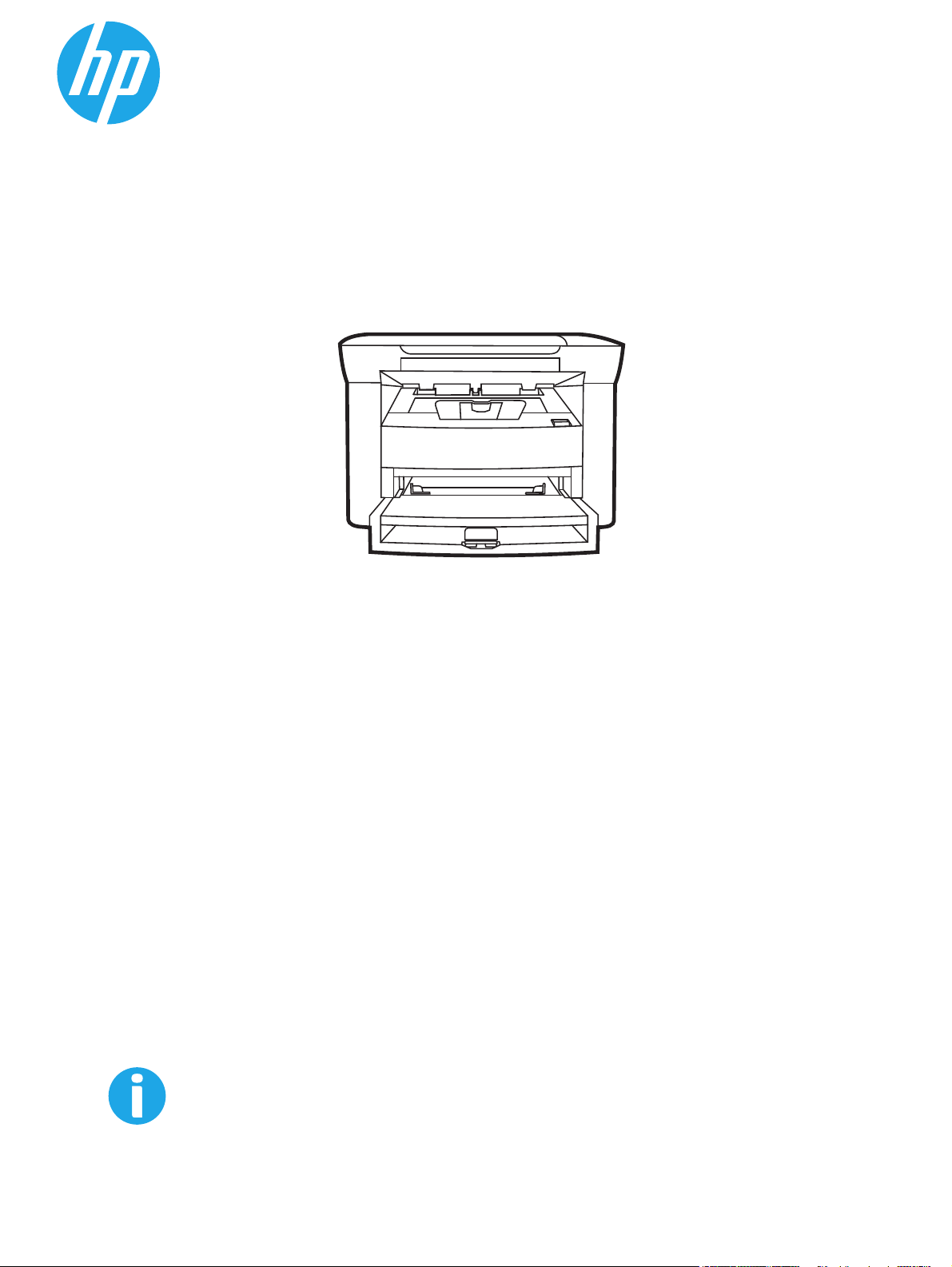
LaserJet M1005 MFP
Panduan Pengguna
M1005
www.hp.com/support/ljm1005
Page 2
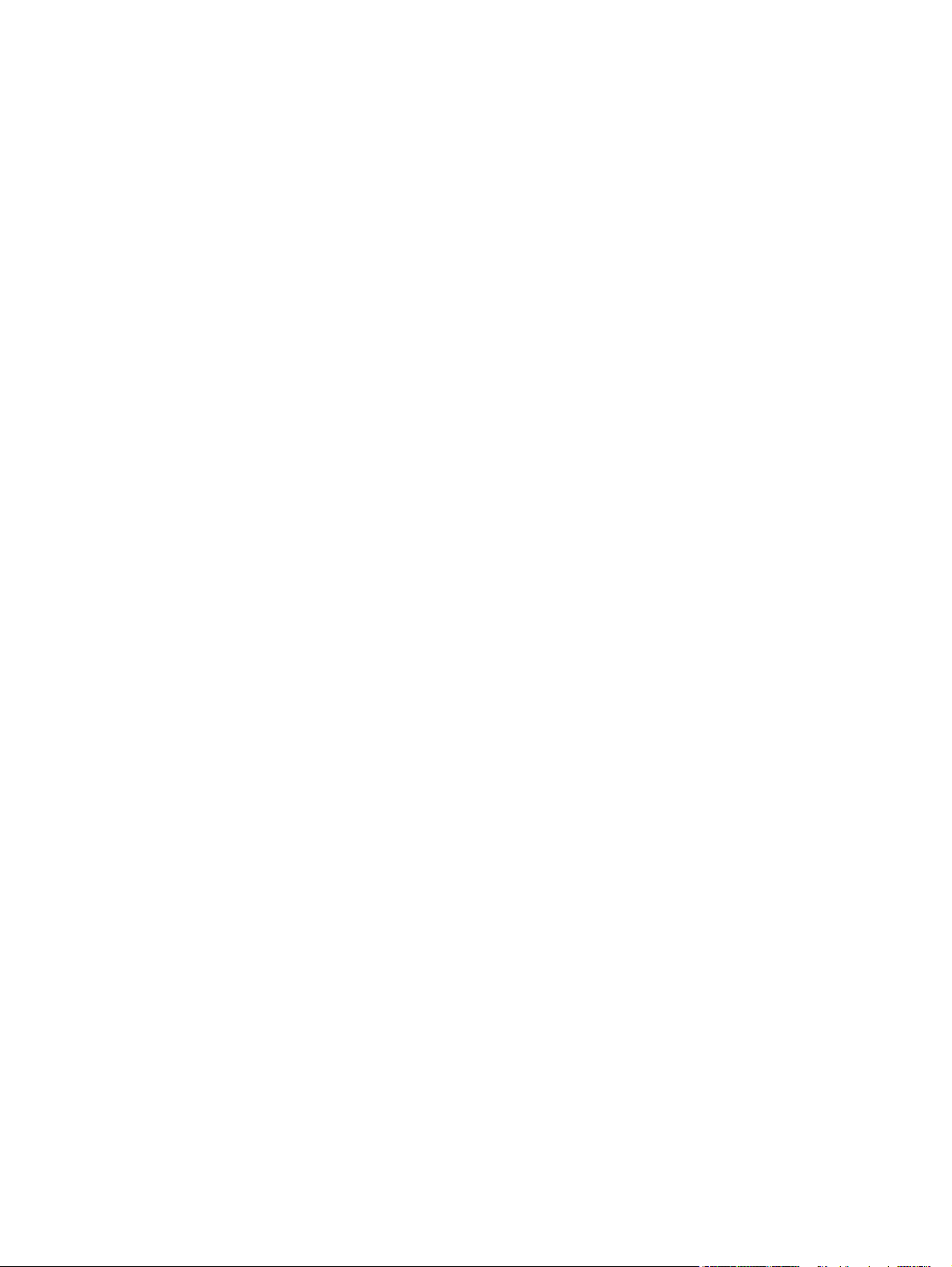
Page 3
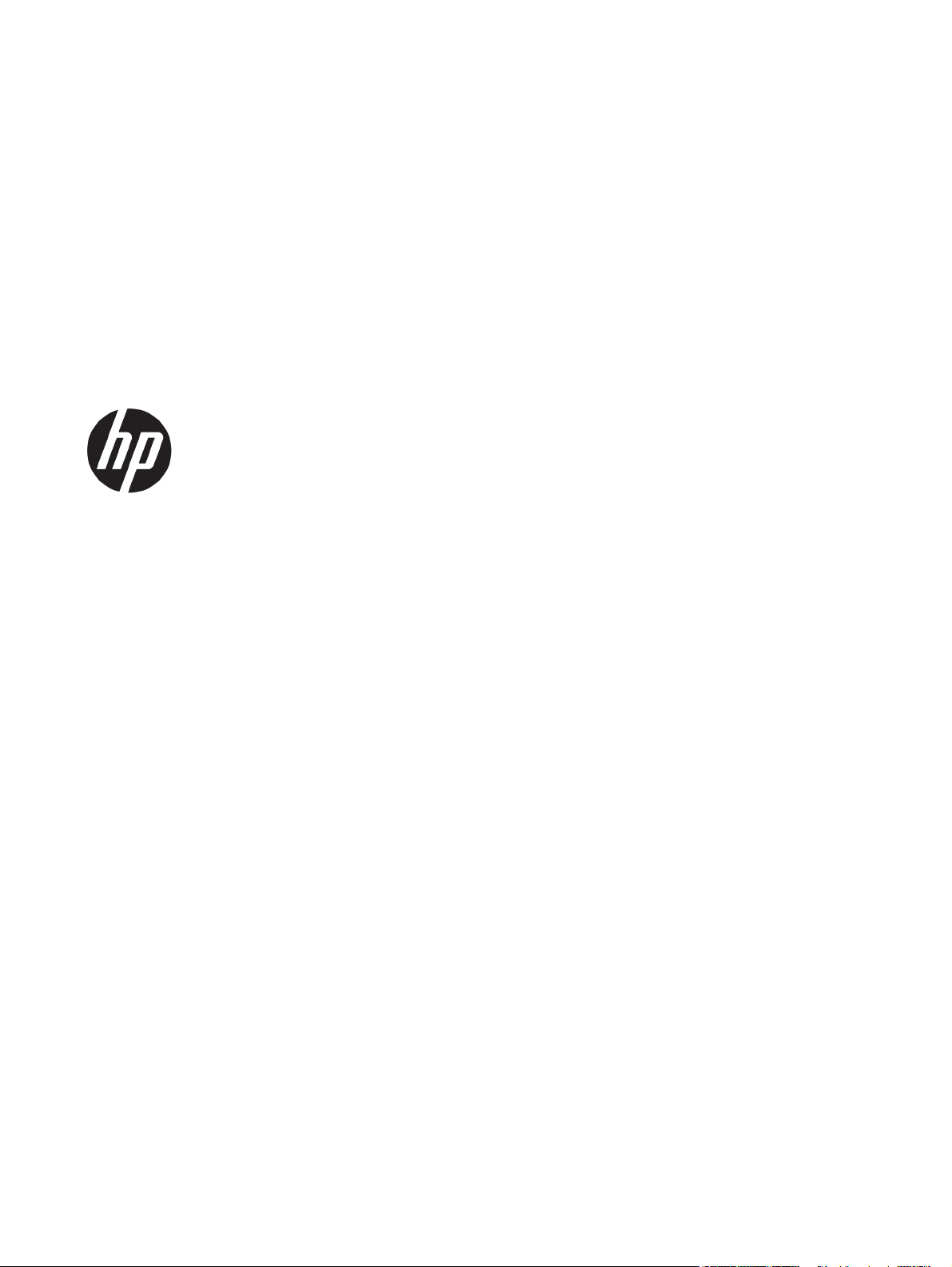
HP LaserJet M1005 MFP
Panduan Pengguna
Page 4
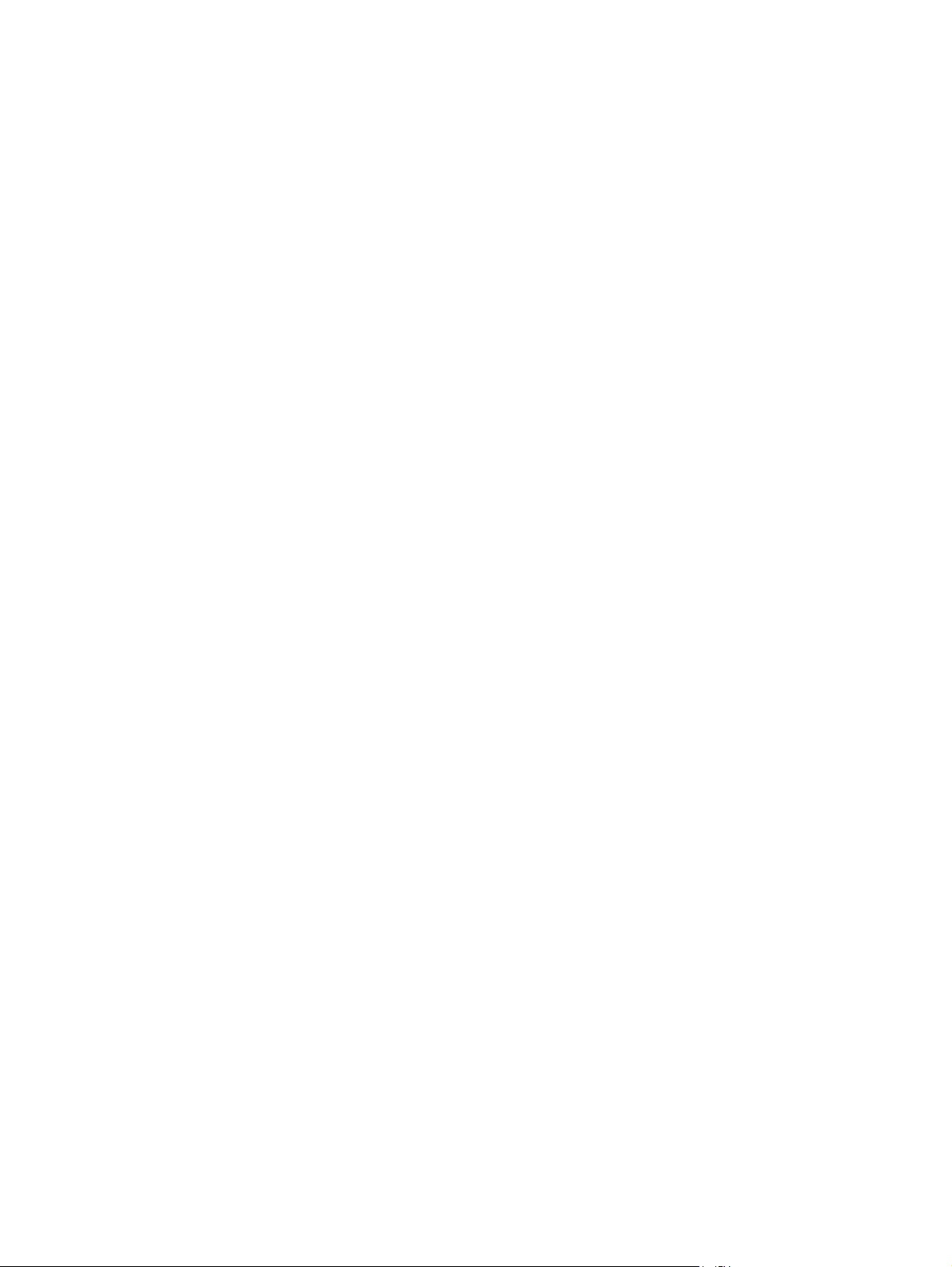
Hak cipta dan Lisensi
© Copyright 2015 HP Development Company,
L.P.
Dilarang melakukan reproduksi, adaptasi atau
penerjemahan tanpa izin tertulis sebelumnnya,
kecuali sejauh yang diperbolehkan dalam
undang-undang hak cipta.
Informasi yang terkandung di sini dapat
berubah-ubah sewaktu-waktu.
Satu-satunya jaminan untuk produk dan
layanan HP tercantum dalam keterangan
jaminan yang ditegaskan dan menyertai
produk serta layanan tersebut. Tidak ada
bagian apa pun dari dokumen ini yang dapat
ditafsirkan sebagai jaminan tambahan. HP
tidak bertanggung jawab atas kesalahan atau
kekurangan teknis atau editorial yang terdapat
dalam dokumen ini.
Edition 2, 4/2019
Pernyataan Merek Dagang
®
, Adobe Photoshop®, Acrobat®, dan
Adobe
PostScript
®
adalah merek dagang dari Adobe
Systems Incorporated.
Microsoft®, Windows®, Windows XP®, dan
Windows Vista® adalah merek dagang
terdaftar di Amerika Serikat dari Microsoft
Corporation.
®
adalah merek dagang terdaftar milik The
UNIX
Open Group.
®
ENERGY STAR
dan merek ENERGY STAR
adalah merek terdaftar di AS.
®
Page 5
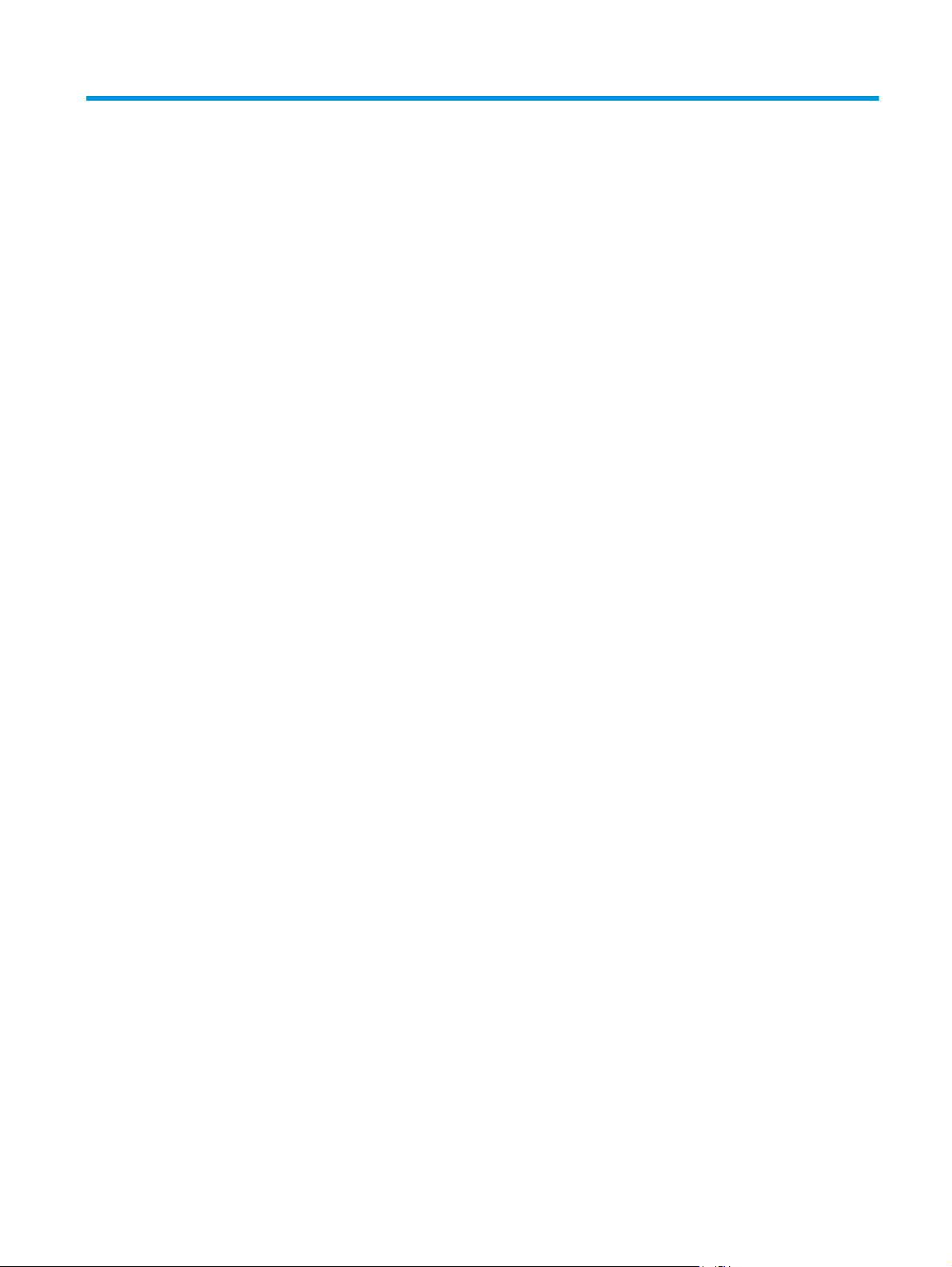
Isi
1 Dasar-dasar perangkat .................................................................................................................................. 1
Fitur perangkat ...................................................................................................................................................... 2
Bagian-bagian perangkat ...................................................................................................................................... 3
Tampak depan ..................................................................................................................................... 3
Tampak belakang ................................................................................................................................ 3
Panel kontrol ....................................................................................................................................... 4
2 Perangkat lunak ............................................................................................................................................ 5
Persyaratan sistem minimal ................................................................................................................................. 6
Sistem operasi yang didukung .............................................................................................................................. 7
Instalasi perangkat lunak ...................................................................................................................................... 8
Driver printer .......................................................................................................................................................... 9
Bantuan driver printer ......................................................................................................................... 9
Mengganti pengaturan driver printer ................................................................................................. 9
Perangkat lunak untuk Windows ........................................................................................................................ 11
HP LaserJet Scan perangkat lunak ................................................................................................... 11
Menginstal perangkat lunak Windows ............................................................................................. 11
Menghapus instalasi perangkat lunak Windows .............................................................................. 11
Perangkat lunak untuk Macintosh ...................................................................................................................... 12
Menginstal perangkat lunak Macintosh ........................................................................................... 12
Menghapus instalasi perangkat lunak Macintosh ............................................................................ 12
3 Spesifikasi media ........................................................................................................................................ 13
Pedoman umum .................................................................................................................................................. 14
Memilih kertas dan media lain ............................................................................................................................ 15
Media HP ........................................................................................................................................... 15
Media yang perlu dihindari ................................................................................................................ 15
Media yang dapat merusak perangkat ............................................................................................. 15
Pedoman untuk menggunakan media ................................................................................................................ 16
Kertas ................................................................................................................................................ 16
Kertas berwarna ................................................................................................................................ 17
IDWW iii
Page 6
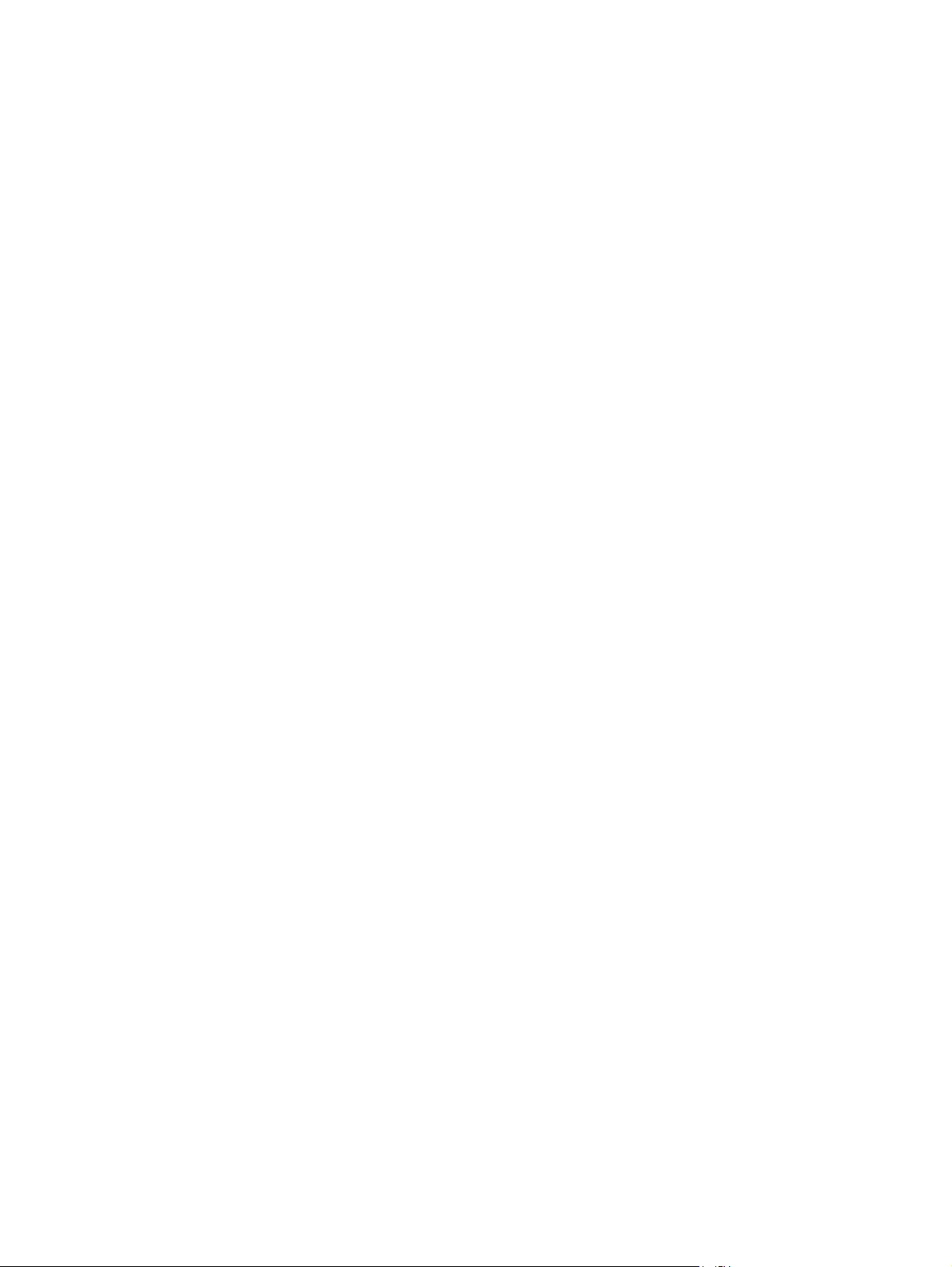
Media ukuran khusus ........................................................................................................................ 17
Label .................................................................................................................................................. 17
Konstruksi label .............................................................................................................. 17
Transparansi ..................................................................................................................................... 17
Amplop .............................................................................................................................................. 17
Konstruksi amplop .......................................................................................................... 17
Amplop dengan lipatan di kedua sisi .............................................................................. 18
Amplop dengan strip atau tutup berperekat ................................................................. 18
Penyimpanan amplop ..................................................................................................... 18
Kartu stok dan media berat .............................................................................................................. 18
Konstruksi kartu stok ..................................................................................................... 19
Pedoman kartu stok ....................................................................................................... 19
Kop surat dan formulir pracetak ....................................................................................................... 19
Berat dan ukuran media yang didukung ............................................................................................................. 21
Lingkungan pencetakan dan penyimpanan ........................................................................................................ 22
4 Menggunakan perangkat ............................................................................................................................. 23
Mengisikan media ................................................................................................................................................ 24
Mengisikan dokumen untuk disalin atau dipindai ............................................................................ 24
Mengisi baki masukan ....................................................................................................................... 24
Baki masukan prioritas ................................................................................................... 24
Baki masukan utama (baki 1) ......................................................................................... 25
Mengontrol pekerjaan cetak ............................................................................................................................... 26
Prioritas pengaturan cetak ............................................................................................................... 26
Memilih sumber ................................................................................................................................. 26
Memilih jenis atau ukuran ................................................................................................................. 26
Menggunakan panel kontrol perangkat ............................................................................................................. 27
Mengubah bahasa tampilan panel kontrol ....................................................................................... 27
Mengubah ukuran dan jenis media standar ..................................................................................... 27
Untuk mengubah ukuran media standar ....................................................................... 27
Untuk mengubah jenis media standar ........................................................................... 27
5 Pencetakan ................................................................................................................................................. 29
Menggunakan fitur pada driver printer Windows ............................................................................................... 30
Membuat dan menggunakan set cepat ............................................................................................ 30
Membuat dan menggunakan watermarks [tanda air] ..................................................................... 31
Mengubah ukuran dokumen ............................................................................................................. 31
Mengatur ukuran kertas khusus dari driver printer ......................................................................... 31
Menggunakan kertas berbeda dan mencetak sampul ..................................................................... 32
Mencetak halaman pertama atau terakhir kosong .......................................................................... 32
Mencetak beberapa halaman pada selembar kertas ....................................................................... 32
iv IDWW
Page 7
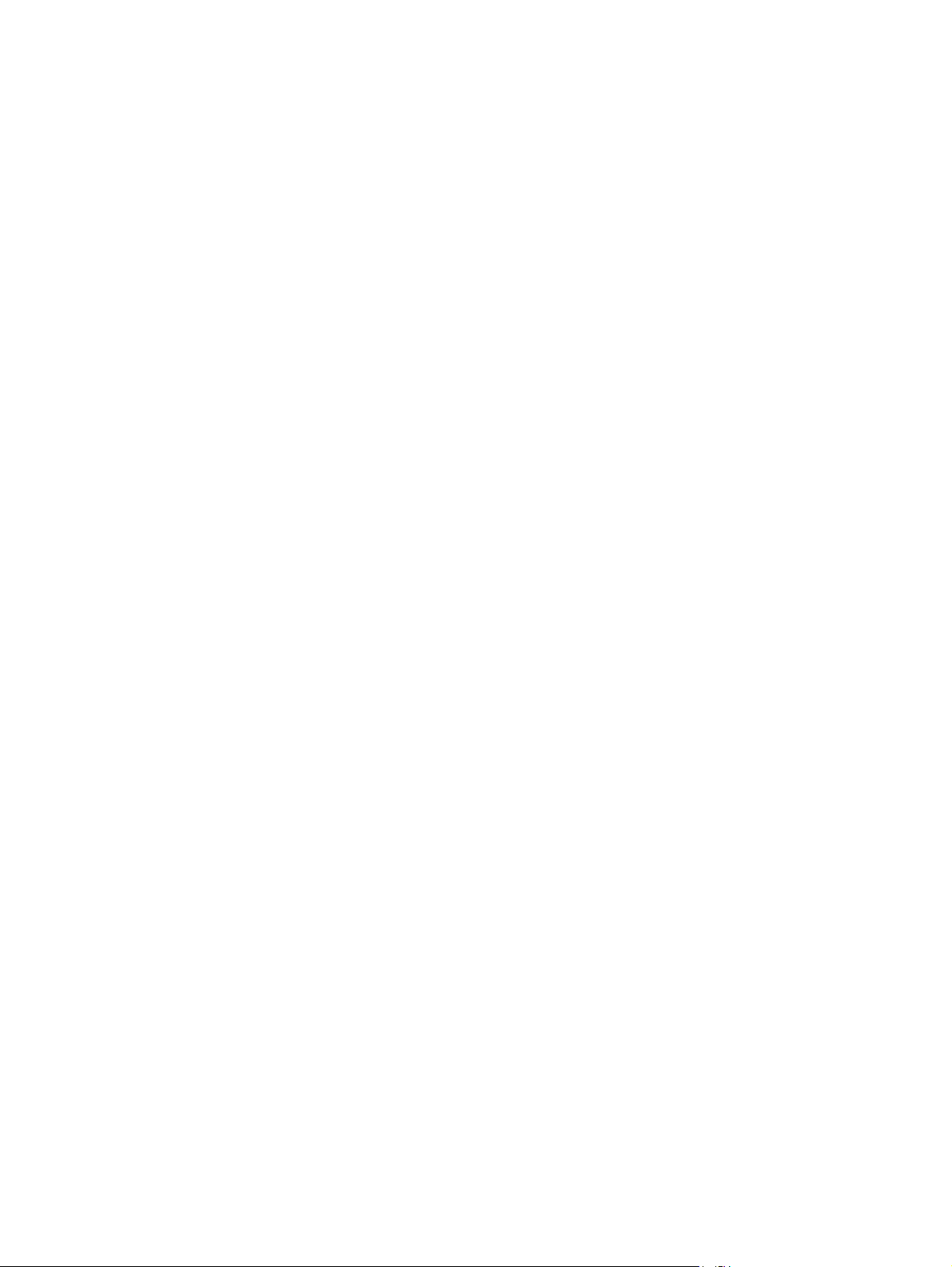
Mencetak bolak-balik ........................................................................................................................ 33
Menggunakan fitur pada driver printer Macintosh ............................................................................................. 35
Membuat dan menggunakan preset ................................................................................................. 35
Mencetak halaman sampul (Macintosh) ........................................................................................... 35
Mencetak beberapa halaman pada selembar kertas (Macintosh) ................................................... 36
Mencetak bolak-balik (Macintosh) ................................................................................................... 36
Printing pada media khusus ................................................................................................................................ 38
Menggunakan archive print [cetak arsip] ........................................................................................................... 39
Membatalkan pekerjaan cetak ............................................................................................................................ 40
6 Copy [Salin] ................................................................................................................................................. 41
Memulai pekerjaan salin ...................................................................................................................................... 42
Membatalkan pekerjaan salin ............................................................................................................................. 43
Mengatur kualitas salin ....................................................................................................................................... 44
Mengubah pengaturan terang/gelap (kontras) .................................................................................................. 45
Memperkecil atau memperbesar salinan ........................................................................................................... 46
Mengatur ukuran salin ...................................................................................................................... 46
Menyalin beberapa halaman pada selembar kertas ........................................................................ 47
Mengganti jumlah salinan ................................................................................................................................... 48
Menyalin ke berbagai jenis dan ukuran media .................................................................................................... 49
Menyalin dokumen dua sisi ................................................................................................................................. 51
Menyalin foto dan buku ....................................................................................................................................... 53
Melihat pengaturan salin ..................................................................................................................................... 55
7 Scan [Pindai] ............................................................................................................................................... 57
Memahami metode pemindaian ......................................................................................................................... 58
Memindai menggunakan HP LaserJet Scan (Windows) ...................................................................................... 59
Membatalkan pekerjaan pindai ........................................................................................................................... 60
Memindai menggunakan perangkat lunak lain. ................................................................................................. 61
Menggunakan perangkat lunak kompatibel TWAIN dan WIA .......................................................... 61
Memindai dari program kompatibel TWAIN ................................................................... 61
Untuk memindai dari program kompatibel TWAIN ...................................... 61
Pemindaian dari program kompatibel WIA (Windows XP atau
Windows Server 2003) .................................................................................................... 61
Untuk memindai dari program kompatibel WIA .......................................... 61
Memindai foto atau buku .................................................................................................................................... 62
Memindai menggunakan perangkat lunak pengenalan karakter optik (OCR) ................................................... 64
Readiris .............................................................................................................................................. 64
Resolusi dan warna scanner ................................................................................................................................ 65
Pedoman resolusi dan warna ........................................................................................................... 65
Resolusi ........................................................................................................................... 65
IDWW v
Page 8
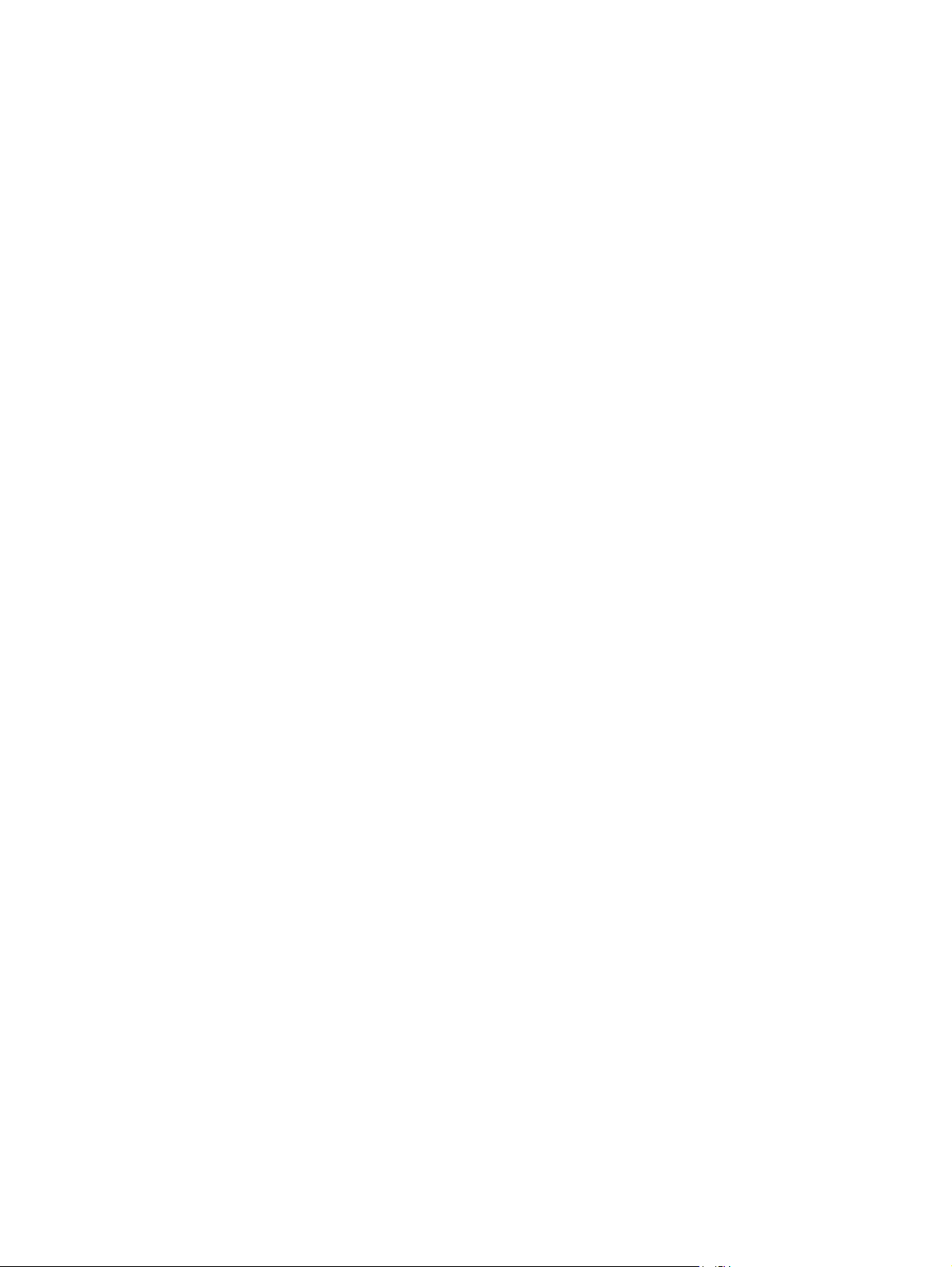
Color [Warna] .................................................................................................................. 66
8 Mengelola dan merawat perangkat ............................................................................................................... 67
Halaman informasi .............................................................................................................................................. 68
Mengelola persediaan ......................................................................................................................................... 69
Memeriksa status persediaan ........................................................................................................... 69
Menyimpan persediaan ..................................................................................................................... 69
Mengganti dan mendaur ulang persediaan ...................................................................................... 69
Meratakan ulang toner ...................................................................................................................... 69
Kebijakan HP mengenai persediaan non-HP ................................................................................... 69
Hotline pembajakan HP .................................................................................................................... 70
Membersihkan perangkat ................................................................................................................................... 71
Untuk membersihkan bagian luar .................................................................................................... 71
Untuk membersihkan kaca scanner ................................................................................................. 71
Untuk membersihkan bagian bawah penutup. ................................................................................ 71
Untuk membersihkan jalur kertas .................................................................................................... 72
Mengganti kartrid cetak ...................................................................................................................................... 73
9 Pemecahan masalah .................................................................................................................................... 75
Daftar pemeriksaan pemecahan masalah .......................................................................................................... 76
Membersihkan macet .......................................................................................................................................... 78
Penyebab macet ................................................................................................................................ 78
Tips untuk menghindari macet ......................................................................................................... 78
Di mana harus mencari kemacetan .................................................................................................. 78
Baki masukan .................................................................................................................................... 79
Nampan keluaran .............................................................................................................................. 80
Daerah kartrid cetak ......................................................................................................................... 80
Pesan panel kontrol ............................................................................................................................................. 82
Pesan pengingat dan peringatan ...................................................................................................... 82
Tabel pesan pengingat dan peringatan ......................................................................... 82
Pesan kesalahan kritis ...................................................................................................................... 82
Tabel pesan kesalahan kritis .......................................................................................... 83
Masalah cetak ...................................................................................................................................................... 85
Masalah kualitas cetak ...................................................................................................................... 85
Meningkatkan kualitas cetak ......................................................................................... 85
Memahami pengaturan kualitas cetak ........................................................ 85
Mengenali dan memperbaiki cacat pencetakan ............................................................ 86
Daftar pemeriksaan kualitas cetak .............................................................. 86
Masalah umum kualitas cetak ..................................................................... 86
Masalah penanganan media ............................................................................................................. 90
Pedoman media cetak .................................................................................................... 91
vi IDWW
Page 9
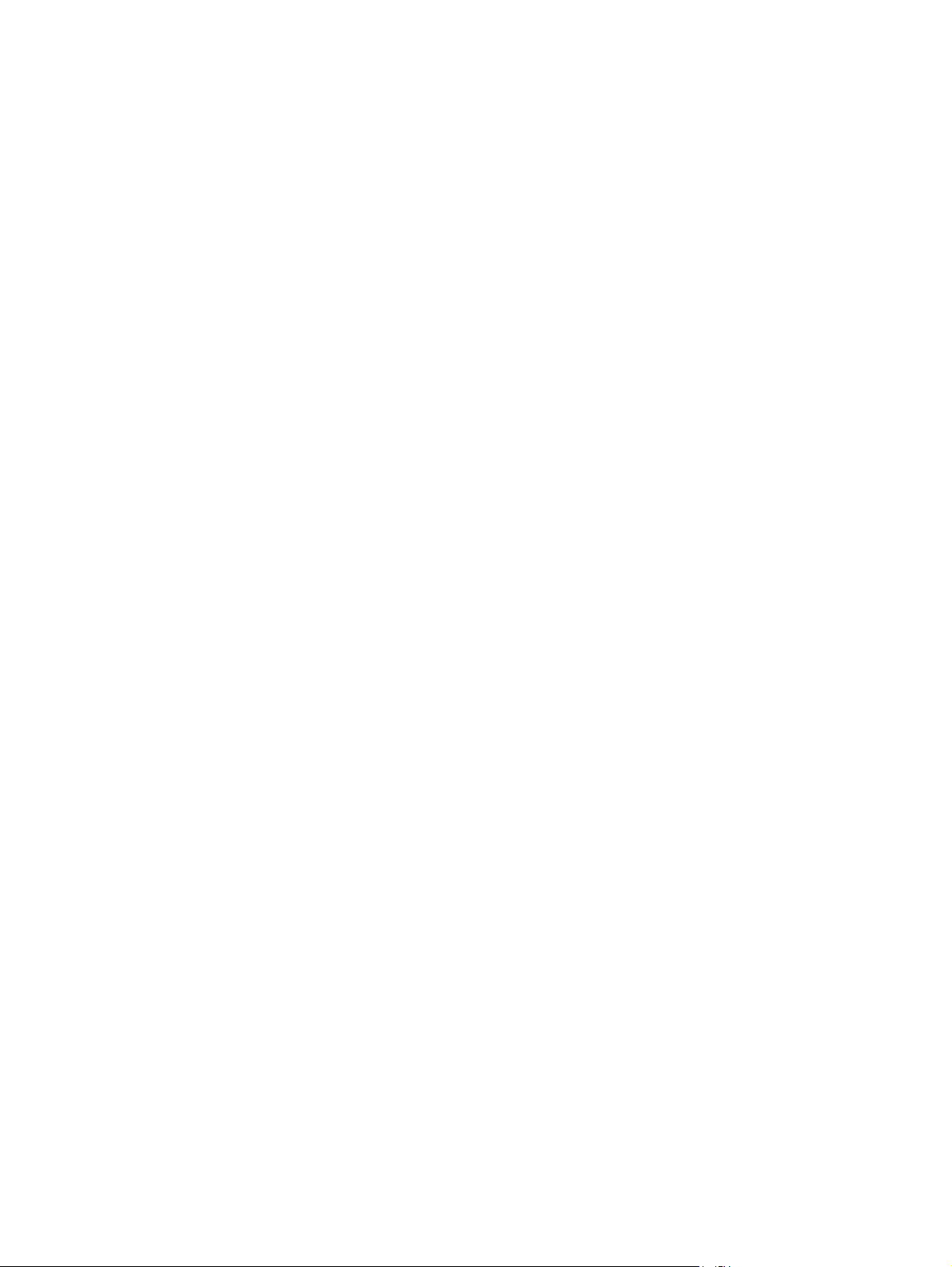
Memecahkan masalah media cetak ............................................................................... 91
Masalah kinerja ................................................................................................................................. 92
Masalah penyalinan ............................................................................................................................................. 94
Mencegah masalah ........................................................................................................................... 94
Masalah gambar ................................................................................................................................ 94
Masalah penanganan media ............................................................................................................. 95
Masalah kinerja ................................................................................................................................. 96
Masalah pemindaian ............................................................................................................................................ 97
Memecahkan masalah gambar yang dipindai .................................................................................. 97
Masalah kualitas pindai .................................................................................................................... 98
Mencegah masalah ......................................................................................................... 98
Memecahkan masalah kualitas pindai ........................................................................... 98
Masalah tampilan panel kontrol ......................................................................................................................... 99
Memecahkan masalah umum Macintosh ......................................................................................................... 100
Masalah dengan Mac OS X V10.3 dan Mac OS X V10.4 ................................................................... 100
Piranti pemecahan masalah .............................................................................................................................. 102
Mengembalikan standar pengaturan pabrik .................................................................................. 102
Mengurangi kertas bergelombang ................................................................................................. 102
Apendiks A Aksesori dan informasi pemesanan .............................................................................................. 103
Persediaan ......................................................................................................................................................... 104
Kabel dan aksesori antarmuka ......................................................................................................................... 105
Komponen yang dapat diganti pengguna ......................................................................................................... 106
Kertas dan media cetak lain .............................................................................................................................. 107
Apendiks B Layanan dan dukungan ................................................................................................................ 109
Pernyataan jaminan terbatas HP ...................................................................................................................... 110
UK, Irlandia, dan Malta .................................................................................................................... 112
Austria, Belgia, Jerman, dan Luksemburg ...................................................................................... 112
Belgia, Prancis, dan Luksemburg ................................................................................................... 113
Italia ................................................................................................................................................. 114
Spanyol ............................................................................................................................................ 114
Denmark .......................................................................................................................................... 115
Norwegia ......................................................................................................................................... 115
Swedia ............................................................................................................................................. 115
Portugal ........................................................................................................................................... 116
Yunani dan Siprus ............................................................................................................................ 116
Hongaria .......................................................................................................................................... 116
Republik Ceko .................................................................................................................................. 117
Slowakia .......................................................................................................................................... 117
Polandia ........................................................................................................................................... 117
IDWW vii
Page 10
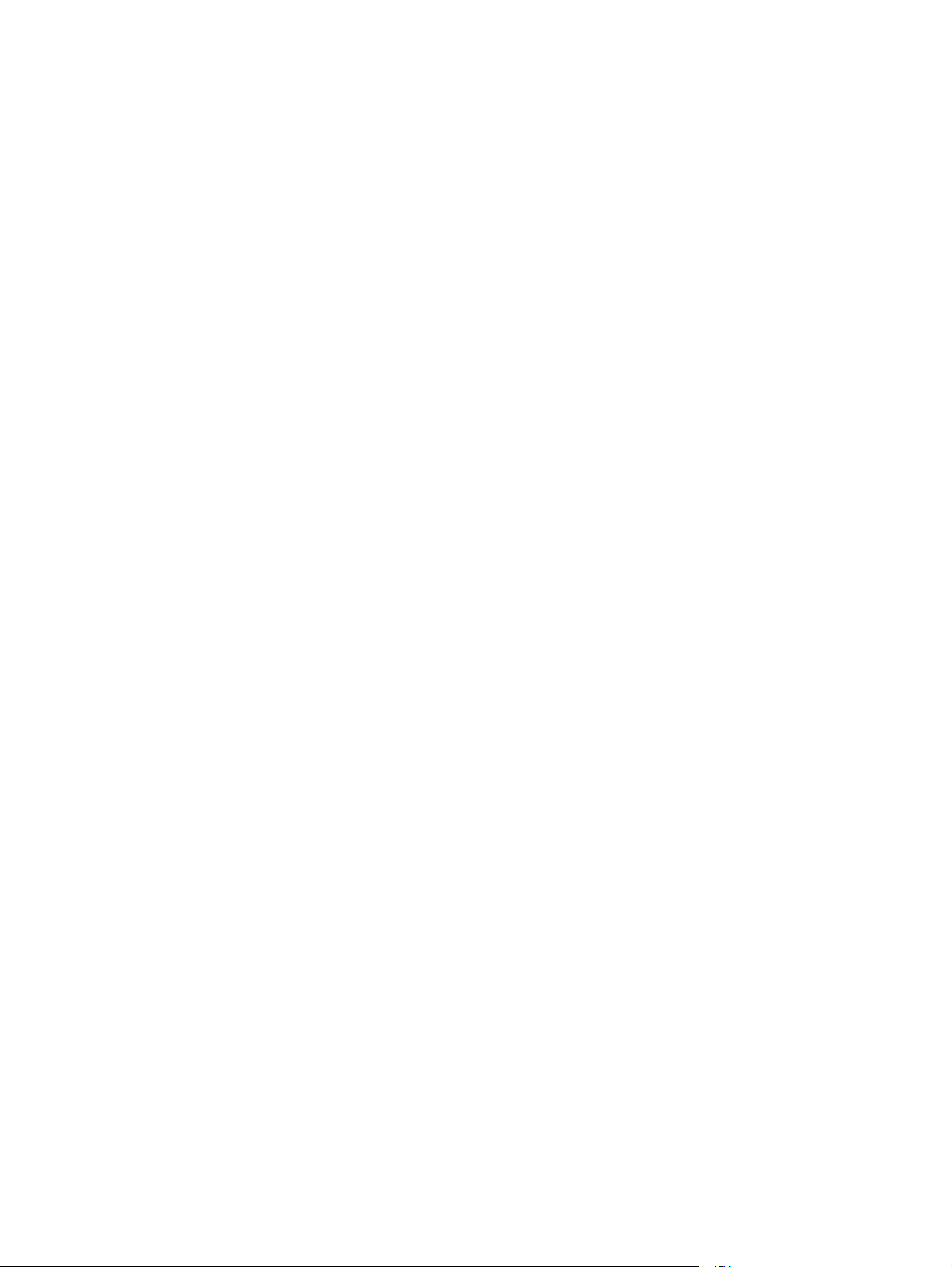
Bulgaria ........................................................................................................................................... 118
Rumania .......................................................................................................................................... 118
Belgia dan Belanda .......................................................................................................................... 118
Finlandia .......................................................................................................................................... 119
Slovenia ........................................................................................................................................... 119
Kroasia ............................................................................................................................................. 119
Latvia ............................................................................................................................................... 119
Lituania ............................................................................................................................................ 120
Estonia ............................................................................................................................................. 120
Rusia ................................................................................................................................................ 120
HP Premium Protection Warranty [Garansi Perlindungan Premium HP]: Pernyataan garansi terbatas
kartrid cetak LaserJet ........................................................................................................................................ 121
Kebijakan HP tentang persediaan non-HP ........................................................................................................ 122
Situs Web antipemalsuan HP ............................................................................................................................ 123
Data yang tersimpan pada kartrid cetak .......................................................................................................... 124
Perjanjian Lisensi Pengguna Akhir .................................................................................................................... 125
Layanan garansi perbaikan sendiri oleh pelanggan ......................................................................................... 129
Dukungan pelanggan ........................................................................................................................................ 130
Apendiks C Spesifikasi perangkat .................................................................................................................. 131
Spesifikasi fisik .................................................................................................................................................. 132
Spesifikasi listrik ............................................................................................................................................... 133
Konsumsi daya .................................................................................................................................................. 134
Spesifikasi lingkungan ...................................................................................................................................... 135
Emisi akustik ...................................................................................................................................................... 136
Apendiks D Program peduli produk ramah lingkungan .................................................................................... 137
Pelestarian lingkungan ..................................................................................................................................... 138
Produksi Ozon .................................................................................................................................................... 138
Pemakaian daya ................................................................................................................................................ 138
Pemakaian toner ............................................................................................................................................... 138
Penggunaan kertas ........................................................................................................................................... 139
Plastik ................................................................................................................................................................ 139
Suplai cetak HP LaserJet ................................................................................................................................... 139
Kertas ................................................................................................................................................................. 139
Batasan materi .................................................................................................................................................. 139
Pembuangan limbah perangkat oleh pengguna (UE dan India) ....................................................................... 139
Daur ulang perangkat keras elektronik ............................................................................................................ 140
Informasi daur ulang perangkat keras Brasil ................................................................................................... 141
Bahan kimia ....................................................................................................................................................... 141
Data Daya Produk berdasarkan Peraturan Dewan Uni Eropa 1275/2008 ....................................................... 141
viii IDWW
Page 11
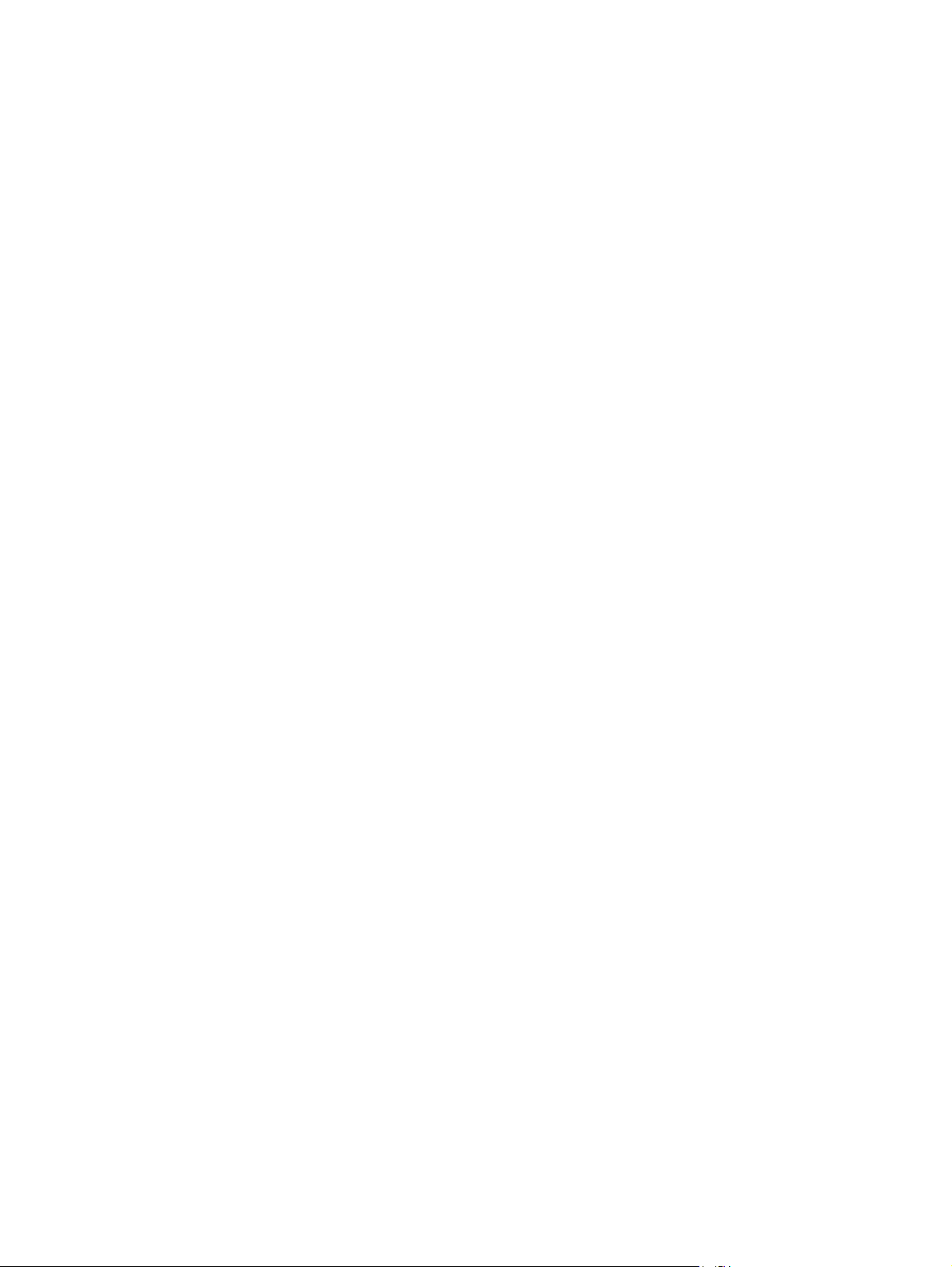
Pernyataan Batasan tentang Substansi Berbahaya (India) ............................................................................. 141
Pernyataan Tentang Bahan Kimia Berbahaya (Turki) ...................................................................................... 141
Pernyataan Batasan tentang Substansi Berbahaya (Ukraina) ......................................................................... 141
Tabel Substansi (Cina) ....................................................................................................................................... 142
SEPA Ecolabel User Information (Cina) ............................................................................................................. 142
Peraturan penerapan terkait label energi Cina untuk printer, faks, dan mesin fotokopi ............................... 143
Material Safety Data Sheet [Lembar Data Keamanan Bahan] (MSDS) ............................................................. 143
EPEAT ................................................................................................................................................................. 143
Untuk informasi lebih lanjut .............................................................................................................................. 143
Apendiks E Informasi regulasi ....................................................................................................................... 145
Pernyataan kesesuaian ..................................................................................................................................... 146
Pernyataan pengaturan .................................................................................................................................... 147
Peraturan FCC .................................................................................................................................. 147
Pernyataan Kesesuaian Kanada - Industry Canada ICES-003 ....................................................... 147
Pernyataan EMC (Korea) ................................................................................................................. 147
Petunjuk kabel daya ........................................................................................................................ 147
Keamanan Laser .............................................................................................................................. 147
Keterangan tentang laser untuk Finlandia ..................................................................................... 148
Pernyataan GS (Jerman) ................................................................................................................. 149
Kesesuaian Eurasian (Belarus, Kazakhstan, Rusia) ....................................................................... 149
Daftar istilah ................................................................................................................................................ 151
Indeks .......................................................................................................................................................... 153
IDWW ix
Page 12
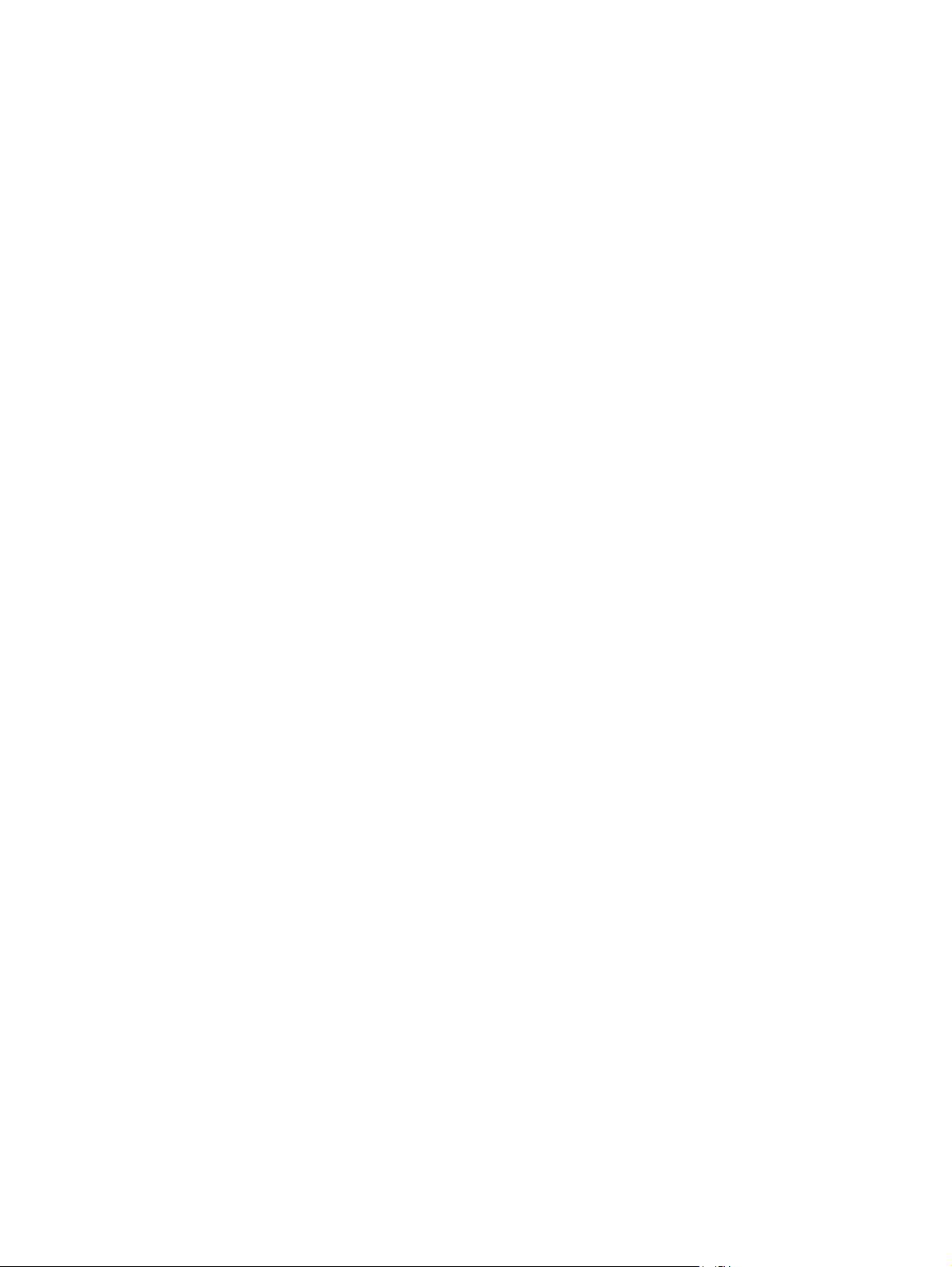
x IDWW
Page 13
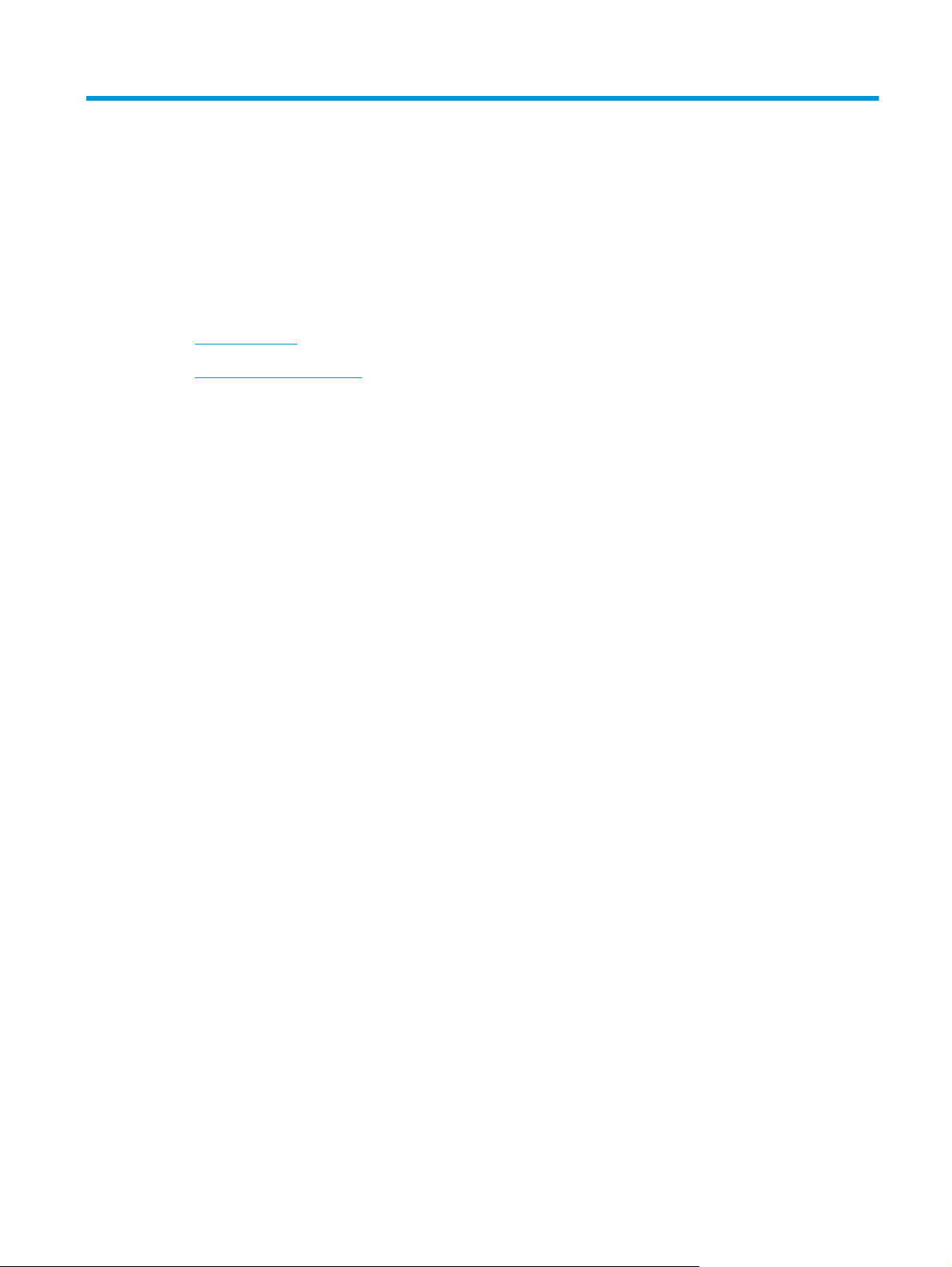
1 Dasar-dasar perangkat
●
Fitur perangkat
●
Bagian-bagian perangkat
IDWW 1
Page 14
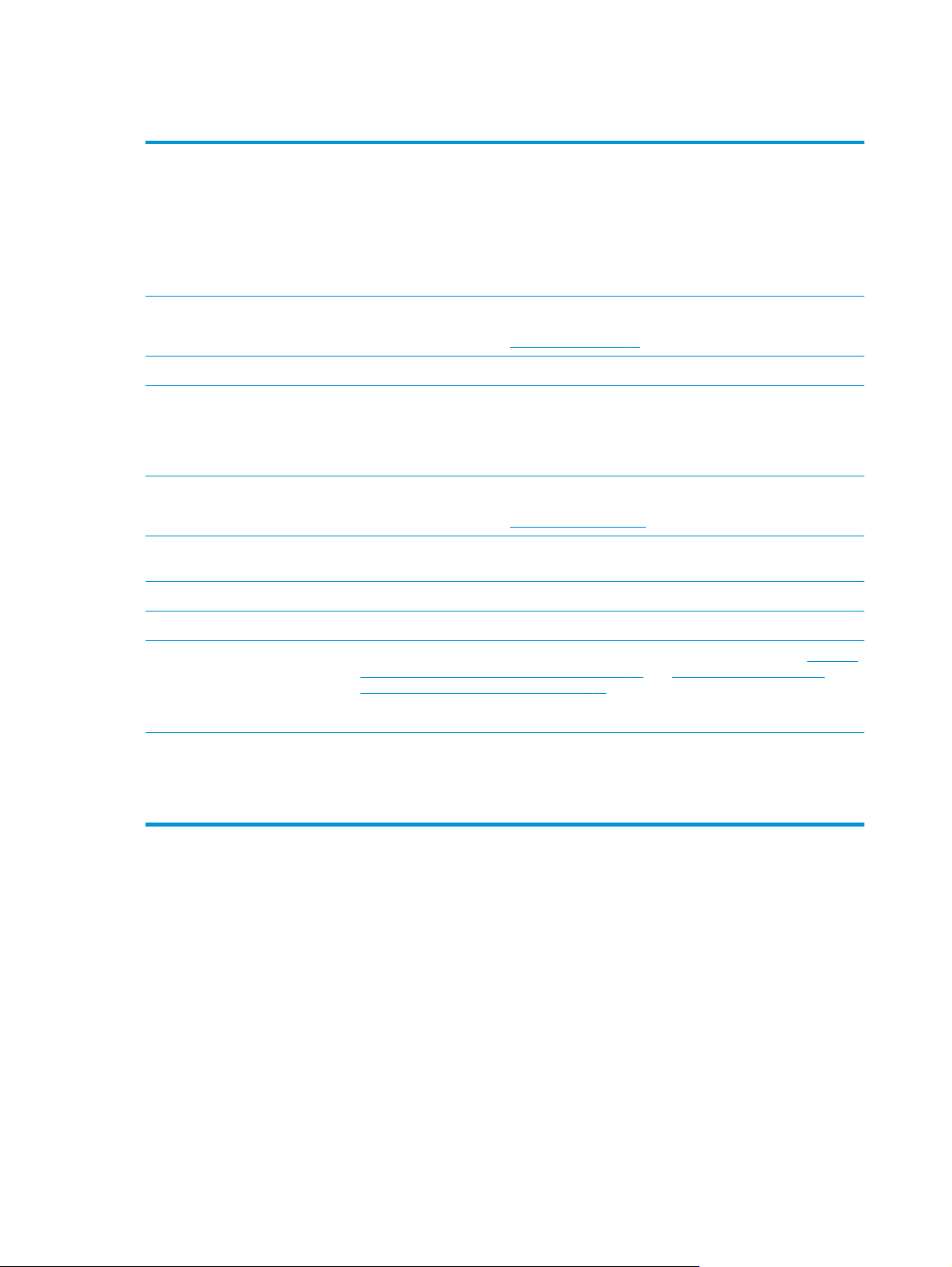
Fitur perangkat
Cetak
Copy [Salin]
Memory [Memori]
Penanganan kertas
Scan [Pindai]
Fitur driver printer
Sambungan antarmuka
●
Mencetak halaman ukuran letter pada kecepatan hingga 15 halaman per menit (ppm) dan
halaman ukuran A4 pada kecepatan hingga 14 ppm
●
Mencetak pada resolusi 600 titik per inci (dpi) dan FastRes 1200 dpi
●
Dilengkapi pengaturan yang dapat diatur untuk mengoptimalkan kualitas cetak
●
Hasil cetak rata-rata untuk kartrid cetak hitam adalah 2000 halaman sesuai dengan standar
ISO/IEC 19752. Hasil cetak sebenarnya tergantung penggunaannya.
●
Menyalin pada resolusi 600 titik per inci (dpi)
Untuk informasi lebih lanjut, lihat
●
Dilengkapi random-access memory (RAM) 32-megabyte (MB)
●
Baki masukan prioritas menampung hingga 10 halaman
●
Baki 1 menampung hingga 150 lembar media cetak atau 20 amplop
●
Baki keluaran menampung hingga 100 lembar media cetak
●
Menyediakan pemindaian warna lengkap 1200 piksel per inci (ppi)
Untuk informasi lebih lanjut, lihat
●
FastRes 1200 menghasilkan kualitas cetak 1200-titik-per-inci (dpi)untuk pencetakan cepat,
berkualitas tinggi teks dan grafis bisnis
●
Dilengkapi port USB 2.0 Kecepatan Tinggi
Copy [Salin] pada hal. 41.
Scan [Pindai] pada hal. 57.
Pencetakan ekonomis
Aksesibilitas
●
Menyediakan pencetakan N-up (mencetak lebih dari satu halaman per lembar). Lihat
beberapa halaman pada selembar kertas pada hal. 32 atau Mencetak beberapa halaman
pada selembar kertas (Macintosh) pada hal. 36.
●
Menyediakan pengaturan EconoMode, yang menghemat toner
●
Panduan pengguna online kompatibel dengan pembaca layar teks.
●
Kartrid cetak dapat dipasang dan dilepas dengan satu tangan.
●
Semua pintu dan penutup dapat dibuka dengan satu tangan.
Mencetak
2 Bab 1 Dasar-dasar perangkat IDWW
Page 15
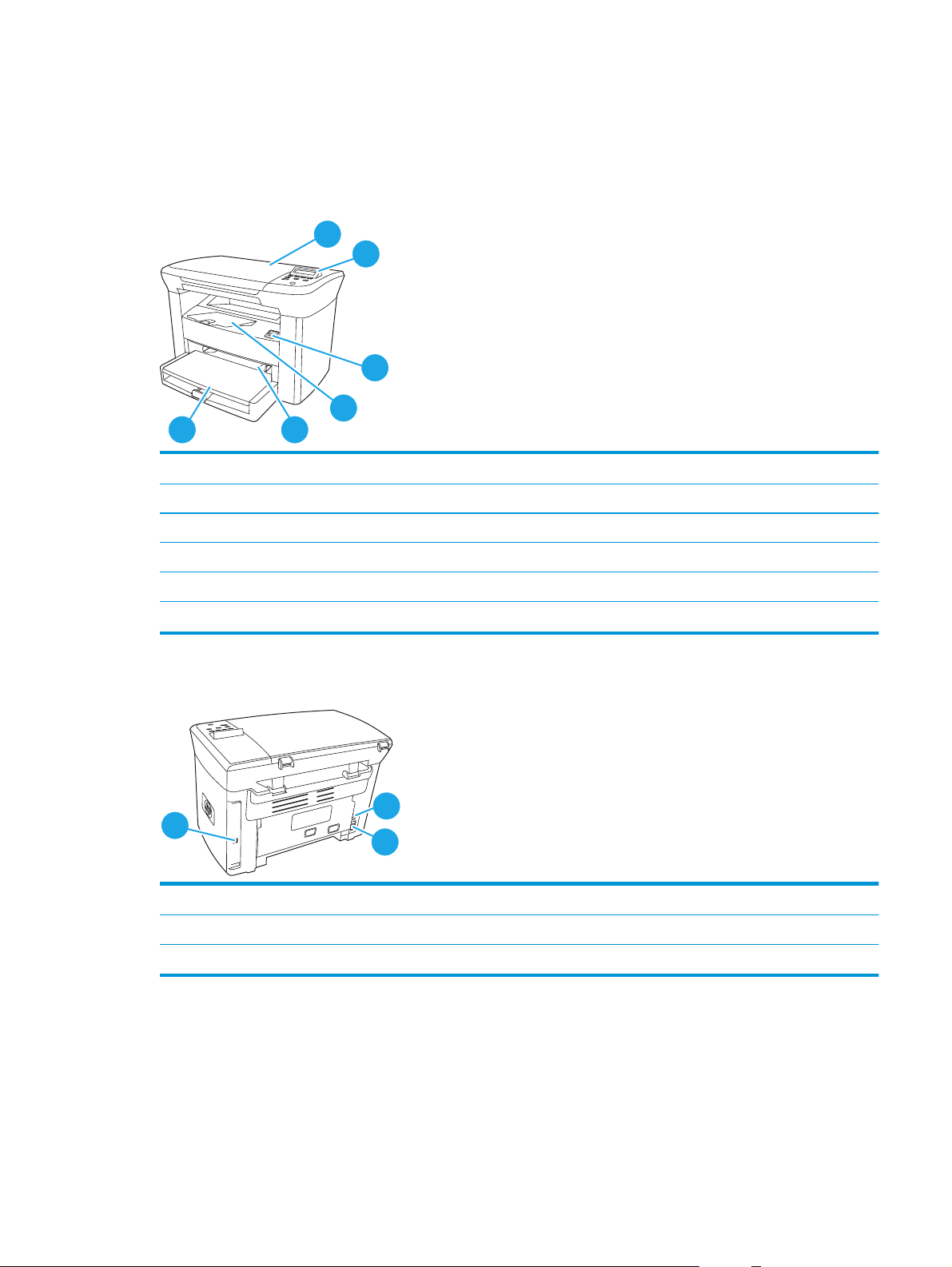
Bagian-bagian perangkat
Sebelum menggunakan HP LaserJet M1005, kenali lebih dulu bagian-bagian perangkat.
Tampak depan
1
2
3
4
6
1 Penutup scanner alas datar
2Panel kontrol
3 Pelepas pintu kartrid
4 Nampan keluaran
5
5 Baki masukan prioritas
6Baki 1
Tampak belakang
7
7 Port USB 2.0 Kecepatan Tinggi
8Saklar daya
9 Soket kabel daya
8
9
IDWW Bagian-bagian perangkat 3
Page 16
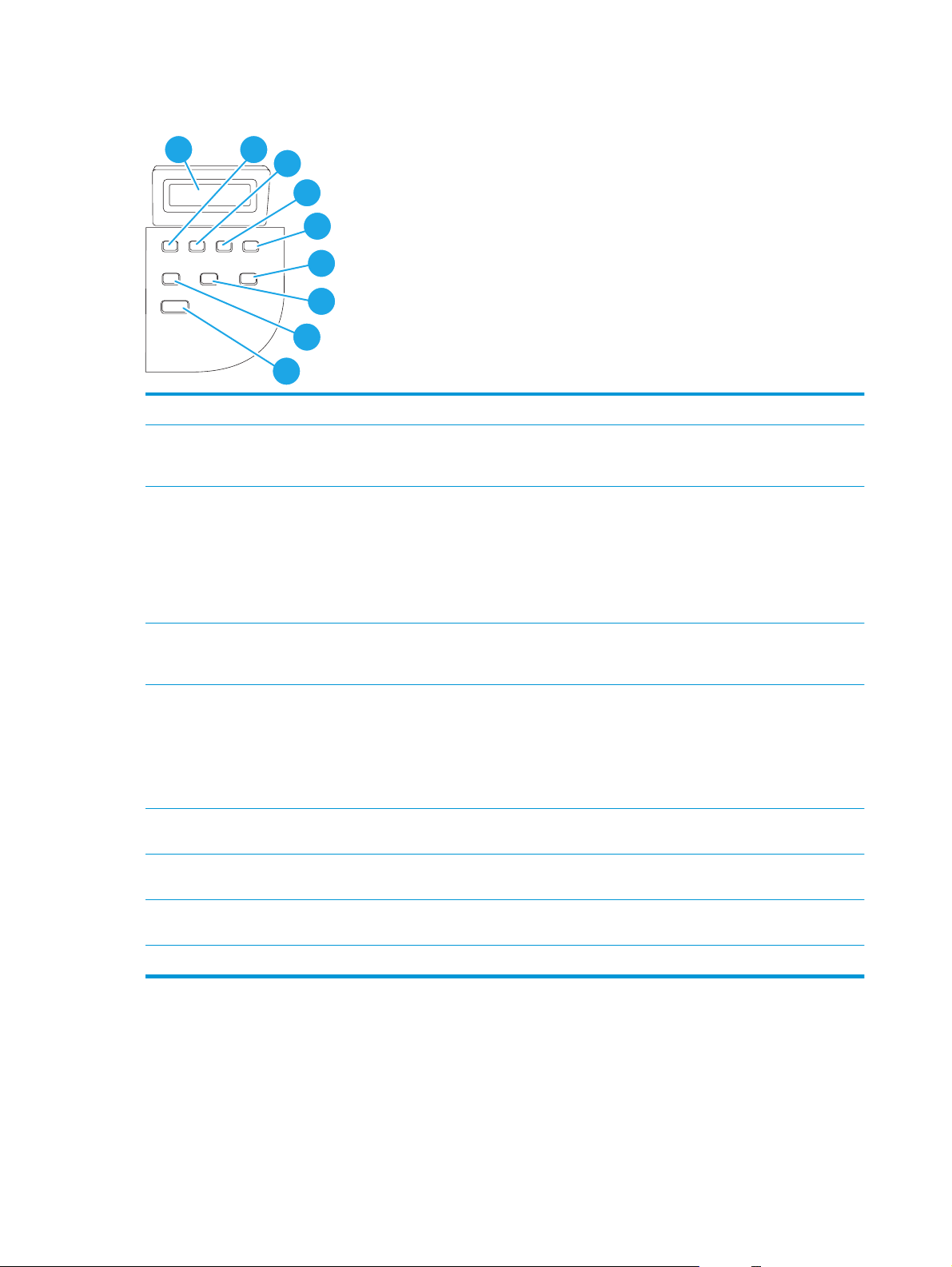
Panel kontrol
1
2
3
4
5
6
7
8
9
1 Tampilan panel depan
2 Tombol panah kiri
3Tombol Menu/Enter/OK
●
Menampilkan informasi status, menu, dan pesan kesalahan
●
Berpindah ke item sebelumnya di dalam daftar, atau memperkecil nilai item
angka. Pada beberapa item angka, menekan tombol sekali akan mengurangi
nilainya 1, sementara menekan terus tombol akan mengurangi nilainya 10.
●
Mengaktifkan menu panel kontrol
●
Menghapus kondisi kesalahan apabila kondisi tersebut dapat dihapus
●
Menyimpan nilai yang dipilih untuk suatu item
●
Melakukan tindakan yang terkait dengan item yang disorot pada tampilan kontrol
panel
4 Tombol panah kanan
5Tombol Cancel [Batal]
6Tombol More Copy Settings
[Pengaturan Salin Lain]
7Tombol Lighter/Darker [Lebih
Terang/Gelap]
8Tombol # Copies [Salinan]
9Tombol Start Copy [Mulai Salin]
●
Berpindah ke item berikutnya di dalam daftar, atau memperbesar nilai item angka.
Pada beberapa item angka, menekan tombol sekali akan menambah nilainya 1,
sementara menekan terus tombol akan menambah nilainya 10.
●
Membatalkan pekerjaan cetak, salin, atau pindai yang sedang berlangsung dan
mengeluarkan semua halaman yang aktif dari jalur kertas. Waktu yang diperlukan
untuk membatalkan pekerjaan tergantung ukuran pekerjaan tersebut. (Tekan
tombol ini hanya sekali.) Juga menghapus kesalahan berlanjut yang terkait
dengan pekerjaan yang dibatalkan tersebut.
●
Keluar dari menu panel kontrol
●
Memberikan akses ke pengaturan salin untuk pekerjaan penyalinan yang aktif
●
Memberikan akses ke pengaturan kontras salin untuk pekerjaan penyalinan yang
aktif
●
Memberikan cara untuk mengubah jumlah salinan yang akan dicetak untuk
pekerjaan penyalinan yang aktif
●
Memulai pekerjaan penyalinan
4 Bab 1 Dasar-dasar perangkat IDWW
Page 17
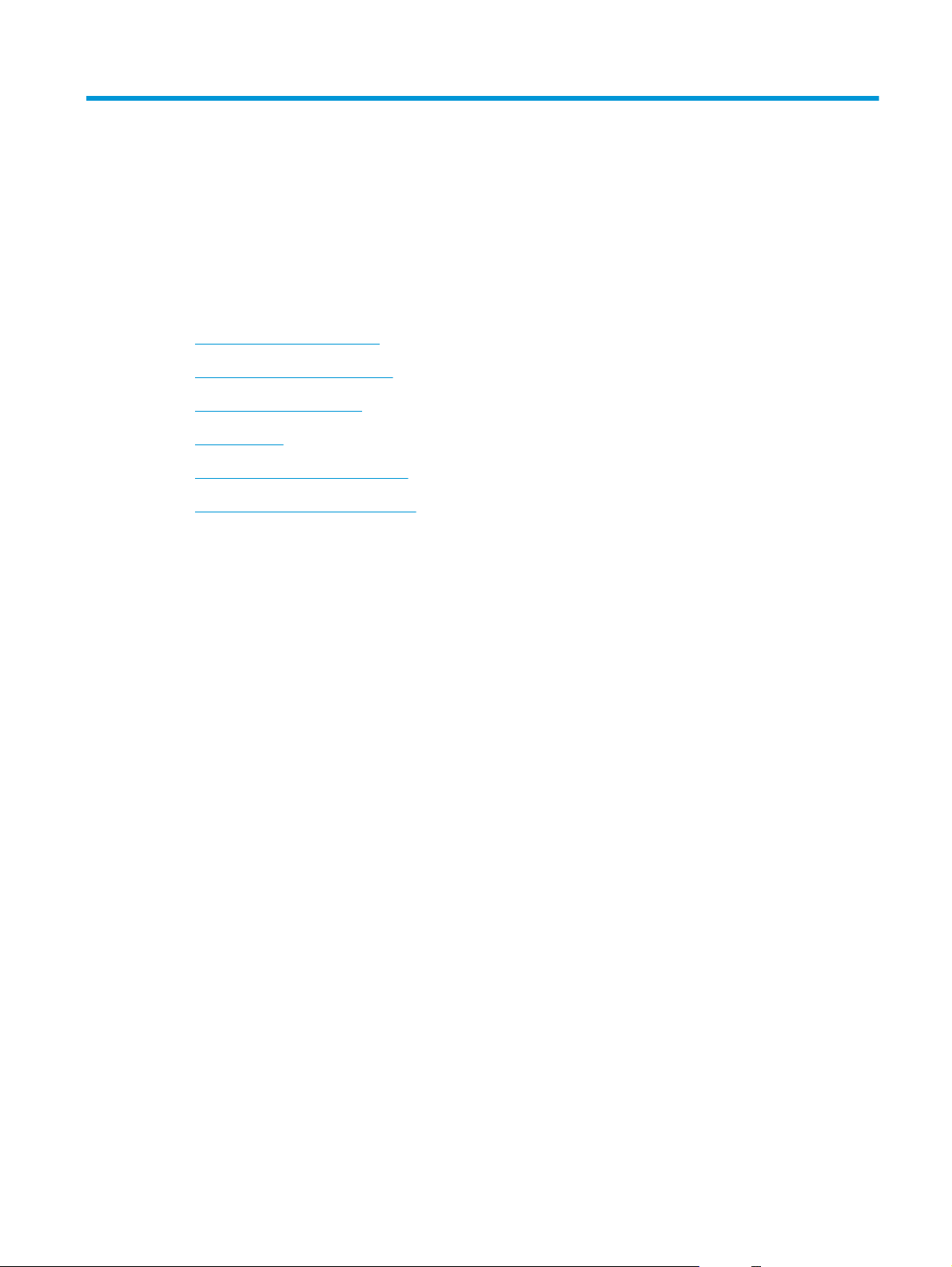
2 Perangkat lunak
●
Persyaratan sistem minimal
●
Sistem operasi yang didukung
●
Instalasi perangkat lunak
●
Driver printer
●
Perangkat lunak untuk Windows
●
Perangkat lunak untuk Macintosh
IDWW 5
Page 18
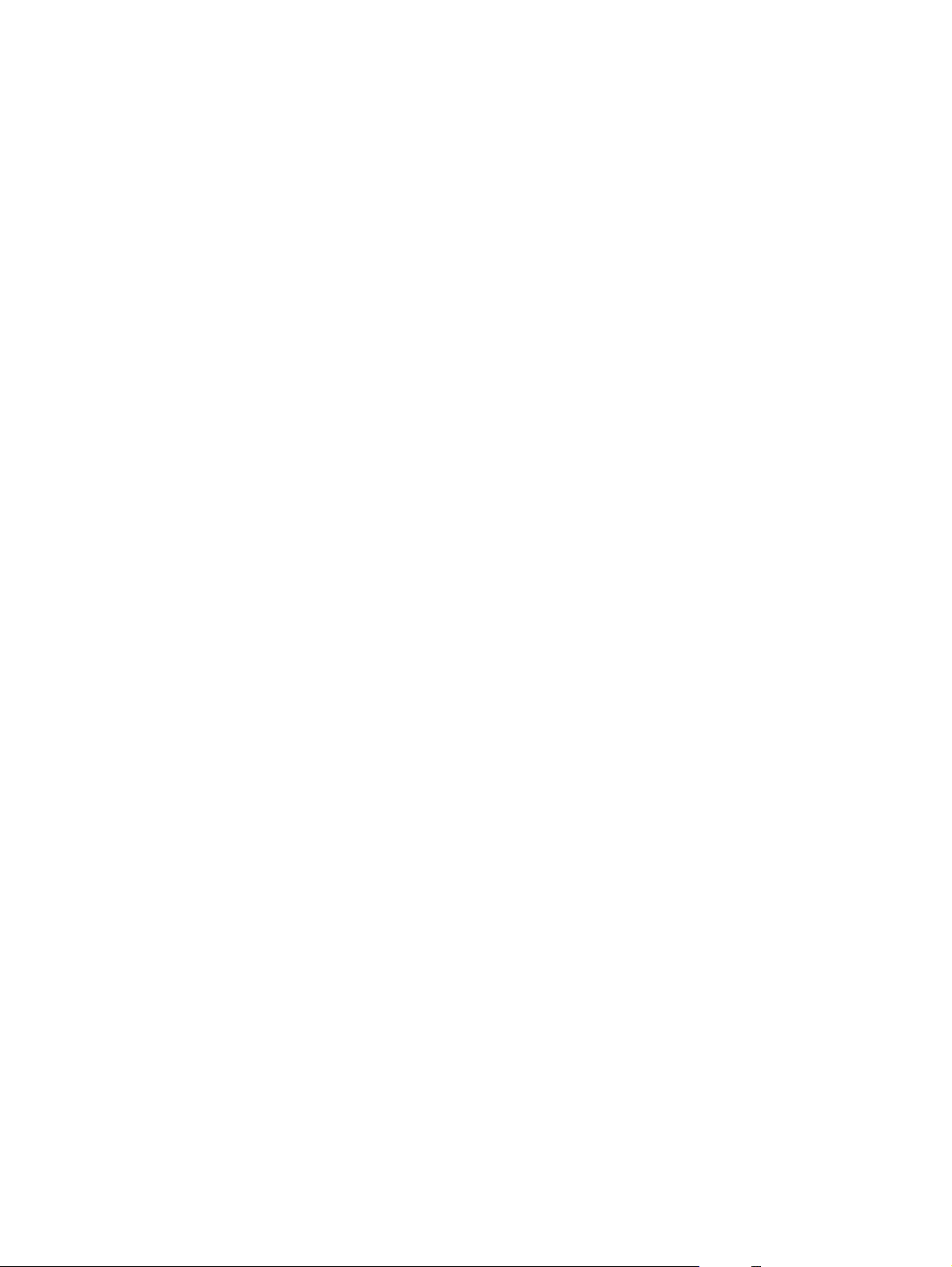
Persyaratan sistem minimal
Untuk dapat menginstal dan menggunakan perangkat lunak perangkat, komputer Anda harus memenuhi
persyaratan minimal berikut:
Persyaratan Windows
●
Prosesor Pentium II (233 MHz)
●
RAM 64 MB
●
Ruang kosong hard disk 35 MB
●
Monitor warna SVGA 800x600 16-bit
Persyaratan Macintosh
●
Prosesor PowerPC G3, G4, atau G5
●
RAM 128 MB
●
Ruang kosong hard disk 30 s.d 50 MB
6 Bab 2 Perangkat lunak IDWW
Page 19
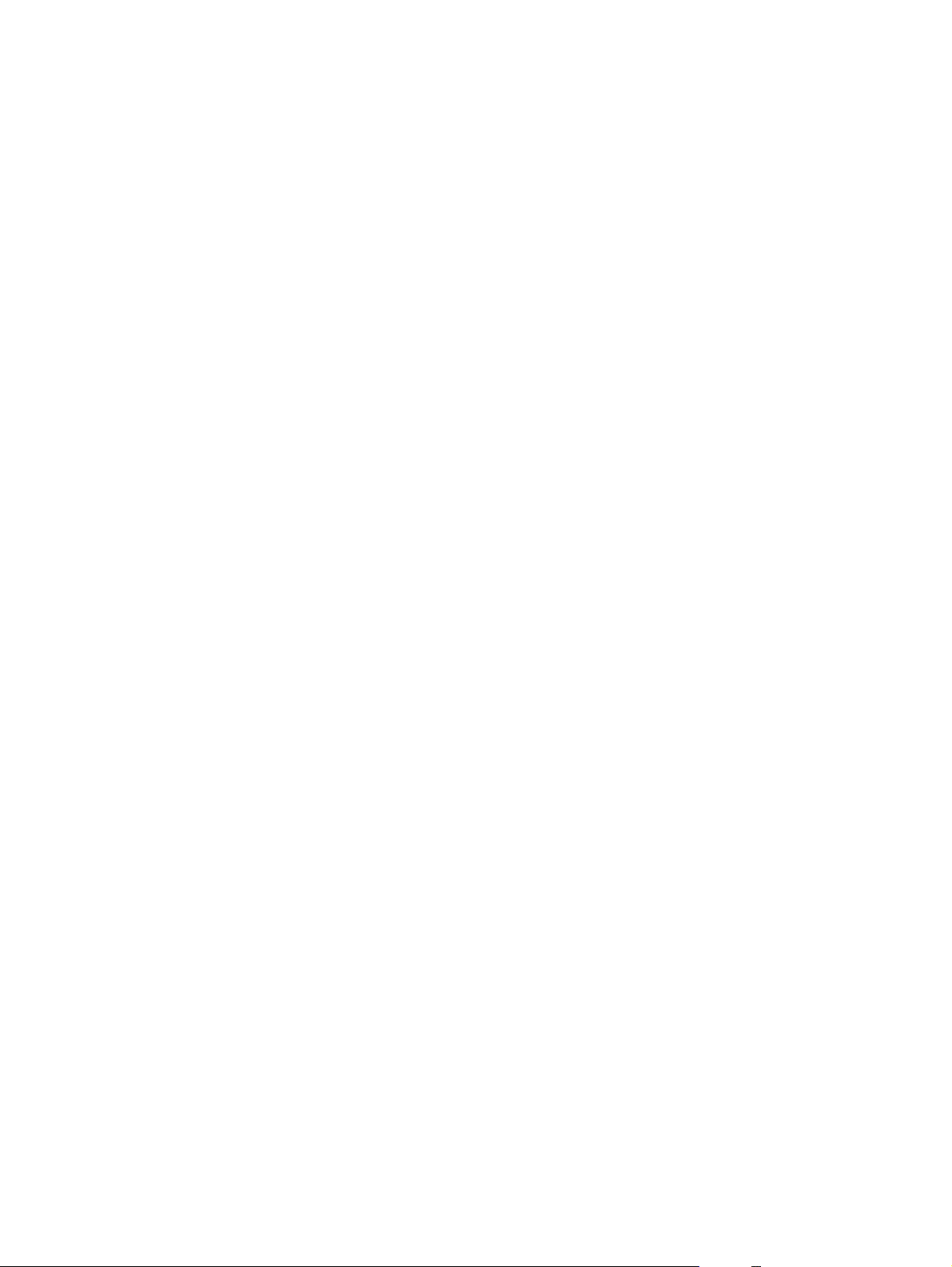
Sistem operasi yang didukung
Perangkat dilengkapi dengan perangkat lunak untuk sistem operasi berikut:
●
Windows XP
●
Windows 2000
●
Windows Server 2003
●
Mac OS X V10.3 dan yang lebih baru
IDWW Sistem operasi yang didukung 7
Page 20
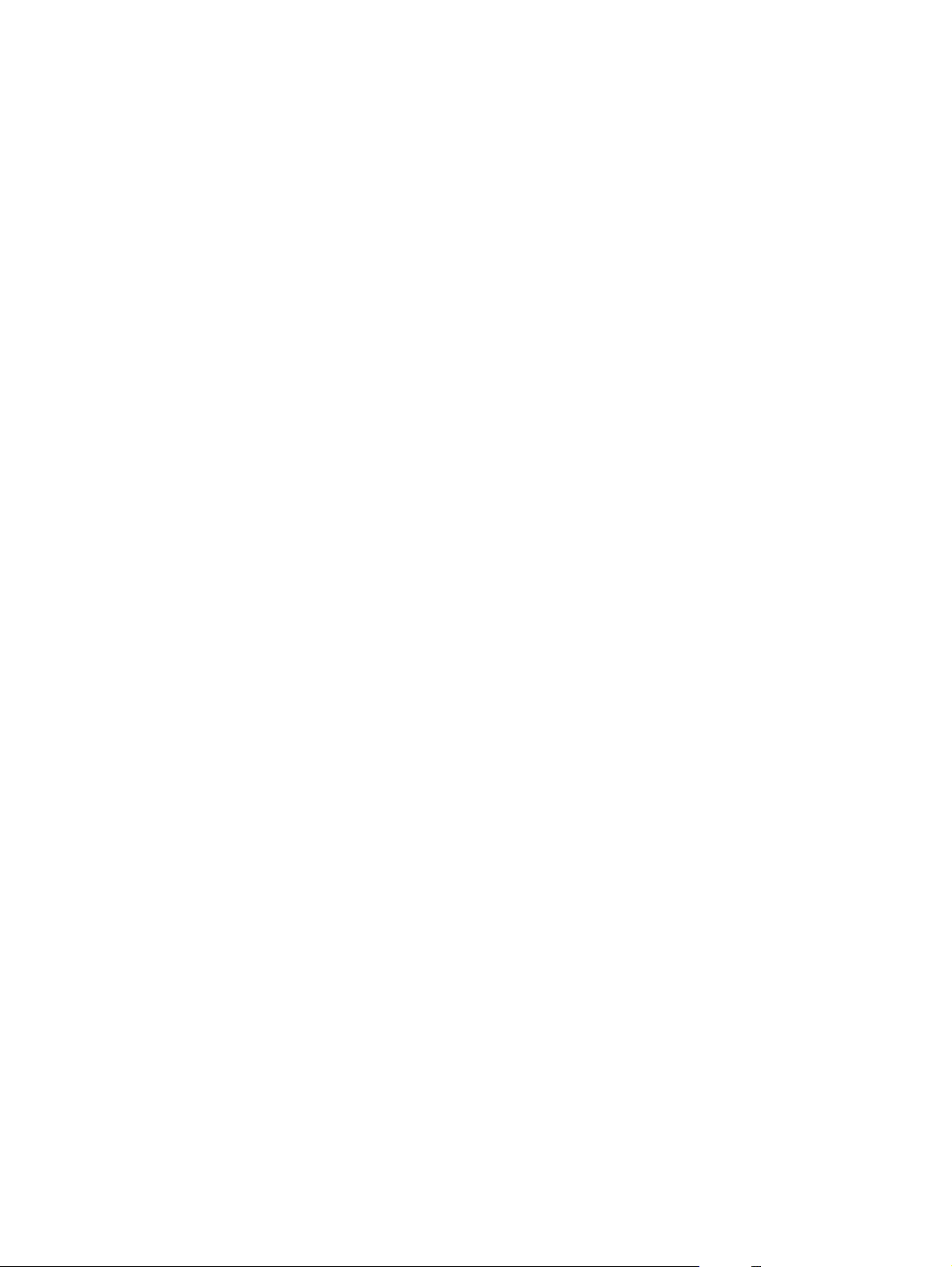
Instalasi perangkat lunak
Jika komputer memenuhi persyaratan minimal yang dianjurkan, proses instalasi termasuk perangkat lunak
berikut ini.
●
HP LaserJet Scan program perangkat lunak dan driver
●
Readiris OCR (tidak diinstal dengan perangkat lunak lain, harus diinstal terpisah)
●
Driver printer (Windows dan Mac)
●
Driver TWAIN (Mac)
8 Bab 2 Perangkat lunak IDWW
Page 21
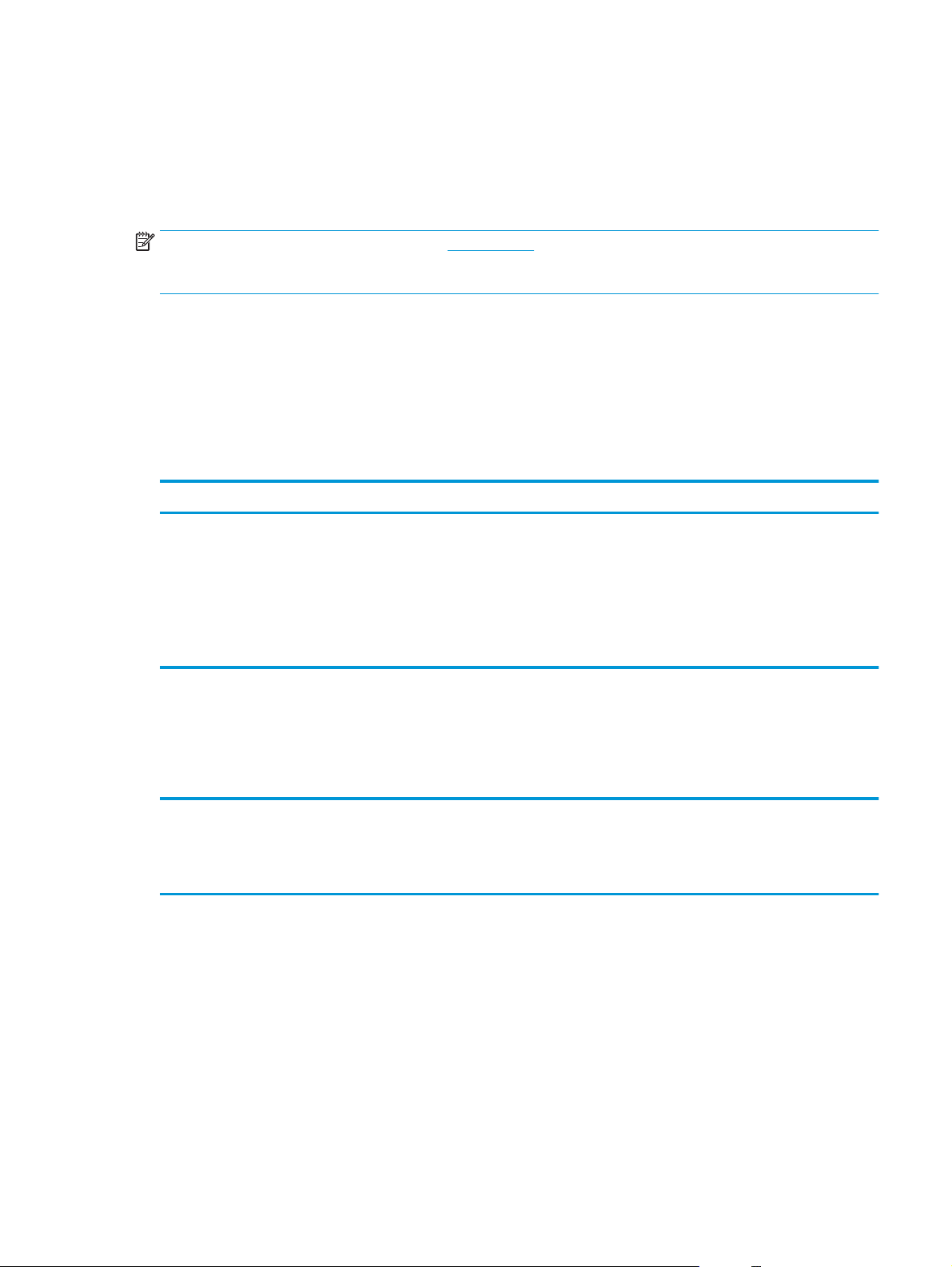
Driver printer
Perangkat dilengkapi dengan perangkat lunak untuk Windows dan Macintosh yang memungkinkan komputer
untuk berkomunikasi dengan perangkat. Perangkat lunak ini disebut driver printer. Driver printer memberi
akses ke fitur perangkat, misalnya mencetak pada kertas ukuran khusus, mengubah ukuran dokumen, dan
menyisipkan watermark (tanda air).
CATATAN: Driver yang terbaru tersedia di
Windows, program instalasi untuk perangkat lunak produk akan memeriksa akses Internet komputer untuk
mendapatkan driver terbaru.
Bantuan driver printer
Bantuan driver printer terpisah dari Bantuan program. Bantuan driver printer memberi penjelasan tentang
tombol, kotak penanda, dan daftar buka bawah pada driver printer. Bantuan juga berisi petunjuk untuk
menjalankan tugas pencetakan dasar, misalnya mencetak bolak-balik, mencetak beberapa halaman per
lembar, dan mencetak halaman pertama atau sampul pada kertas berbeda.
Aktifkan layar Bantuan driver printer dengan salah satu cara berikut:
Windows Macintosh
●
Di kotak dialog Properties [Properti] driver, klik tombol
Help [Bantuan].
●
Tekan tombol F1 pada keyboard komputer.
●
Klik simbol tanda tanya di sudut kanan atas driver printer.
●
Klik kanan salah satu item pada driver, lalu klik What's
This? [Apa Ini?].
www.hp.com. Tergantung konfigurasi komputer berbasis
Di kotak dialog Print [Cetak], klik tombol ?.
Mengganti pengaturan driver printer
Gunakan salah satu metode berikut ini untuk membuka driver printer dari komputer untuk mengubah
pengaturan:
Sistem Operasi Untuk mengubah pengaturan
Windows 2000, XP,
dan Server 2003
semua pekerjaan cetak sampai
program perangkat lunak
ditutup
1. Pada menu File program
perangkat lunak, klik Print
[Cetak].
2. Pilih nama printer, lalu klik
Properties [Properti] atau
Preferences [Preferensi].
Langkahnya dapat bervariasi,
prosedur ini yang paling umum.
Untuk mengubah pengaturan
standar pekerjaan cetak
(misalnya, memilih jenis atau
ukuran media standar secara
spesifik)
1. Klik Start [Mulai], klik
Settings [Pengaturan], lalu
klik Printers atau Printers
Untuk mengubah pengaturan
konfigurasi (misalnya,
mengaktifkan atau
menonaktifkan pencetakan
dupleks manual)
1. Klik Start [Mulai], klik
Settings [Pengaturan], lalu
klik Printers atau Printers
IDWW Driver printer 9
Page 22
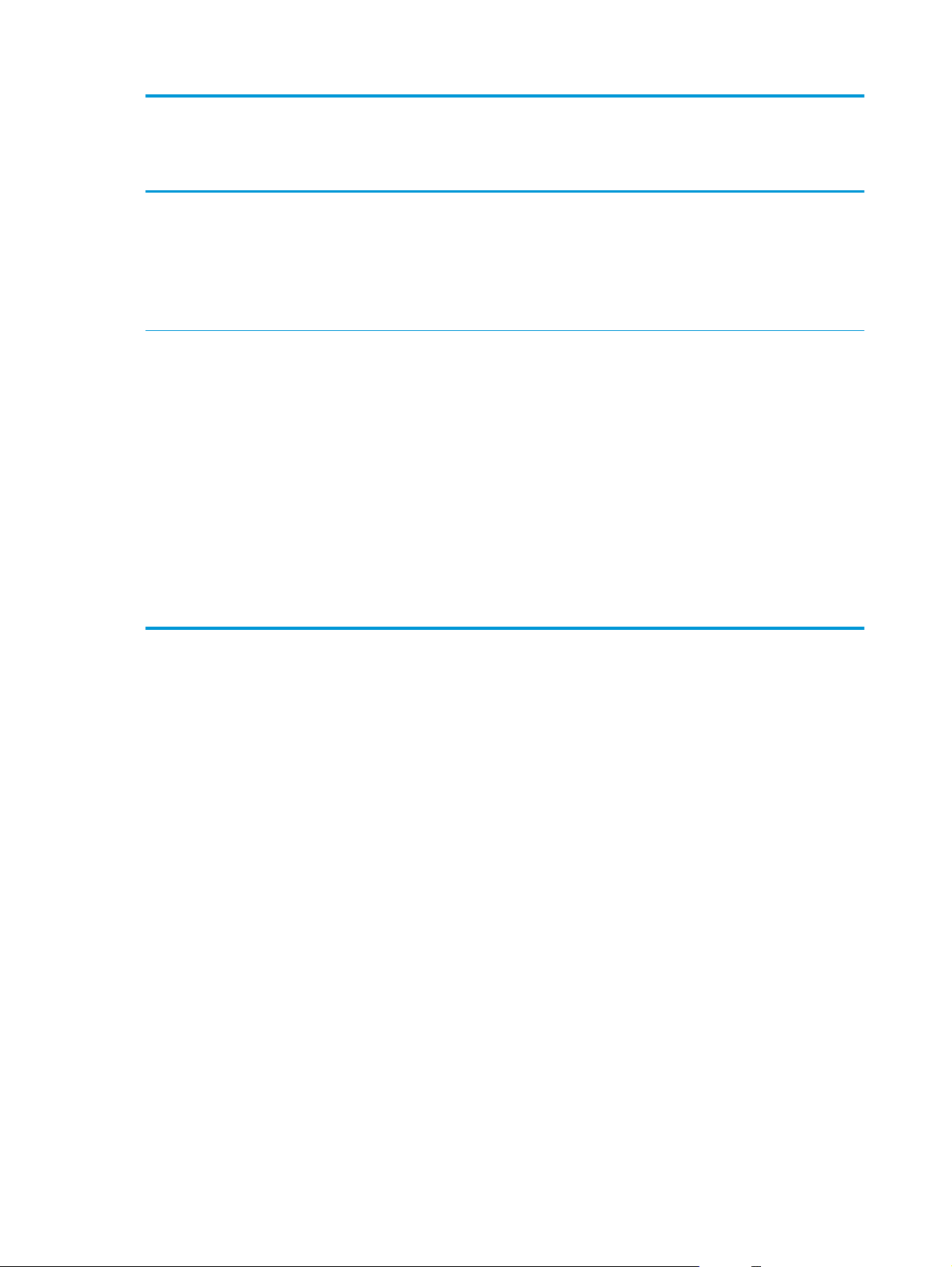
Sistem Operasi Untuk mengubah pengaturan
semua pekerjaan cetak sampai
program perangkat lunak
ditutup
Untuk mengubah pengaturan
standar pekerjaan cetak
(misalnya, memilih jenis atau
ukuran media standar secara
spesifik)
Untuk mengubah pengaturan
konfigurasi (misalnya,
mengaktifkan atau
menonaktifkan pencetakan
dupleks manual)
Mac OS X V10.3 dan
Mac OS X V10.4
1. Pada menu File, klik Print
[Cetak].
2. Ubah pengaturan yang
dikehendaki pada berbagai
menu munculan.
and Faxes [Printer dan
Faks].
2. Klik-kanan ikon printer, lalu
pilih Printing Preferences
[Preferensi Pencetakan].
1. Pada menu File, klik Print
[Cetak].
2. Ubah pengaturan yang
dikehendaki pada berbagai
menu munculan.
3. Pada menu munculan
Presets, klik Save as
[Simpan sbg] dan ketikkan
nama untuk preset.
Pengaturan ini akan disimpan
pada menu Presets. Untuk
menggunakan pengaturan baru,
Anda harus memilih opsi preset
yang tersimpan setiap kali Anda
membuka program dan mencetak.
and Faxes [Printer dan
Faks].
2. Klik-kanan ikon printer, lalu
pilih Properties [Properti].
3. Klik tab Device Settings
[Pengaturan Perangkat].
1. Buka Printer Setup Utility
[Util. Peng. Awal Printer]
dengan memilih hard drive,
klik Applications [Aplikasi],
klik Utilities [Utilitas], lalu
klik ganda Printer Setup
Utility.
2. Klik pada antrian cetak.
3. Pada menu Printers, klik
Show Info [Tampilkan Info].
4. Klik menu Installable
Options [Opsi yang Dapat
Diinstal].
10 Bab 2 Perangkat lunak IDWW
Page 23
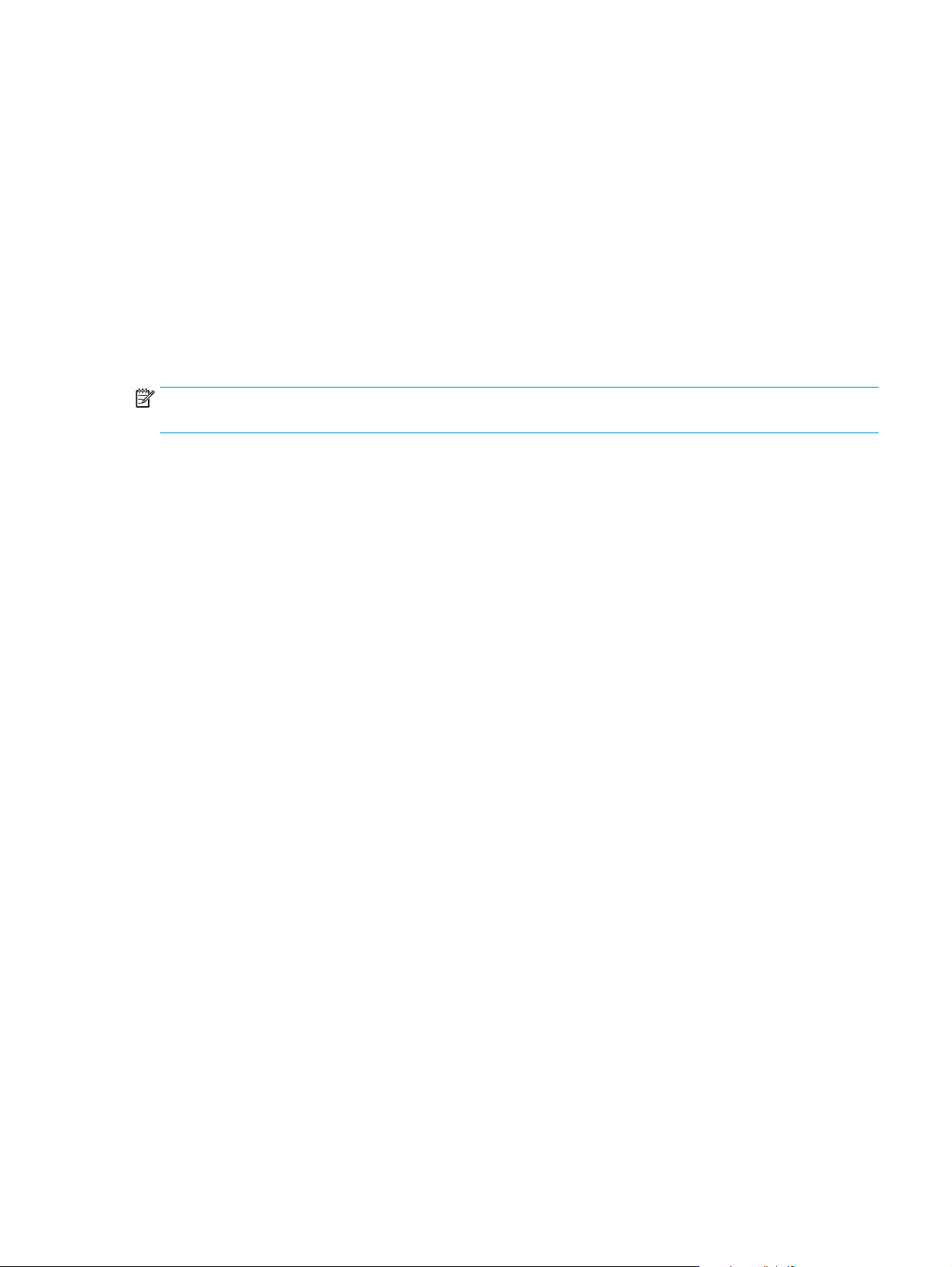
Perangkat lunak untuk Windows
Lihat panduan persiapan awal (GSG) untuk petunjuk instalasi, dan lihat file Readme untuk informasi terbaru
mengenai perangkat lunak.
HP LaserJet Scan perangkat lunak
CD perangkat lunak berisi perangkat lunak HP LaserJet Scan. Lihat file Readme yang tersedia pada CD untuk
perangkat lunak tambahan dan untuk bahasa yang didukung.
Menginstal perangkat lunak Windows
Masukkan CD perangkat lunak yang disertakan bersama printer ke dalam drive CD-ROM komputer. Ikuti
petunjuk penginstalan pada layar.
CATATAN: Jika layar Welcome (Sambutan) tidak terbuka, klik Start (Mulai) pada bilah tugas (task bar)
Windows, klik Run (Jalankan), ketik Z:\setup (Z adalah huruf pengenal drive CD Anda), kemudian klik OK.
Menghapus instalasi perangkat lunak Windows
1. Klik Start [Mulai], lalu klik All Programs [Semua Program].
2. Klik HP, lalu klik HP LaserJet M1005 MFP.
3. Klik Uninstall HP LaserJet M1005 MFP (Hapus Instalasi HP LaserJet M1005 MFP), kemudian ikuti
petunjuk di layar untuk menghapus perangkat lunak.
IDWW Perangkat lunak untuk Windows 11
Page 24
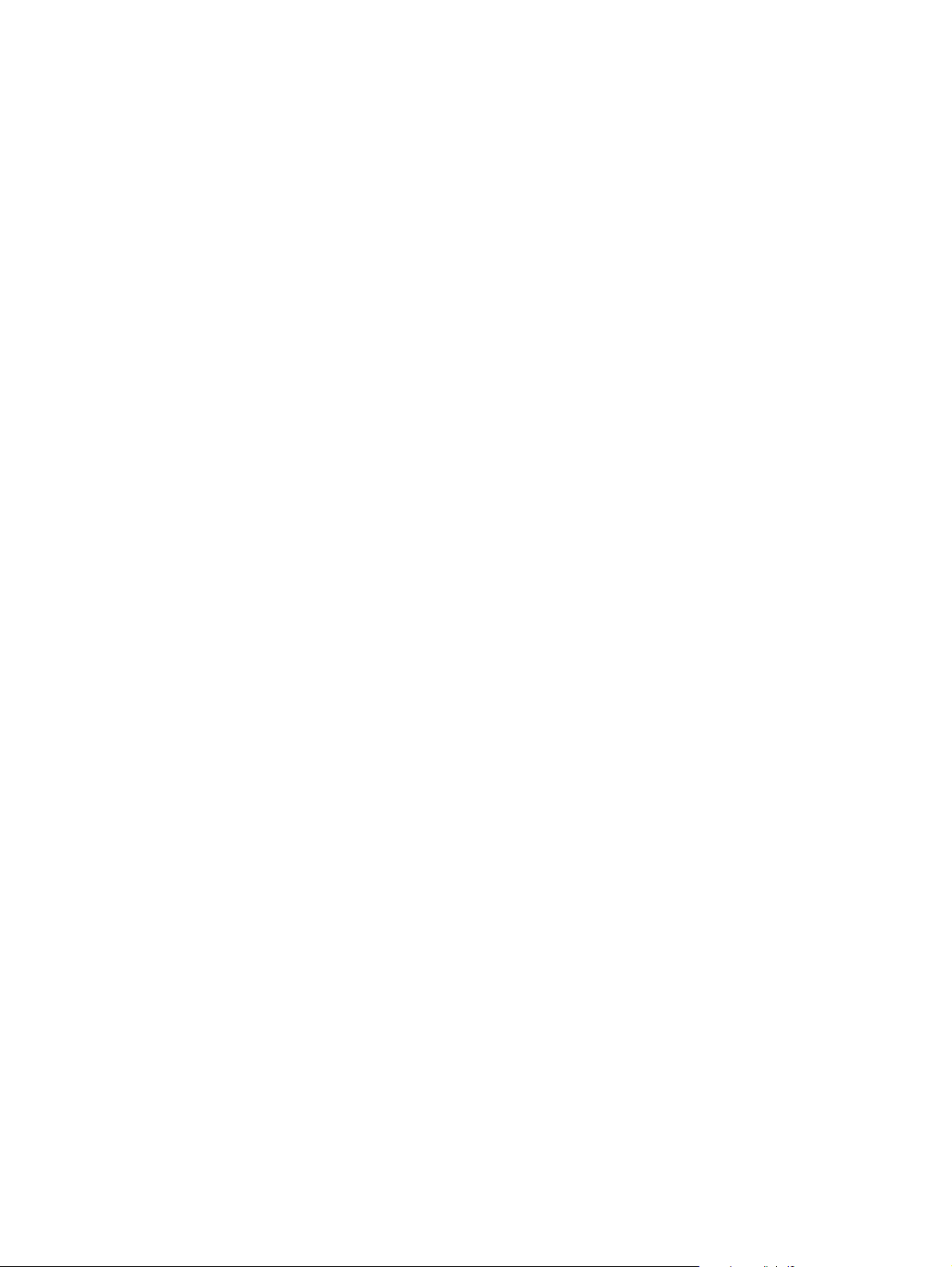
Perangkat lunak untuk Macintosh
Bagian ini menjelaskan cara menginstal perangkat lunak sistem pencetakan Macintosh
Menginstal perangkat lunak Macintosh
1. Sambungkan kabel USB antara port USB pada printer dan port USB pada komputer. Gunakan kabel USB
standar 2-meter (6,56-kaki).
2. Masukkan CD printer ke dalam CD-ROM drive lalu jalankan installer.
Printer Setup Utility [Util. Peng. Awal Printer] akan dijalankan secara otomatis. Jika tidak dijalankan,
lanjutkan ke langkah berikutnya.
3. Klik dua kali ikon hard drive pada desktop.
4. Buka folder Applications (Aplikasi), kemudian buka folder Utilities (Utilitas).
5. Klik ganda Printer Setup Utility [Util. Peng. Awal Printer], lalu ikuti petunjuk pada layar untuk
menginstal perangkat lunak.
Menghapus instalasi perangkat lunak Macintosh
1. Klik dua kali ikon hard drive pada desktop.
2. Buka folder Applications (Aplikasi), kemudian buka folder Utilities (Utilitas).
3. Klik ganda Printer Setup Utility [Util. Peng. Awal Printer].
4. Pada Utilitas Pengaturan Awal Printer, pilih perangkat, lalu klik Delete [Hapus] pada toolbar.
12 Bab 2 Perangkat lunak IDWW
Page 25
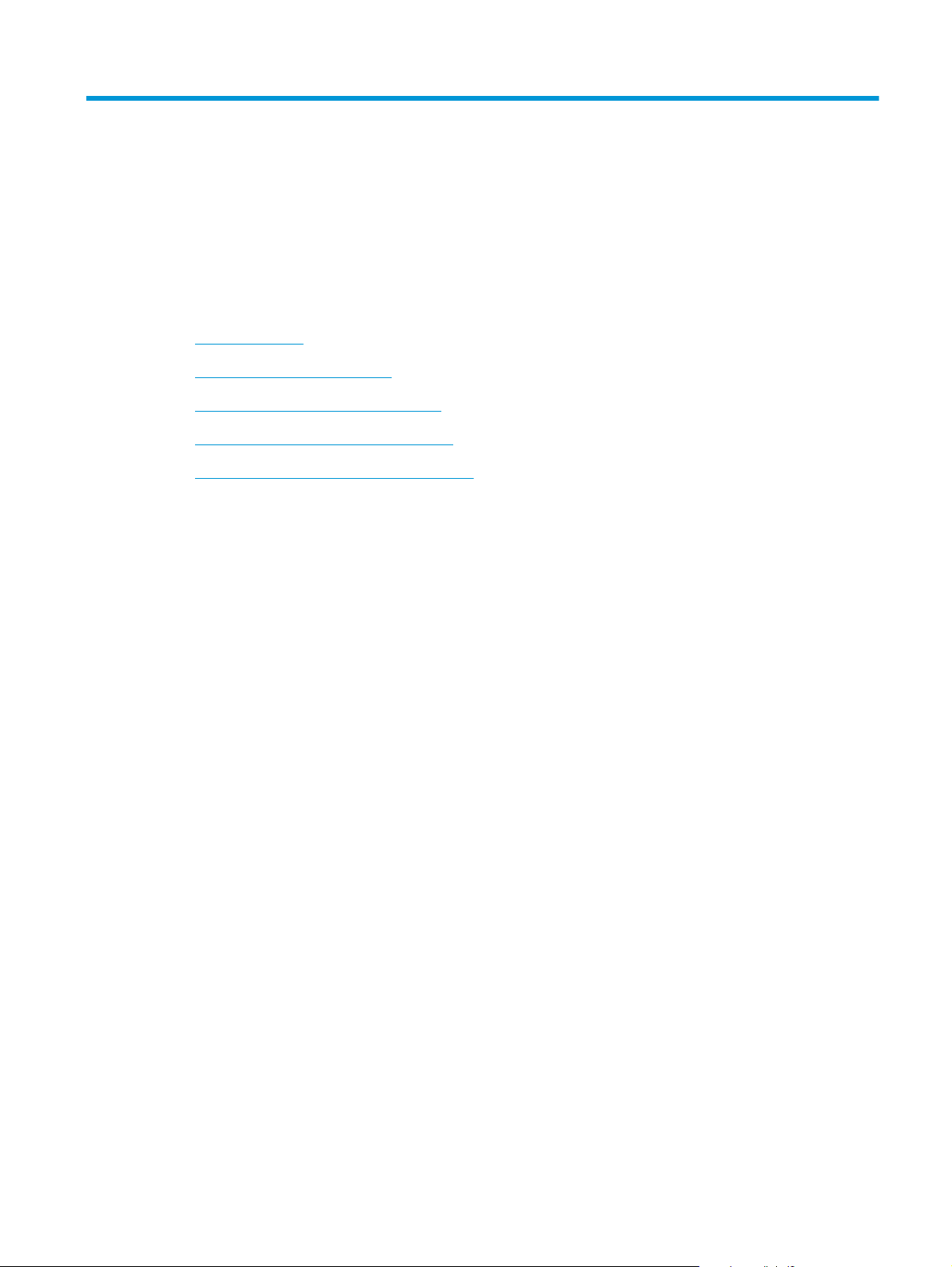
3 Spesifikasi media
●
Pedoman umum
●
Memilih kertas dan media lain
●
Pedoman untuk menggunakan media
●
Berat dan ukuran media yang didukung
●
Lingkungan pencetakan dan penyimpanan
IDWW 13
Page 26
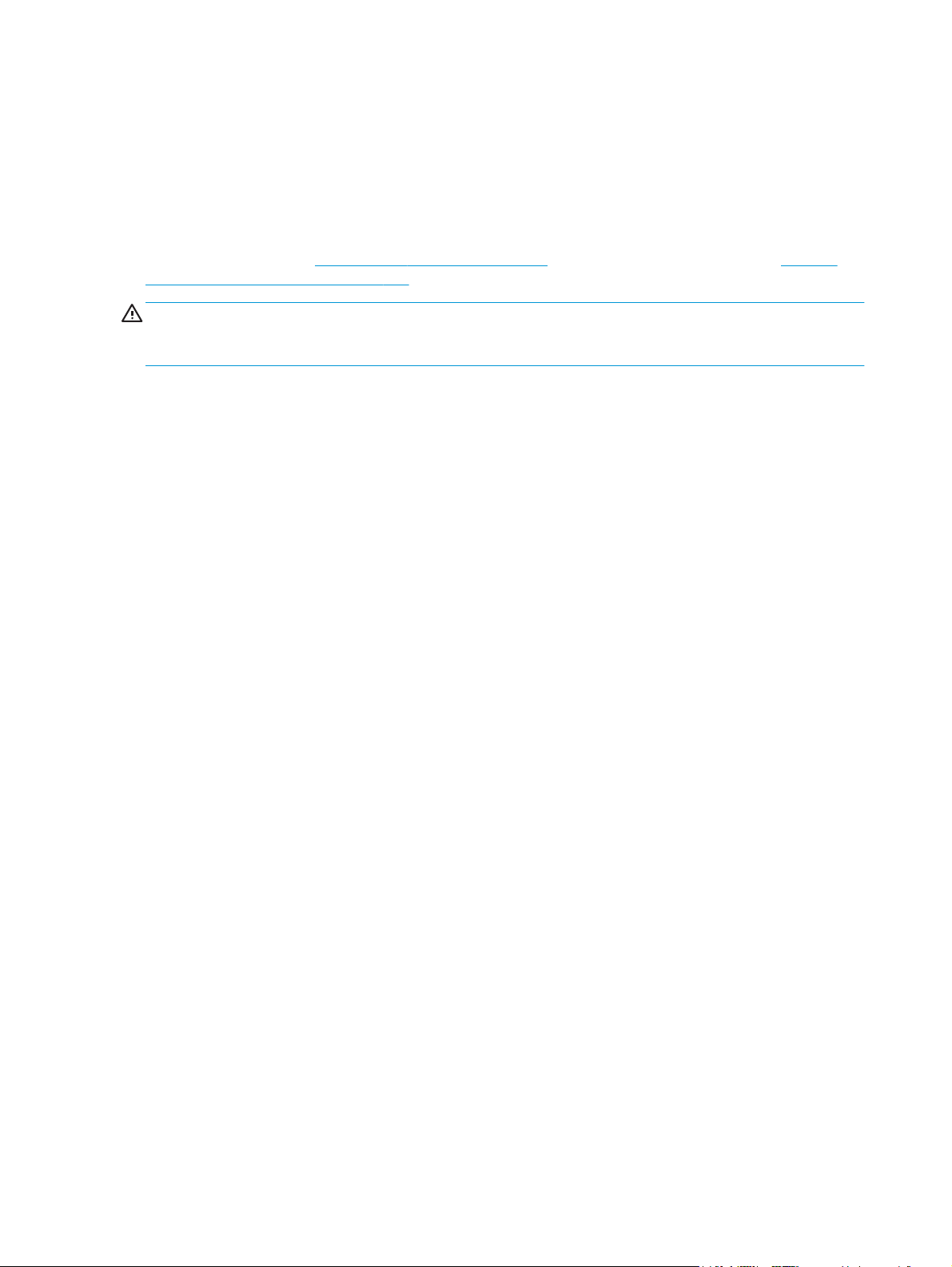
Pedoman umum
Sebagian media mungkin telah sesuai dengan semua pedoman dalam panduan ini, namun hasilnya tetap
tidak memuaskan. Masalah ini mungkin disebabkan oleh penanganan yang tidak tepat, suhu dan tingkat
kelembaban yang tidak cocok, atau faktor lain yang berada di luar kontrol HP.
Sebelum membeli media cetak dalam jumlah besar, selalu uji coba dan pastikan bahwa media cetak tersebut
memenuhi peryaratan yang diuraikan dalam buku petunjuk ini dan HP LaserJet Printer Family Print Media
Guide di Web, yang ada di
dan informasi pemesanan pada hal. 103.
PERHATIAN: Menggunakan media yang tidak memenuhi spesifikasi HP dapat menyebabkan masalah pada
perangkat, sehingga memerlukan perbaikan. Perbaikan ini tidak tercakup dalam garansi atau perjanjian
servis HP.
Perangkat ini dapat menerima berbagai media, seperti kertas lembaran potongan (termasuk kertas serat
daur ulang 100%), amplop, label, transparansi, kertas glossy LaserJet, HP LaserJet Tough paper, dan kertas
ukuran khusus. Properti seperti berat, komposisi, serat, dan kadar kelembaban adalah faktor penting yang
mempengaruhi kinerja dan kualitas hasil cetak. Media yang tidak memenuhi pedoman yang diuraikan dalam
buku petunjuk ini dapat menyebabkan masalah berikut:
●
Kualitas cetakan buruk
●
Sering macet
●
Keausan dini perangkat, memerlukan perbaikan
www.hp.com/support/ljpaperguide. Untuk informasi pemesanan, lihat Aksesori
14 Bab 3 Spesifikasi media IDWW
Page 27
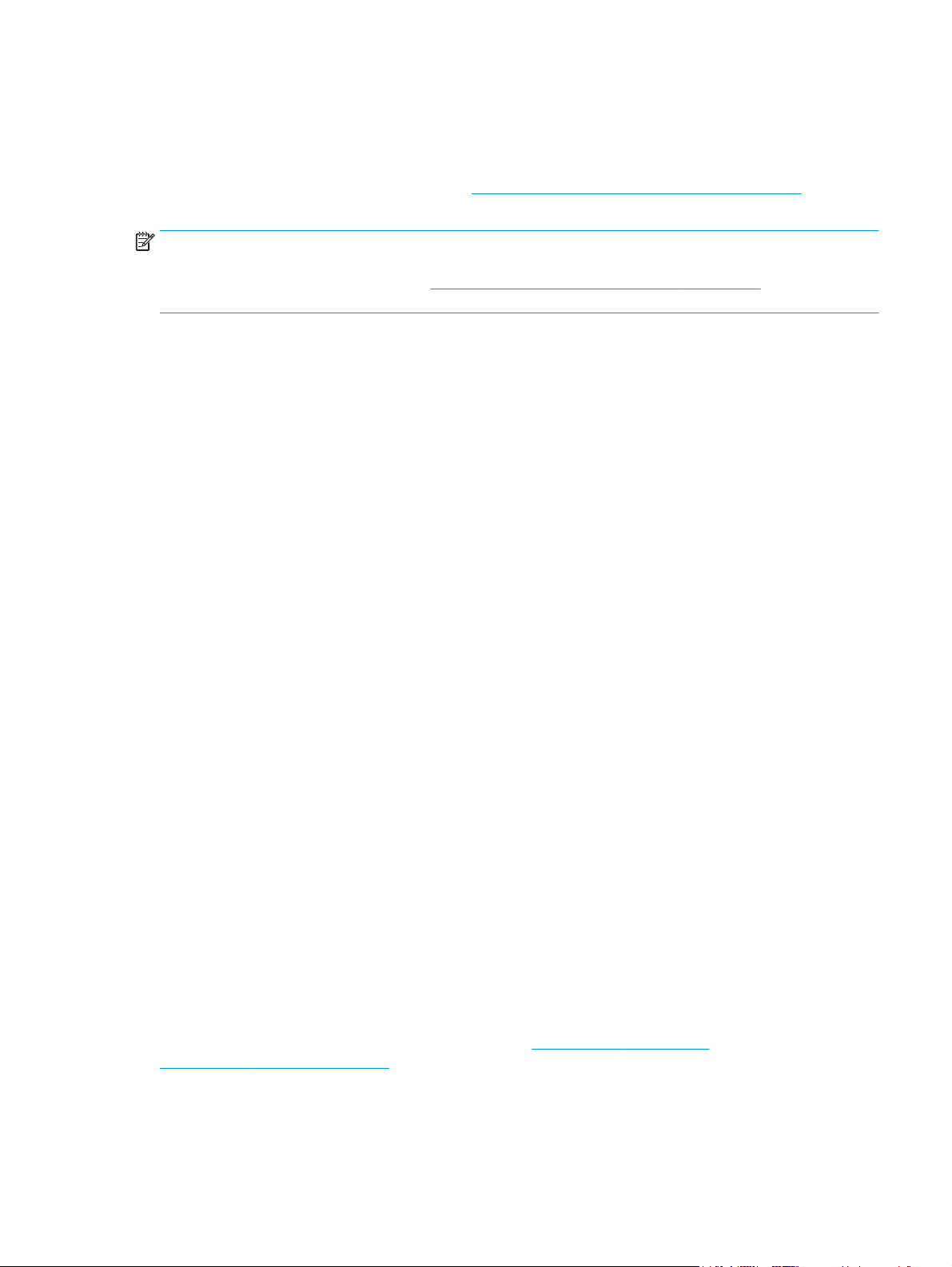
Memilih kertas dan media lain
Properti seperti berat, komposisi, serat, dan kadar kelembaban adalah faktor penting yang mempengaruhi
kinerja dan kualitas. Untuk mendapatkan kualitas cetak yang terbaik, gunakan hanya kertas berkualitas
tinggi yang dirancang untuk printer laser. Lihat
spesifikasi terperinci kertas dan media.
CATATAN: Selalu uji coba media sebelum Anda membelinya dalam jumlah besar. Pemasok media Anda
seharusnya memahami persyaratan yang diuraikan dalam HP LaserJet Printer Family Print Media Guide
(nomor komponen HP 5963-7863). Lihat
informasi lebih lanjut.
Media HP
HP menganjurkan penggunaan media HP LaserJet media untuk perangkat ini.
Media yang perlu dihindari
Perangkat ini dapat menangani berbagai jenis media. Menggunakan media di luar spesifikasi dapat
menurunkan kualitas cetak dan memperbesar kemungkinan macet.
●
Jangan gunakan media yang terlalu kasar.
●
Jangan gunakan media dengan potongan atau perforasi selain kertas berlubang 3 standar.
Pedoman untuk menggunakan media pada hal. 16 untuk
Pedoman untuk menggunakan media pada hal. 16 untuk
●
Jangan gunakan formulir dengan beberapa bagian.
●
Jangan gunakan kertas dengan tanda air jika Anda mencetak pola padat.
Media yang dapat merusak perangkat
Pada kasus yang jarang media dapat merusak perangkat. Hindari jenis media berikut untuk mencegah
kerusakan:
●
Jangan gunakan media dengan staples (kawat jepret) terpasang.
●
Jangan gunakan transparansi yang dirancang untuk printer inkjet atau printer suhu rendah lainnya.
Gunakan hanya transparansi yang ditetapkan untuk printer HP LaserJet.
●
Jangan gunakan kertas foto yang ditujukan untuk printer inkjet.
●
Jangan gunakan kertas yang di-emboss atau berlapis dan tidak dirancang untuk suhu fuser gambar.
Pilih media yang dapat menerima suhu 200°C selama 0,1 detik. HP memproduksi media yang dirancang
untuk perangkat ini.
●
Jangan gunakan kop surat yang diproduksi dengan tinta celup suhu rendah atau termografi. Formulir
atau kop surat pracetak harus menggunakan tinta yang dapat menerima suhu 200°C selama 0,1 detik.
●
Jangan gunakan media apa pun yang mengeluarkan uap, meleleh, memuai, atau berubah warna bila
terkena suhu 200°C selama 0,1 detik.
Untuk memesan persediaan cetak HP LaserJet, kunjungi
www.hp.com/ghp/buyonline.html/ di seluruh dunia.
www.hp.com/go/ljsupplies di A.S. atau
IDWW Memilih kertas dan media lain 15
Page 28
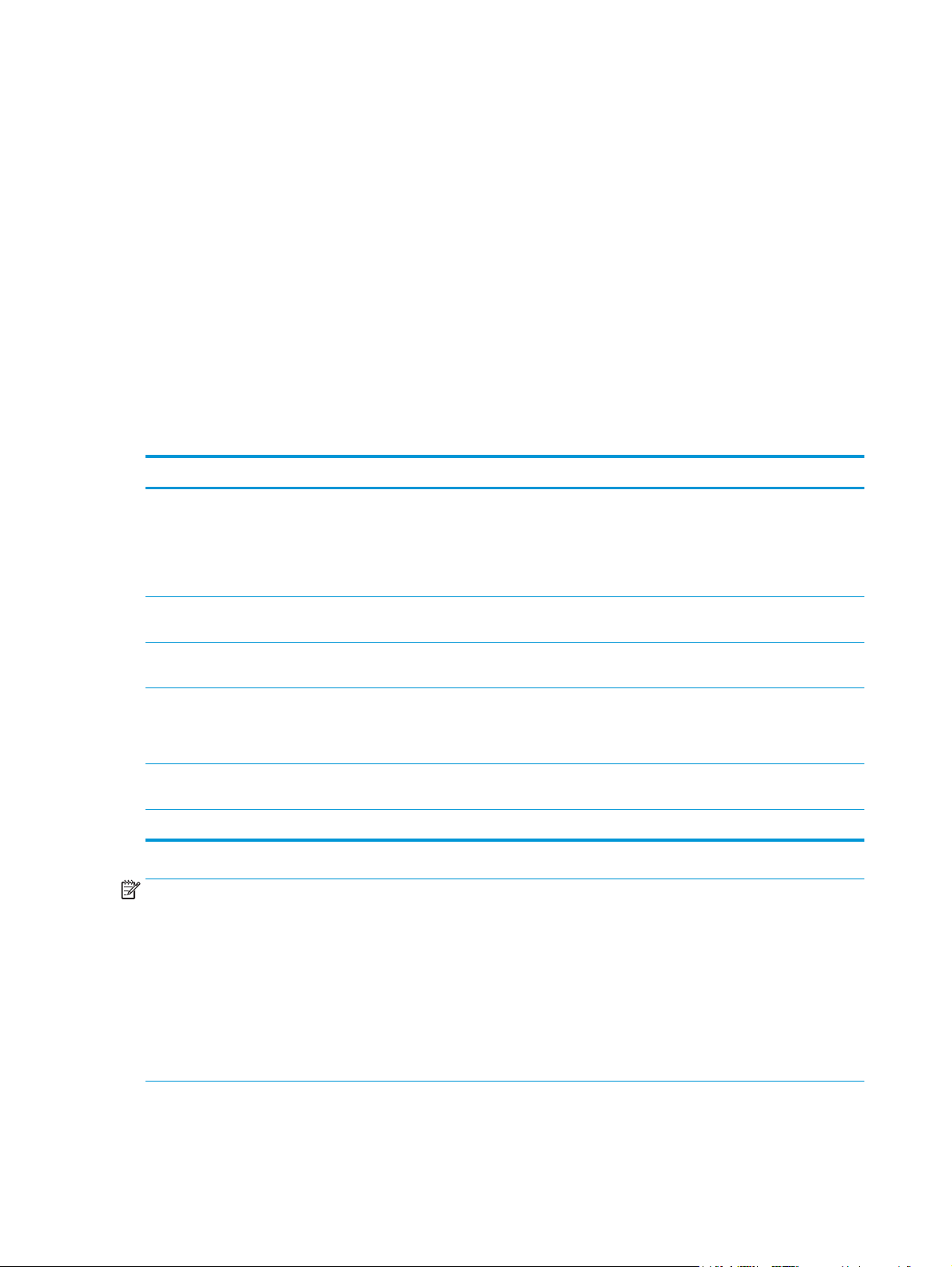
Pedoman untuk menggunakan media
Beberapa bagian berikut memberikan pedoman dan petunjuk untuk mencetak pada transparansi, amplop,
dan media khusus lainnya. Pedoman dan spesifikasi ini disertakan untuk membantu Anda dalam memilih
media yang mengoptimalkan kualitas cetak dan menghindari media yang dapat menyebabkan macet atau
kerusakan pada perangkat.
Kertas
Untuk hasil terbaik, gunakan kertas 80-g/m2 atau 20-lb biasa. Pastikan bahwa kertas berkualitas bagus dan
bebas dari potongan, sobekan, goresan, noda, partikel lepas, debu, kusut, kosong, dan tepi tergulung atau
tertekuk.
Jika Anda tidak yakin jenis kertas apa yang Anda isikan (misalnya bond atau daur ulang), periksa label pada
kemasan kertas.
Beberapa jenis kertas dapat menimbulkan masalah yang terkait dengan kualitas cetak, kemacetan, atau
kerusakan pada perangkat.
Gejala Masalah dengan kertas Solusi
Kualitas cetakan atau daya lekat toner
buruk
Masalah pengumpanan
Jatuh, macet, atau bergelombang Penyimpanan yang salah Simpan kertas rata dengan bungkus anti-
Bayang-bayang abu-abu latar belakang
yang meningkat
Terlalu bergelombang
Masalah pengumpanan
Macet atau kerusakan pada perangkat Terpotong atau berlubang. Gunakan kertas tanpa potongan atau
Masalah pengumpanan Tepi bergerigi Gunakan kertas berkualitas bagus.
Terlalu lembab, terlalu kasar, terlalu
halus, atau di-emboss
Mungkin terlalu berat Gunakan kertas yang lebih ringan
Terlalu lembab, arah serat salah, atau
konstruksi serat pendek
Coba kertas jenis lain dengan kehalusan
antara 100-250 Sheffield dengan kadar
kelembaban 4-6 %.
Periksa perangkat dan pastikan bahwa
jenis media yang benar telah dipilih.
lembab.
Gunakan kertas berserat-panjang.
Periksa perangkat dan pastikan bahwa
jenis media yang benar telah dipilih.
lubang perforasi.
CATATAN: Perangkat menggunakan panas dan tekanan untuk melekatkan toner pada kertas. Pastikan
bahwa semua kertas berwarna atau formulir pracetak menggunakan tinta yang kompatibel dengan suhu
fuser 200°C selama 0,1 detik.
Jangan gunakan kop surat yang diproduksi dengan tinta celup suhu rendah, seperti yang digunakan pada
beberapa jenis termografi.
Jangan gunakan kop surat timbul.
Jangan gunakan transparansi yang dirancang untuk printer inkjet atau printer suhu rendah lainnya. Gunakan
hanya transparansi yang ditetapkan untuk printer HP LaserJet.
16 Bab 3 Spesifikasi media IDWW
Page 29
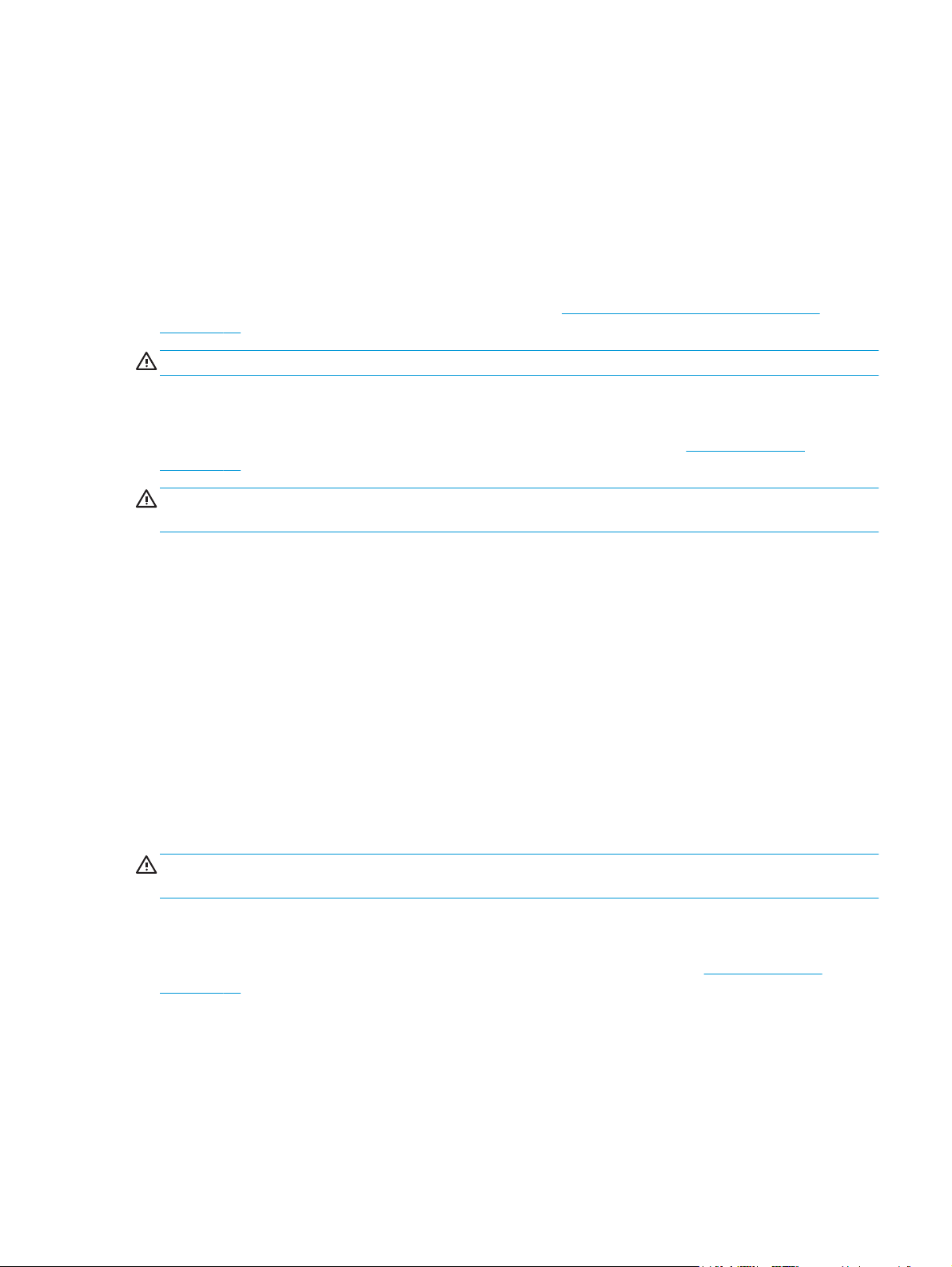
Kertas berwarna
●
Kertas berwarna harus sama kualitasnya dengan kertas xerographic (fotokopi) putih.
●
Pigmen yang digunakan harus mampu menahan suhu fuser 200°C (392°F) selama 0,1 detik tanpa
penurunan kualitas.
●
Jangan gunakan kertas dengan lapisan berwarna yang ditambahkan setelah kertas diproduksi.
Media ukuran khusus
Gunakan baki masukan utama untuk banyak lembaran. Lihat Berat dan ukuran media yang didukung
pada hal. 21 untuk ukuran media yang didukung.
PERHATIAN: Pastikan bahwa lembaran tidak saling menempel sebelum Anda mengisikannya.
Label
HP menganjurkan Anda untuk mencetak label dari baki masukan prioritas. Lihat Mengisikan media
pada hal. 24 untuk informasi lebih lanjut.
PERHATIAN: Jangan isikan label melalui perangkat lebih dari satu kali. Daya rekatnya mungkin menurun
dan dapat merusak perangkat.
Konstruksi label
Bila memilih label, pertimbangkan kualitas dari komponen berikut:
●
Perekat: Bahan perekat harus stabil pada suhu 200°C, suhu maksimal fuser.
●
Susunan: Gunakan label tanpa perekat yang terbuka di antara label. Lembaran terbuka di antara label
dapat terkelupas, menyebabkan kerusakan parah.
●
Bergelombang: Sebelum dicetak, label harus rata tanpa melengkung lebih dari 13 mm ke semua arah.
●
Kondisi: Jangan gunakan label yang kusut, menggembung, atau gejala pemisahan lainnya.
Transparansi
Transparansi harus mampu menahan 200°C, suhu maksimal fuser.
PERHATIAN: Anda dapat mencetak transparansi dari baki 150-lembar (baki 1). Namun, jangan isikan lebih
dari 75 transparansi sekaligus ke dalam baki.
Amplop
HP menganjurkan Anda untuk mencetak amplop dari baki masukan prioritas. Lihat Mengisikan media
pada hal. 24 untuk informasi lebih lanjut.
Konstruksi amplop
Konstruksi amplop sangat penting Garis lipatan amplop sangat bervariasi tidak hanya antar pabrikan, tetapi
juga dalam satu kotak dari pabrikan yang sama. Keberhasilan pencetakan amplop tergantung kualitas
amplop. Bila memilih amplop, pertimbangkan kualitas dari komponen berikut:
IDWW Pedoman untuk menggunakan media 17
Page 30
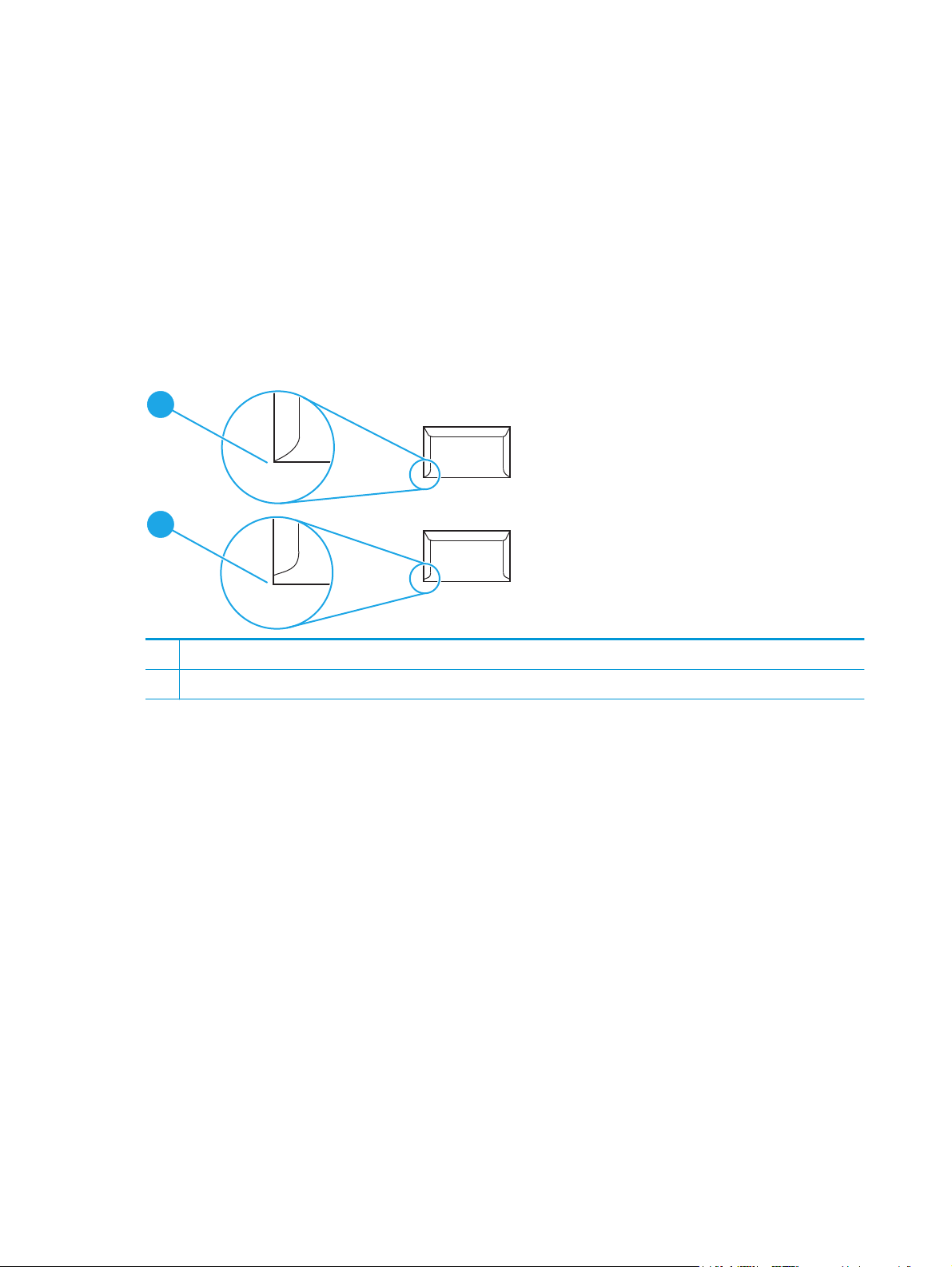
●
Berat: Berat kertas amplop tidak boleh lebih dari 90 g/m
●
Konstruksi: Sebelum dicetak, amplop harus rata tanpa melengkung lebih dari 6 mm ke semua arah.
Amplop yang berisi udara dapat menimbulkan masalah. Jangan gunakan amplop dengan penjepit, kait,
tali pengikat, jendela transparan, lubang, perforasi, potongan, bahan sintetis, dicap, atau di-emboss.
Jangan gunakan amplop dengan perekat yang memerlukan tekanan untuk menyegelnya.
●
Kondisi: Pastikan bahwa amplop tidak kusut, tertekuk, atau rusak. Pastikan bahwa amplop tidak
memiliki perekat yang terbuka.
Amplop dengan lipatan di kedua sisi
Amplop dengan konstruksi lipatan di kedua sisi memiliki lipatan vertikal di kedua ujungnya, bukan lipatan
diagonal. Jenis ini lebih cenderung kusut. Pastikan bahwa lipatan tersebut memanjang sepenuhnya ke sudut
amplop seperti ditunjukkan pada ilustrasi berikut:
1
2
2
, atau dapat menimbulkan macet.
1 Konstruksi amplop yang dapat diterima
2 Konstruksi amplop yang tidak dapat diterima
Amplop dengan strip atau tutup berperekat
Amplop dengan strip perekat yang harus dilepas atau dengan lebih dari satu tutup yang ditekuk untuk
menyegelnya harus menggunakan bahan perekat yang kompatibel dengan panas dan tekanan pada
perangkat ini: 200°C. Tutup dan strip tambahan dapat menyebabkan kusut, garis lipatan, atau macet.
Penyimpanan amplop
Penyimpanan amplop dengan benar mendukung kualitas cetak yang bagus. Anda harus menyimpan amplop
dengan rata. Jika udara terjebak di dalam amplop, menimbulkan gelembung udara, amplop akan kusut
selama pencetakan.
Kartu stok dan media berat
Anda dapat mencetak berbagai jenis kartu stok dari baki masukan, termasuk kartu indeks dan kartu pos.
Beberapa kartu stok dicetak lebih baik dari jenis lain karena konstruksinya lebih sesuai untuk diisikan melalui
printer laser.
Untuk kinerja optimal, jangan gunakan kertas yang lebih berat dari 157 g/m
menyebabkan kesalahan pemasukan, masalah penumpukan, macet, perekatan toner buruk, kualitas cetak
rendah, atau keausan mekanis yang berlebihan.
2
. Kertas yang terlalu berat dapat
18 Bab 3 Spesifikasi media IDWW
Page 31

CATATAN: Anda mungkin dapat mencetak pada kertas berat jika Anda tidak mengisi penuh baki masukan
dan menggunakan kertas dengan tingkat kehalusan 100-180 Sheffield.
Pada program perangkat lunak atau driver printer, pilih Heavy [Berat] (106 g/m2 s.d 163 g/m2; 28- s.d 43-lb
bond) atau Cardstock [Kartu Stok] (135 g/m
cetak dari baki yang dikonfigurasikan khusus untuk kertas berat. Karena pengaturan ini mempengaruhi
semua pekerjaan cetak, penting untuk mengembalikan perangkat ke pengaturan aslinya setelah pekerjaan
ini selesai dicetak.
Konstruksi kartu stok
●
Kehalusan: Kartu stok 135-157 g/m
60-135 g/m
●
Konstruksi: Kartu stok harus rata tanpa melengkung lebih dari 5 mm.
●
Kondisi: Pastikan bahwa kartu stok tidak kusut, tertekuk, atau rusak.
2
harus memiliki tingkat kehalusan 100-250 Sheffield.
Pedoman kartu stok
●
Atur margin setidaknya 2 mm dari tepi kartu.
●
Gunakan baki 1 untuk kartu stok (135 g/m
Kop surat dan formulir pracetak
Kop surat adalah kertas premium yang sering diberi tanda air, kadang-kadang menggunakan serat katun,
dan tersedia dalam berbagai warna dan lapisan dengan amplop yang sesuai. Formulir pracetak dapat dibuat
dari berbagai jenis kertas dari daur ulang sampai premium.
2
s.d 216 g/m2; 50- s.d 80-lb sampul) sebagai jenis media, atau
2
harus memiliki tingkat kehalusan 100-180 Sheffield. Kartu stok
2
s.d 216 g/m2; 50- s.d 80-lb sampul).
Saat ini banyak pabrikan yang merancang jenis kertas dengan properti yang dioptimalkan untuk pencetakan
laser dan mengiklankan kertas tersebut sebagai kompatibel dengan laser atau dijamin untuk laser. Beberapa
lapisan akhir yang kasar, seperti kulit tiram, timbul, atau linen, mungkin memerlukan mode fuser khusus
yang tersedia pada beberapa model printer untuk mendapatkan perekatan toner yang memadai.
CATATAN: Sedikit variasi antar halaman adalah hal yang normal bila mencetak dengan printer laser. Variasi
ini tidak akan terlihat bila Anda mencetak pada kertas biasa. Namun, variasi ini akan terlihat jelas bila
mencetak pada formulir pracetak karena garis dan kotak telah tercetak di halaman tersebut.
Untuk menghindari masalah bila menggunakan formulir pracetak, kertas emboss, dan kop surat, perhatikan
pedoman berikut:
●
Hindari menggunakan tinta suhu rendah (yang sering digunakan pada beberapa jenis termografi).
●
Gunakan formulir pracetak atau kertas kop surat yang telah dicetak dengan litografi atau gravir offset.
●
Gunakan formulir yang dibuat dengan tinta tahan panas yang tidak akan meleleh, menguap, atau
mengeluarkan emisi bila dipanaskan hingga 200°C selama 0,1 detik. Umumnya, tinta oksidasi atau
berbasis minyak memenuhi persyaratan ini.
●
Bila formulir dicetak sebelumnya, berhati-hatilah agar tidak mengubah kadar kelembaban kertas, dan
jangan gunakan bahan yang mengubah sifat listrik atau penanganan kertas. Segel formulir dalam
bungkus anti lembab untuk mencegah perubahan kelembaban selama penyimpanan.
●
Hindari memproses formulir pracetak dengan lapisan tambahan atau pelapisan.
●
Hindari menggunakan kertas kop surat dengan banyak emboss atau timbul.
IDWW Pedoman untuk menggunakan media 19
Page 32

●
Hindari kertas dengan permukaan yang sangat bertekstur.
●
Hindari menggunakan bubuk offset atau bahan lain yang dapat membuat formulir pracetak saling
menempel.
CATATAN: Untuk mencetak sampul surat satu halaman pada kop surat, dilanjutkan dengan dokumen
banyak halaman, isikan kop surat menghadap ke atas dalam baki masukan prioritas, lalu isikan kertas
standar ke dalam baki masukan standar (baki 1). Perangkat akan secara otomatis mencetak dari baki
masukan prioritas terlebih dahulu.
20 Bab 3 Spesifikasi media IDWW
Page 33

Berat dan ukuran media yang didukung
Untuk hasil optimal, gunakan kertas fotokopi biasa 80 s.d 90 g/m2 (20 s.d 24 lb). Pastikan bahwa kertas
berkualitas bagus dan bebas dari potongan, sobekan, goresan, noda, partikel lepas, debu, kusut, tergulung,
dan tepi tertekuk.
CATATAN: Perangkat ini mendukung berbagai ukuran media cetak standar dan khusus. Kapasitas baki dan
nampan dapat bervariasi tergantung berat dan ketebalan media serta kondisi lingkungan. Gunakan hanya
transparansi yang dirancang untuk digunakan dengan printer HP LaserJet. Transparansi Inkjet dan
monokrom tidak didukung untuk perangkat ini.
Tabel 3-1 Spesifikasi baki masukan prioritas
Media
Kertas Minimal: 89 x 44 mm (3,5 x 1,75
HP Cover paper
3
Transparansi dan film tidak
tembus
4
Label
Amplop
1
Perangkat ini mendukung berbagai ukuran media cetak standar dan khusus. Periksa driver printer untuk ukuran yang didukung.
2
Kapasitas dapat bervariasi tergantung berat dan ketebalan media, serta kondisi lingkungan.
3
HP tidak menjamin hasil apabila mencetak dengan jenis kertas berat lain.
4
Kehalusan: 100 s.d 250 (Sheffield).
1
Dimensi
inci)
Maksimal: 216 x 356 mm (8,5 x
14 inci)
Sama dengan ukuran minimal dan
maksimal sebelumnya
Berat
42 s.d 260 g/m
2
203 g/m
(75 lb sampul)
Ketebalan: 0,10 s.d 0,13 mm (3,9
s.d 5,1 mil)
Ketebalan: hingga 0,23 mm
(hingga 9 mil)
Hingga 90 g/m
Kapasitas
2
(11 s.d 69 lb) Hingga 10 lembar kertas 80 g/m
2
atau 20 lb
1 lembar
1 transparansi
1 lembar label
2
(16 s.d 24 lb)
Hingga 10
2
Tabel 3-2 Spesifikasi Baki 1
Media Dimensi
1
Ukuran minimal 76 x 127 mm (3 x 5 inci)
Ukuran maksimal 216 x 356 mm (8,5 x 14 inci)
Letter 216 x 279 mm (8,5 x 11 inci)
A4 210 x 297 mm (8,3 x 11,7 inci)
Legal 216 x 356 mm (8,5 x 14 inci)
A5 148 x 210 mm (5,8 x 8,3 inci)
B5 (ISO) 176 x 250 mm (6,9 x 9,9 inci)
B5 (JIS) 182 x 257 mm (7.2 x 10 inci)
Executive 191 x 267 mm (7,3 x 10,5 inci)
8,5 x 13 inci 216 x 330 mm (8,5 x 13 inci)
1
Perangkat ini mendukung berbagai ukuran media cetak standar. Periksa driver printer untuk ukuran yang didukung.
2
Kapasitas dapat bervariasi tergantung berat dan ketebalan media, serta kondisi lingkungan.
Berat Kapasitas
60 s.d 163 g/m
2
(16 s.d 43 lb) 150 lembar kertas 80 g/m2 (20
lb)
2
IDWW Berat dan ukuran media yang didukung 21
Page 34

Lingkungan pencetakan dan penyimpanan
Idealnya, lingkungan pencetakan dan penyimpanan media harus sama atau mendekati suhu kamar, dan tidak
terlalu kering atau lembab. Ingatlah bahwa kertas menyerap dan kehilangan kelembaban dengan cepat.
Panas dan kelembaban dapat merusak kertas. Panas menguapkan kelembaban dalam kertas, sementara
dingin menyebabkan pengembunan pada lembaran. Sistem pemanas dan penyejuk udara membuang hampir
semua kelembaban di dalam ruangan. Setelah dibuka, kertas kehilangan kelembaban, menimbulkan garisgaris dan noda. Cuaca yang lembab atau pendingin air dapat meningkatkan kelembaban di dalam ruangan.
Setelah dibuka dan digunakan kertas akan menyerap kelembaban, menipiskan cetakan dan menimbulkan
tetesan. Kertas juga dapat berubah bentuk dengan kehilangan dan menyerap kelembaban. Hal ini dapat
menyebabkan macet.
Oleh karenanya, penyimpanan dan penanganan kertas sama pentingnya dengan proses pembuatan kertas
itu sendiri. Kondisi lingkungan penyimpanan kertas langsung mempengaruhi operasi pemasukan kertas dan
kualitas cetak.
Anda sebaiknya tidak membeli kertas lebih dari yang dibutuhkan dalam waktu singkat (sekitar tiga bulan).
Kertas yang disimpan dalam waktu lama dapat terkena panas dan kelembaban ekstrim, yang dapat
menyebabkan kerusakan. Perencanaan penting untuk mencegah kerusakan persediaan kertas dalam jumlah
besar.
Kertas dalam rim yang belum dibuka dapat tetap stabil selama beberapa bulan sebelum digunakan. Kemasan
kertas yang terbuka lebih rentan terhadap kerusakan karena lingkungan, terutama jika tidak dibungkus
dengan bahan anti lembab.
Lingkungan penyimpanan media harus dijaga untuk memastikan kinerja yang optimal. Kondisi yang
diperlukan adalah 20° s.d 24°C (68° s.d 75°F), dengan kelembaban relatif 45% s.d 55%. Pedoman berikut ini
bermanfaat untuk menilai lingkungan penyimpanan:
●
Media cetak harus disimpan pada atau mendekati suhu kamar.
●
Udara tidak boleh terlalu kering atau terlalu lembab.
●
Cara terbaik untuk menyimpan rim kertas yang terbuka adalah membungkusnya ulang dengan bahan
anti lembab. Jika lingkungan perangkat dapat berubah ekstrim, buka hanya sejumlah kertas yang
diperlukan untuk hari itu untuk mencegah perubahan kelembaban yang tidak diharapkan.
●
Hindari menyimpan kertas dan media cetak di dekat pemanas dan ventilasi penyejuk udara atau di
dekat jendela dan pintu yang sering dibuka.
22 Bab 3 Spesifikasi media IDWW
Page 35

4 Menggunakan perangkat
●
Mengisikan media
●
Mengontrol pekerjaan cetak
●
Menggunakan panel kontrol perangkat
IDWW 23
Page 36

Mengisikan media
Beberapa bagian berikut menjelaskan cara mengisikan media ke dalam berbagai baki masukan.
PERHATIAN: Mencetak pada media yang kusut, tertekuk, atau rusak dapat menyebabkan macet. Lihat
Pedoman untuk menggunakan media pada hal. 16 untuk informasi lebih lanjut.
Mengisikan dokumen untuk disalin atau dipindai
Ikuti petunjuk ini untuk mengisikan orisinal ke dalam perangkat untuk dipindai.
1. Angkat penutup scanner alas datar.
2. Letakkan dokumen orisinal menghadap ke bawah pada scanner alas datar dengan sudut kiri atas
dokumen di sudut kanan bawah kaca.
3. Tutup penutup dengan hati-hati.
Dokumen siap untuk disalin atau dipindai.
Mengisi baki masukan
Baki masukan prioritas
Baki masukan prioritas pada MFP HP LaserJet M1005 dapat menampung hingga 10 lembar media dengan
berat hingga 80 g/m
sisi yang akan dicetak menghadap ke atas. Untuk mencegah macet dan miring, selalu atur pemandu media
samping sebelum mengisikan media.
2
atau satu amplop, transparansi, atau kartu. Isikan media dengan tepi atas di depan dan
24 Bab 4 Menggunakan perangkat IDWW
Page 37

Baki masukan utama (baki 1)
Baki masukan utama dapat menampung hingga 150 halaman kertas 80 g/m2 atau 20 lb atau lebih sedikit
halaman kertas yang lebih berat (tinggi tumpukan 15 mm atau kurang). Isikan media dengan tepi atas di
depan dan sisi yang akan dicetak menghadap ke bawah. Untuk mencegah macet dan miring, selalu atur
pemandu media samping dan belakang.
CATATAN: Bila Anda menambahkan media baru, pastikan Anda mengeluarkan semua media dari baki
masukan dan meratakan tumpukan media baru. Hal ini membantu untuk mencegah beberapa lembar media
dimasukkan sekaligus ke dalam perangkat, yang dapat menyebabkan macet.
IDWW Mengisikan media 25
Page 38

Mengontrol pekerjaan cetak
Bagian ini memberikan petunjuk pencetakan dasar. Bila membuat perubahan pada pengaturan pencetakan,
ikuti tingkatan prioritas perubahan tersebut.
CATATAN: Nama perintah dan kotak dialog mungkin bervariasi tergantung program perangkat lunak Anda.
Prioritas pengaturan cetak
Bila membuat perubahan pada pengaturan pencetakan, ikuti tingkatan prioritas perubahan tersebut.
(Perhatikan bahwa nama perintah dan kotak dialog mungkin bervariasi tergantung program perangkat lunak
Anda).
●
Kotak dialog Page setup [Peng. awal halaman]: Kotak dialog ini akan terbuka bila Anda mengklik Page
Setup [Peng. Awal Halaman] atau perintah yang serupa pada menu File program perangkat lunak
Anda. Kotak dialog ini adalah bagian dari program yang Anda gunakan. Pengaturan yang diubah di sini
akan mengalahkan pengaturan yang diubah di tempat lain.
●
Kotak dialog Print [Cetak]: Kotak dialog ini akan terbuka bila Anda mengklik Print [Cetak], Print Setup
[Peng. Awal Cetak], atau perintah yang serupa pada menu File program perangkat lunak Anda. Kotak
dialog ini juga bagian dari program Anda, tetapi dengan prioritas lebih rendah dari kotak dialog Page
Setup [Peng. Awal Halaman]. Pengaturan yang diubah di kotak dialog Print [Cetak] tidak
menggantikan pengaturan yang diubah di kotak dialog Page Setup [Peng. Awal Halaman]. Pengaturan
yang diubah di sini akan mengalahkan pengaturan yang diubah pada driver printer.
●
Printer driver [Driver printer]: Kotak dialog driver printer akan terbuka bila Anda mengklik Properties
[Properti] di kotak dialog Print [Cetak]. Pengaturan yang diubah di sini tidak akan menggantikan
pengaturan yang diubah di tempat lain. (Untuk Macintosh, pengaturan driver printer disatukan dalam di
kotak dialog Print [Cetak].)
Memilih sumber
Anda dapat mencetak menurut sumber (baki) atau jenis atau ukurannya. Untuk mencetak menurut sumber,
ikuti langkah berikut ini. Untuk sistem operasi Macintosh, jenis dan ukuran dikelompokkan bersama dapam
menu munculan Paper Source [Sumber Kertas].
●
Windows: Di kotak dialog Print [Cetak] pada program perangkat lunak Ana, pilih Source [Sumber]
(baki), jika memungkinkan. Atau dapat juga, pilih salah satu baki di kolom Source is [Sumbernya
adalah] dari tab Paper [Kertas] pada driver printer Anda.
●
Mac OS X V10.3 dan yang lebih baru: Dari kotak dialog Print [Cetak], pilih baki atau jenis media pada
menu munculan Paper [Kertas].
Memilih jenis atau ukuran
Anda dapat mencetak menurut sumber (baki) atau jenis atau ukurannya. Jika Anda mencetak pada media
cetak khusus, misalnya kertas berat, penting untuk mencetak menurut jenis media untuk mendapatkan hasil
yang baik. Untuk mencetak menurut jenis atau ukuran, ikuti langkah berikut ini. Untuk sistem operasi
Macintosh, jenis dan ukuran dikelompokkan bersama dapam menu munculan Paper Source [Sumber Kertas].
●
Windows: Pada driver printer, pilih salah satu jenis di kolom Type is [Jenisnya adalah] dari tab Paper
[Kertas]. Atau, pilih salah satu ukuran dari kolom Size is [Ukurannya adalah]. Untuk kertas tertentu,
misalnya kop surat, pilihlah jenis dan ukurannya.
●
Mac OS X V10.3 dan yang lebih baru: Di kotak dialog Print [Cetak], pilih baki atau jenis media pada menu
munculan Paper [Kertas].
26 Bab 4 Menggunakan perangkat IDWW
Page 39

Menggunakan panel kontrol perangkat
Anda dapat mengkonfigurasi pengaturan di panel kontrol.
Mengubah bahasa tampilan panel kontrol
Gunakan prosedur ini untuk mencetak laporan atau menampilkan pesan pada tampilan panel kontrol
perangkat dalam bahasa selain bahasa standar untuk negara/kawasan Anda.
1. Tekan Menu/Enter.
2. Gunakan tombol < atau > untuk memilih System setup [Pengaturan awal sistem], lalu tekan Menu/
Enter.
3. Gunakan tombol < atau > untuk memilih Language [Bahasa], lalu tekan Menu/Enter.
4. Gunakan tombol < atau > untuk memilih bahasa yang diinginkan.
5. Tekan Menu/Enter untuk menyimpan pilihan tersebut.
Mengubah ukuran dan jenis media standar
Atur ukuran dan jenis media yang biasanya Anda isikan ke dalam baki masukan. Perangkat akan
menggunakan pengaturan ini untuk menyalin dan mencetak.
Untuk mengubah ukuran media standar
1. Tekan Menu/Enter.
2. Gunakan tombol < atau > untuk memilih System setup [Pengaturan awal sistem], lalu tekan Menu/
Enter.
3. Gunakan tombol < atau > untuk memilih Paper setup [Pengaturan awal kertas], lalu tekan Menu/
Enter.
4. Gunakan tombol < atau > untuk memilih Def. paper size [ukuran kertas], lalu tekan Menu/Enter.
5. Gunakan tombol < atau > untuk memilih ukuran.
6. Tekan Menu/Enter untuk menyimpan pilihan tersebut.
Untuk mengubah jenis media standar
1. Tekan Menu/Enter.
2. Gunakan tombol < atau > untuk memilih System setup [Pengaturan awal sistem], lalu tekan Menu/
Enter.
3. Gunakan tombol < atau > untuk memilih Paper setup [Pengaturan awal kertas], lalu tekan Menu/
Enter.
4. Gunakan tombol < atau > untuk memilih Def. paper type [jenis kertas], lalu tekan Menu/Enter.
5. Gunakan tombol < atau > untuk memilih tipe.
6. Tekan Menu/Enter untuk menyimpan pilihan tersebut.
IDWW Menggunakan panel kontrol perangkat 27
Page 40

28 Bab 4 Menggunakan perangkat IDWW
Page 41

5 Pencetakan
Bagian ini memberikan informasi mengenai tugas pencetakan umum.
●
Menggunakan fitur pada driver printer Windows
●
Menggunakan fitur pada driver printer Macintosh
●
Printing pada media khusus
●
Menggunakan archive print [cetak arsip]
●
Membatalkan pekerjaan cetak
IDWW 29
Page 42

Menggunakan fitur pada driver printer Windows
Bila Anda mencetak dari program perangkat lunak, banyak fitur produk yang tersedia dari driver printer.
Untuk informasi lengkap mengenai fitur yang tersedia pada driver printer, lihat Help [Bantuan] driver printer.
Beberapa fitur berikut diuraikan dalam bagian ini:
●
Membuat dan menggunakan set cepat
●
Membuat dan menggunakan watermarks [tanda air]
●
Mengubah ukuran dokumen
●
Mengatur ukuran kertas khusus dari driver printer
●
Menggunakan kertas berbeda dan mencetak sampul
●
Mencetak halaman pertama atau terakhir kosong
●
Mencetak beberapa halaman pada selembar kertas
●
Mencetak bolak-balik
CATATAN: Pengaturan pada driver printer dan program perangkat lunak umumnya mengalahkan
pengaturan pada panel kontrol. Pengaturan perangkat lunak umumnya mengalahkan pengaturan pada
driver printer.
Membuat dan menggunakan set cepat
Gunakan set cepat untuk menyimpan pengaturan driver yang aktif untuk digunakan kembali. Sebagai contoh,
Anda dapat menyimpan pengaturan orientasi halaman, mencetak bolak-balik, dan sumber kertas dalam set
cepat. Quick sets [Set cepat] tersedia pada hampir semua tab driver printer. Anda dapat menyimpan hingga
10 Print Task Quick Sets [Set Cepat Tugas Cetak].
CATATAN: Driver printer mungkin melaporkan bahwa 10 Print Task Quick Sets telah ditetapkan bila kurang
dari 10 yang ditampilkan. Beberapa Print Task Quick Sets yang telah ditetapkan, yang tidak berlaku untuk
produk Anda, mungkin disertakan dan dihitung dalam jumlah keseluruhan.
Untuk membuat set cepat
1. Buka driver printer (lihat
2. Pilih pengaturan cetak yang akan digunakan.
3. Di kotak Quick Sets [Set Cepat], ketikkan nama untuk pengaturan yang dipilih (misalnya "Laporan
Kuartal" atau "Status Proyek Saya").
4. Klik Save [Simpan].
Untuk menggunakan set cepat
1. Buka driver printer (lihat
Mengganti pengaturan driver printer pada hal. 9).
Mengganti pengaturan driver printer pada hal. 9).
2. Pilih set cepat yang akan digunakan dari daftar buka bawah Quick Sets [Set Cepat].
3. Klik OK. Produk diatur untuk mencetak sesuai dengan pengaturan yang tersimpan pada set cepat.
CATATAN: Untuk mengembalikan pengaturan driver printer standar, pilih Default Print Settings
[Pengaturan Cetak Standar] dari daftar buka bawah Quick Sets [Set Cepat].
30 Bab 5 Pencetakan IDWW
Page 43

Membuat dan menggunakan watermarks [tanda air]
Watermark [tanda air] adalah pemberitahuan, seperti "Rahasia", yang dicetak di latar belakang setiap
halaman dokumen.
Untuk menggunakan tanda air yang ada
1. Buka driver printer (lihat
2. Dari tab Effects [Efek], klik daftar buka bawah Watermarks [Tanda air].
3. Pilih tanda air yang akan digunakan.
4. Jika Anda ingin tanda air hanya ditampilkan di halaman pertama dokumen, klik First Page Only [Hanya
Halaman Pertama].
5. Klik OK. Produk sekarang diatur untuk mencetak tanda air yang Anda pilih.
Untuk menghapus tanda air, klik (none) [tidak ada] dalam daftar buka bawah Watermarks [Tanda air].
Mengganti pengaturan driver printer pada hal. 9).
Mengubah ukuran dokumen
Gunakan opsi pengubah ukuran dokumen untuk mengubah skala dokumen ke persentase dari ukuran
normalnya. Anda juga dapat memilih untuk mencetak dokumen pada ukuran kertas berbeda, dengan atau
tanpa skala.
Untuk memperkecil atau memperbesar dokumen
1. Buka driver printer (lihat
2. Pada tab Effects [Efek], di samping % of normal size [% ukuran normal], ketikkan persentase yang
dikehendaki untuk memperkecil atau memperbesar dokumen Anda.
Anda juga dapat menggunakan bilah gulir untuk mengatur persentase pengecilan atau pembesaran.
Mengganti pengaturan driver printer pada hal. 9).
3. Klik OK. Produk sekarang diatur untuk mengatur skala dokumen ke persentase pengecilan atau
pembesaran yang Anda pilih.
Untuk mencetak dokumen pada ukuran kertas berbeda
1. Buka driver printer (lihat
2. Pada tab Effects [Efek], klik Print Document On [Cetak Dokumen Pada].
3. Pilih ukuran kertas yang akan dicetak.
4. Untuk mencetak dokumen pada ukuran kertas sasaran tanpa mengubah skalanya, pastikan bahwa opsi
Scale to Fit [Skala Menyesuaikan] tidak dipilih.
5. Klik OK. Produk sekarang diatur untuk mencetak dokumen seperti yang dikehendaki.
Mengganti pengaturan driver printer pada hal. 9).
Mengatur ukuran kertas khusus dari driver printer
Untuk mengatur ukuran kertas khusus
1. Buka driver printer (lihat
2. Pada tab Paper/Quality [Kertas/Kualitas], klik Custom [Khusus].
Mengganti pengaturan driver printer pada hal. 9).
IDWW Menggunakan fitur pada driver printer Windows 31
Page 44

3. Pada jendela layar Custom Paper Size [Ukuran Kertas Khusus], ketikkan nama ukuran kertas khusus
tersebut.
4. Ketikkan panjang dan lebar kertas tersebut. Jika Anda memasukkan ukuran yang terlalu kecil atau
besar, driver secara otomatis akan mengaturnya ke ukuran minimal atau maksimal yang
diperbolehkan.
5. Jika perlu, klik tombol untuk mengubah unit pengukuran antara milimeter dan inci.
6. Klik Save [Simpan].
7. Klik Close [Tutup]. Produk sekarang diatur untuk mencetak dokumen pada kertas ukuran khusus yang
Anda pilih. Nama yang disimpan akan ditampilkan dalam daftar ukuran kertas untuk digunakan
kemudian.
Menggunakan kertas berbeda dan mencetak sampul
Ikuti petunjuk ini untuk mencetak halaman pertama yang berbeda dari halaman lain dalam pekerjaan cetak
tersebut.
1. Buka driver printer (lihat
2. Pada tab Paper/Quality [Kertas/Kualitas], pilih kertas yang sesuai untuk halaman pertama pekerjaan
cetak tersebut.
3. Klik Use different paper [Gunakan kertas berbeda].
4. Di kotak daftar, klik halaman atau sampul yang akan dicetak pada kertas berbeda.
5. Untuk mencetak sampul depan atau belakang, Anda juga harus memilih Add Blank or Preprinted Cover
[Tambah Sampul Kosong atau Pracetak].
atau
Pilih jenis atau sumber kertas yang sesuai untuk halaman lain dalam pekerjaan cetak tersebut. Produk
sekarang diatur untuk mencetak dokumen pada kertas yang Anda pilih.
CATATAN: Ukuran kertas harus sama untuk semua halaman pekerjaan cetak tersebut.
Mengganti pengaturan driver printer pada hal. 9).
Mencetak halaman pertama atau terakhir kosong
1. Buka driver printer (lihat Mengganti pengaturan driver printer pada hal. 9).
2. Pada tab Paper/Quality [Kertas/Kualitas], klik Use different paper [Gunakan kertas berbeda].
3. Di kotak daftar, klik Front Cover [Sampul Depan] atau Back Cover [Sampul Belakang].
4. Klik Add Blank or Preprinted Cover [Tambahkan Sampul Kosong atau Pracetak].
Mencetak beberapa halaman pada selembar kertas
Anda dapat mencetak lebih dari satu halaman per lembar kertas. Fitur ini tersedia pada beberapa driver dan
menyediakan cara ekonomis untuk mencetak halaman draft.
Untuk mencetak lebih dari satu halaman per lembar kertas, carilah opsi layout (tata letak) atau pages-persheet (halaman per lembar) pada driver. (Sering disebut pencetakan 2-up, 4-up, atau n-up.)
32 Bab 5 Pencetakan IDWW
Page 45

1. Buka driver printer (lihat Mengganti pengaturan driver printer pada hal. 9).
2. Klik tab Finishing [Pengolahan Akhir].
3. Di bagian Document Options [Opsi Dokumen], pilih jumlah halaman yang akan dicetak per lembar (1, 2,
4, 6, 9, atau 16).
4. Jika jumlah halaman lebih besar dari 1, pilih opsi yang benar untuk Print Page Borders [Cetak Tepi
Halaman] dan Page Order [Urutan Halaman].
●
Klik Print Page Borders [Cetak Tepi Halaman] jika Anda ingin mencetak garis tepi di sekeliling
setiap halaman pada lembaran.
●
Klik Page Order [Urutan Halaman] untuk memilih urutan dan penempatan halaman pada
lembaran.
5. Klik OK. Produk sekarang diatur untuk mencetak jumlah halaman per lembar yang Anda pilih.
Mencetak bolak-balik
CATATAN: Driver printer juga berisi petunjuk dan grafis untuk pencetakan dupleks manual.
1. Pada program perangkat lunak, buka properti perangkat (driver printer).
2. Pada tab Finishing [Pengolahan Akhir], klik Print on Both Sides (Manually) [Cetak di Kedua Sisi
(Secara Manual)].
CATATAN: Jika opsi Print on Both Sides [Cetak di Kedua Sisi] tampak redup atau tidak tersedia, buka
properti perangkat (driver printer). Pada tab Device Settings [Pengaturan Perangkat] atau Configure
[Konfigurasi], pilih Allow Manual Duplexing [Perbolehkan Dupleks Manual], lalu klik OK. Ulangi
langkah 1 dan 2.
3. Cetak dokumen tersebut.
4. Setelah satu sisi selesai dicetak, keluarkan sisa media dari baki masukan, dan sisihkan sampai Anda
menyelesaikan pencetakan dupleks manual Anda.
IDWW Menggunakan fitur pada driver printer Windows 33
Page 46

5. Tanpa mengubah orientasinya, keluarkan tumpukan cetakan dari nampan keluaran, lalu ratakan
tumpukan.
6. Dengan orientasi yang sama, letakkan kembali tumpukan media tersebut ke dalam baki masukan. Sisi
cetakan harus menghadap ke bawah dengan tepi atas ke arah perangkat.
7. Di panel kontrol perangkat, klik OK lalu tunggu sampai sisi kedua dicetak.
34 Bab 5 Pencetakan IDWW
Page 47

Menggunakan fitur pada driver printer Macintosh
Bila Anda mencetak dari program perangkat lunak, banyak fitur yang tersedia dari driver printer. Untuk
informasi lengkap mengenai fitur yang tersedia pada driver printer, lihat Help [Bantuan] driver printer.
Beberapa fitur berikut diuraikan dalam bagian ini:
●
Membuat dan menggunakan preset
●
Mencetak halaman sampul (Macintosh)
●
Mencetak beberapa halaman pada selembar kertas (Macintosh)
●
Mencetak bolak-balik (Macintosh)
CATATAN: Pengaturan pada driver printer dan program perangkat lunak umumnya mengalahkan
pengaturan pada panel kontrol. Pengaturan perangkat lunak umumnya mengalahkan pengaturan pada
driver printer.
Membuat dan menggunakan preset
Gunakan preset untuk menyimpan pengaturan driver yang aktif untuk digunakan kembali. Sebagai contoh,
Anda dapat menyimpan pengaturan orientasi halaman, mencetak bolak-balik, dan sumber kertas dalam
preset.
Untuk membuat preset
1. Buka driver printer (lihat
2. Pilih pengaturan cetak yang akan digunakan.
3. Di kotak Presets, klik Save As... [Simpan sbg...], lalu ketikkan nama untuk preset tersebut (misalnya
"Laporan Kuartal" atau "Status Proyek Saya").
4. Klik OK.
Untuk menggunakan preset
1. Buka driver printer (lihat
2. Pada menu Presets, pilih preset yang akan digunakan.
CATATAN: Untuk mengembalikan pengaturan driver printer standar, pilih Standard [Standar] dari menu
munculan Presets.
Mengganti pengaturan driver printer pada hal. 9).
Mengganti pengaturan driver printer pada hal. 9).
Mencetak halaman sampul (Macintosh)
Jika dikehendaki, Anda dapat mencetak halaman sampul terpisah untuk dokumen Anda dengan pesan
tertentu (misalnya “Rahasia”).
1. Buka driver printer (lihat
2. Pada menu munculan Cover Page [Halaman Sampul], pilih apakah akan mencetak halaman sampul
Before Document [Sebelum Dokumen] atau After Document [Setelah Dokumen].
Mengganti pengaturan driver printer pada hal. 9).
3. Jika Anda menggunakan Mac OS X V10.3 atau Mac OS X V10.4, pada menu munculan Cover Page Type
[Jenis Halaman Sampul], pilih pesan yang akan dicetak pada halaman sampul.
IDWW Menggunakan fitur pada driver printer Macintosh 35
Page 48

CATATAN: Untuk mencetak halaman sampul kosong, pilih Standard [Standar] sebagai Cover Page
Type [Jenis Halaman Sampul].
Mencetak beberapa halaman pada selembar kertas (Macintosh)
Anda dapat mencetak lebih dari satu halaman per lembar kertas. Fitur ini menyediakan cara ekonomis untuk
mencetak halaman draft.
1. Buka driver printer (lihat Mengganti pengaturan driver printer pada hal. 9).
2. Klik menu munculan Layout [Tata Letak].
3. Di samping Pages per sheet [Halaman per lembar], pilih jumlah halaman yang akan dicetak per lembar
(1, 2, 4, 6, 9, atau 16).
4. Jika jumlah halaman lebih besar dari 1, di samping Layout Direction [Arah Tata Letak], pilih urutan dan
penempatan halaman pada lembaran.
5. Di samping Borders [Garis Tepi], pilih jenis garis tepi yang akan dicetak di sekeliling setiap halaman
pada lembaran.
Mencetak bolak-balik (Macintosh)
1. Pada dialog Print [Cetak], pilih Manual Duplex [Dupleks Manual].
2. Di daerah Manual Dupleks [Dupleks Manual], pilih Print on Both Sides (Manually) [Cetak di Kedua Sisi
(Secara Manual)].
3. Cetak dokumen tersebut.
4. Setelah satu sisi selesai dicetak, keluarkan sisa media dari baki masukan, dan sisihkan sampai Anda
menyelesaikan pencetakan dupleks manual Anda.
36 Bab 5 Pencetakan IDWW
Page 49

5. Tanpa mengubah orientasinya, keluarkan tumpukan cetakan dari nampan keluaran, lalu ratakan
tumpukan.
6. Dengan orientasi yang sama, letakkan kembali tumpukan media tersebut ke dalam baki masukan. Sisi
cetakan harus menghadap ke bawah dengan tepi atas ke arah perangkat.
7. Di panel kontrol perangkat, klik OK lalu tunggu sampai sisi kedua dicetak.
IDWW Menggunakan fitur pada driver printer Macintosh 37
Page 50

Printing pada media khusus
Pastikan bahwa kertas atau media cetak yang Anda gunakan memenuhi spesifikasi HP. Lihat Spesifikasi
media pada hal. 13. Pada umumnya, kertas yang lebih halus memberikan hasil yang lebih baik.
1. Buka baki masukan media dan keluarkan semua media.
2. Isikan media. Pastikan bahwa tepi atas media di depan dan sisi yang akan dicetak menghadap ke atas.
3. Atur pemandu media sesuai panjang dan lebar media.
4. Untuk driver printer Windows, pada tab Paper [Kertas] atau Paper/Quality [Kertas/Kualitas], pilih
jenis media Anda dari daftar buka bawah Type is: [Jenisnya adalah:].
Untuk driver printer Macintosh, pada tab Paper/Quality [Kertas/Kualitas] atau Paper [Kertas] (tab
Paper Type/Quality [Jenis Kertas/Kualitas] pada driver Macintosh tertentu), pilih jenis media Anda.
PERHATIAN: Pastikan untuk menyetel jenis media yang benar pada pengaturan perangkat. Perangkat
akan menyesuaikan suhu fuser dengan pengaturan jenis media. Bila mencetak pada media khusus
seperti transparansi atau label, pengaturan ini mencegah fuser agar tidak merusak media saat
melewati perangkat.
5. Cetak dokumen tersebut.
38 Bab 5 Pencetakan IDWW
Page 51

Menggunakan archive print [cetak arsip]
Archive print [Cetak arsip] menghasilkan keluaran dengan lebih sedikit noda dan debu toner. Gunakan cetak
arsip untuk membuat dokumen yang akan disimpan.
1. Di panel kontrol perangkat, tekan Menu/Enter.
2. Gunakan tombol < atau > untuk memilih Service [Servis], lalu tekan Menu/Enter.
3. Gunakan tombol < atau > untuk memilih Archive print (Arsipkan hasil cetak), pilih On [Aktif] atau Off
[Tidak Aktif], lalu tekan Menu/Enter.
IDWW Menggunakan archive print [cetak arsip] 39
Page 52

Membatalkan pekerjaan cetak
Jika pekerjaan cetak sedang dicetak, Anda dapat membatalkannya dengan menekan Cancel [Batal] di panel
kontrol perangkat.
PERHATIAN: Menekan Cancel [Batal] akan menghapus pekerjaan yang sedang diproses. Jika lebih dari satu
proses sedang berjalan, menekan Cancel [Batal] akan menghapus proses yang ditampilkan di panel kontrol.
Anda juga dapat membatalkan pekerjaan cetak dari program perangkat lunak atau antrian cetak.
Untuk langsung menghentikan pekerjaan cetak, keluarkan sisa media cetak dari perangkat. Setelah
pencetakan berhenti, gunakan salah satu opsi berikut:
●
Panel kontrol perangkat: Untuk membatalkan pekerjaan cetak, tekan lalu lepaskan Cancel [Batal] di
panel kontrol.
●
Program perangkat lunak: Biasanya, kotak dialog akan ditampilkan sebentar pada layar komputer,
memungkinkan Anda untuk membatalkan pekerjaan cetak tersebut.
●
Antrian cetak Windows: Jika pekerjaan cetak menunggu dalam antrian cetak (memori komputer) atau
spooler cetak, hapus pekerjaan tersebut di sana.
◦
Windows 2000: Ke kotak dialog Printer. Klik Start [Mulai], klik Settings [Pengaturan], lalu klik
Printers. Klik ganda ikon perangkat untuk membuka jendela layar, pilih pekerjaan cetak Anda, lalu
klik Delete [Hapus].
◦
Windows XP: Klik Start [Mulai], lalu klik Printers and Faxes [Printer dan Faks]. Klik ganda ikon
perangkat untuk membuka jendela layar, klik kanan pekerjaan cetak yang akan dibatalkan, lalu
klik Cancel [Batal].
●
Antrian cetak Macintosh: Buka antrian cetak dengan mengklik ganda ikon perangkat di dock.
Kemudian sorot pekerjaan cetak tersebut lalu klik Delete [Hapus].
40 Bab 5 Pencetakan IDWW
Page 53

6 Copy [Salin]
●
Memulai pekerjaan salin
●
Membatalkan pekerjaan salin
●
Mengatur kualitas salin
●
Mengubah pengaturan terang/gelap (kontras)
●
Memperkecil atau memperbesar salinan
●
Mengganti jumlah salinan
●
Menyalin ke berbagai jenis dan ukuran media
●
Menyalin dokumen dua sisi
●
Menyalin foto dan buku
●
Melihat pengaturan salin
IDWW 41
Page 54

Memulai pekerjaan salin
Untuk menyalin dengan perangkat, ikuti petunjuk berikut:
1. Angkat penutup scanner, lalu letakkan dokumen menghadap ke bawah (setiap kali satu halaman)
dengan sudut kiri atas dokumen terletak di sudut kanan bawah kaca scanner.
2. Tekan Start Copy [Mulai Salin] di panel kontrol perangkat untuk mulai menyalin.
3. Ulangi proses ini untuk setiap salinan.
Untuk petunjuk terperinci mengenai pengisian dokumen untuk disalin, lihat
disalin atau dipindai pada hal. 24.
Mengisikan dokumen untuk
42 Bab 6 Copy [Salin] IDWW
Page 55

Membatalkan pekerjaan salin
Untuk membatalkan pekerjaan salin, tekan Cancel [Batal] di panel kontrol perangkat. Jika lebih dari satu
proses sedang berjalan, menekan Cancel [Batal] akan menghapus proses yang ditampilkan di panel kontrol.
CATATAN: Jika Anda membatalkan pekerjaan salin, keluarkan dokumen dari scanner alas datar.
IDWW Membatalkan pekerjaan salin 43
Page 56

Mengatur kualitas salin
Tersedia lima pengaturan kualitas salin: Draft,Text [Teks], Mixed [Campuran], Film photo [Foto film], dan
Picture [Gambar].
●
Text [Teks]: Pengaturan ini terbaik untuk item yang hampir seluruhnya terdiri dari teks. Ini adalah
pengaturan standar.
●
Film photo [Foto film]: Pengaturan ini terbaik untuk foto.
●
Picture [Gambar]: Pengaturan ini terbaik untuk grafis.
●
Mixed [Campuran]: Pengaturan ini terbaik untuk dokumen yang berisi teks dan grafis.
●
Draft: Pengaturan ini terbaik untuk menghemat toner.
Untuk mengatur kualitas salin pekerjaan yang aktif
1. Di panel kontrol perangkat, tekan More Copy Settings [Pengaturan Salin Lain] dua kali untuk melihat
pengaturan kualitas penyalinan yang aktif.
2. Gunakan tombol < atau > untuk menggulir pada opsi pengaturan kualitas.
3. Pilih salah satu pengaturan, lalu tekan Start Copy [Mulai Salin] untuk menyimpan pilihan tersebut dan
segera memulai pekerjaan salin, atau tekan Menu/Enter untuk menyimpan pilihan tanpa langsung
menyalin.
CATATAN: Perubahan pada pengaturan ini akan tetap aktif selama sekitar dua menit setelah
pekerjaan salin selesai. Selama jangka waktu tersebut, Settings=Custom [Pengaturan=Khusus]
ditampilkan di panel kontrol perangkat.
Untuk mengatur kualitas salin standar
1. Di panel kontrol perangkat, tekan Menu/Enter.
2. Gunakan tombol < atau > untuk memilih Copy setup [Pengaturan awal salin], lalu tekan Menu/Enter.
3. Tekan Menu/Enter untuk memilih Default Quality [Kualitas Standar].
4. Gunakan tombol < atau > untuk menggulir pada pilihan.
5. Tekan Menu/Enter untuk menyimpan pilihan tersebut.
44 Bab 6 Copy [Salin] IDWW
Page 57

Mengubah pengaturan terang/gelap (kontras)
Pengaturan terang/gelap mempengaruhi tingkat terang/gelap (kontras) salinan. Gunakan prosedur berikut
ini untuk hanya mengubah kontras pekerjaan salin yang aktif.
Untuk mengubah pengaturan terang/gelap pekerjaan yang aktif
1. Di panel kontrol perangkat, tekan Lighter/Darker [Lebih Terang/Gelap] untuk melihat pengaturan
kontras yang aktif.
2. Gunakan tombol < atau > untuk menyesuaikan pengaturan. Gerakkan slider ke kiri untuk membuat
salinan lebih terang daripada aslinya, atau gerakkan ke kanan untuk membuat salinan lebih gelap
daripada aslinya.
3. Tekan Start Copy [Mulai Salin] untuk menyimpan pilihan tersebut dan segera memulai pekerjaan salin,
atau tekan Menu/Enter untuk menyimpan pilihan tanpa langsung menyalin.
CATATAN: Perubahan pada pengaturan ini akan tetap aktif selama sekitar dua menit setelah
pekerjaan salin selesai. Selama jangka waktu tersebut, Settings=Custom [Pengaturan=Khusus]
ditampilkan di panel kontrol perangkat.
Untuk mengubah pengaturan terang/gelap standar
CATATAN: Pengaturan terang/gelap standar mempengaruhi semua pekerjaan salin.
1. Di panel kontrol perangkat, tekan Menu/Enter.
2. Gunakan tombol < atau > untuk memilih Copy setup [Pengaturan awal salin], lalu tekan Menu/Enter.
3. Gunakan tombol < atau > untuk memilih Def. Light/dark [Terang/gelap], lalu tekan Menu/Enter.
4. Gunakan tombol < atau > untuk menyesuaikan pengaturan. Gerakkan slider ke kiri untuk membuat
semua salinan lebih terang daripada aslinya, atau gerakkan ke kanan untuk membuat semua salinan
lebih gelap daripada aslinya.
5. Tekan Menu/Enter untuk menyimpan pilihan tersebut.
IDWW Mengubah pengaturan terang/gelap (kontras) 45
Page 58

Memperkecil atau memperbesar salinan
Perangkat dapat memperkecil salinan hingga 25% dari ukuran orisinal atau memperbesar salinan hingga
400% dari ukuran orisinal.
Pengaturan pengecilan/pembesaran
●
Original [Asli]=100%
●
A4 > Ltr=94%
●
Ltr > A4=97%
●
Full page [Hal. penuh]=91%
●
2 pages/sheet [halaman/lembar]
●
4 pages/sheet [halaman/lembar]
●
Custom [Khusus]: 25-400%
CATATAN: Untuk informasi tentang menggunakan pengaturan 2 pages/sheet [halaman/lembar] atau 4
pages/sheet [halaman/lembar], lihat
Mengatur ukuran salin
Menyalin beberapa halaman pada selembar kertas pada hal. 47.
Untuk memperkecil atau memperbesar salinan untuk pekerjaan yang aktif.
1. Di panel kontrol perangkat, tekan More Copy Settings [Pengaturan Salin Lain].
2. Gunakan tombol < atau > untuk memilih Reduce/Enlarge [Perkecil/Perbesar], lalu tekan Menu/Enter.
3. Gunakan tombol < atau > untuk memilih ukuran pengecilan atau pembesaran yang diinginkan untuk
salinan pada pekerjaan ini.
CATATAN: Jika Anda memilih Custom [Khusus]: 25-400%, gunakan tombol < atau > untuk
menyesuaikan persentasenya.
4. Tekan Start Copy [Mulai Salin] untuk menyimpan pilihan tersebut dan segera memulai pekerjaan salin,
atau tekan Menu/Enter untuk menyimpan pilihan tanpa langsung menyalin.
CATATAN: Perubahan pada pengaturan ini akan tetap aktif selama sekitar dua menit setelah pekerjaan
salin selesai. Selama jangka waktu tersebut, Settings=Custom [Pengaturan=Khusus] ditampilkan di panel
kontrol perangkat.
Anda harus mengubah ukuran media standar dalam baki masukan untuk menyesuaikan ukuran keluaran,
atau salinan Anda mungkin terpotong sebagian.
Untuk mengatur ukuran salin standar
CATATAN: Ukuran akhir salinan standar biasanya diperkecil atau diperbesar. Jika Anda menggunakan
pengaturan ukuran standar pabrik Original [Asli]=100%, semua salinan akan sama dengan dokumen
orisinal.
1. Di panel kontrol perangkat, tekan Menu/Enter.
2. Gunakan tombol < atau > untuk memilih Copy setup [Pengaturan awal salin], lalu tekan Menu/Enter.
46 Bab 6 Copy [Salin] IDWW
Page 59

3. Gunakan tombol < atau > untuk memilih Def. Reduce/Enlrg [Perkecil/Perbesar], lalu tekan Menu/
Enter.
4. Gunakan tombol < atau > untuk memilih opsi cara Anda biasanya memperkecil atau memperbesar
salinan.
CATATAN: Jika Anda memilih Custom [Khusus]: 25-400%, ketikkan persentase dari ukuran orisinal
yang biasa digunakan untuk salinan.
Jika Anda memilih 2 pages/sheet [halaman/lembar] atau 4 pages/sheet [halaman/lembar], pilih
orientasinya (tegak atau melebar).
5. Tekan Menu/Enter untuk menyimpan pilihan tersebut.
Menyalin beberapa halaman pada selembar kertas
1. Di panel kontrol perangkat, tekan More Copy Settings [Pengaturan Salin Lain].
2. Gunakan tombol < atau > untuk memilih Reduce/Enlarge [Perkecil/Perbesar], lalu tekan Menu/Enter.
3. Gunakan tombol < atau > untuk memilih 2 pages/sheet [halaman/lembar] atau 4 pages/sheet
[halaman/lembar], lalu tekan Menu/Enter.
4. Gunakan tombol < atau > untuk memilih Portrait (Potret) atau Landscape (Landskap), lalu tekan Start
Copy [Mulai Salin].
5. Tunggu sampai scanner selesai memindai. Pesan Next Page [OK] to Continue [Halaman Berikutnya
[OK] untuk Melanjutkan] akan ditampilkan.
6. Keluarkan orisinal dari scanner alas datar, letakkan orisinal berikutnya pada scanner, lalu pasang
kembali penutup.
7. Tekan OK.
●
Jika Anda memilih 2 pages/sheet [halaman/lembar], perangkat akan mencetak salinan dengan
dua halaman orisinal pada satu halaman.
●
Jika Anda memilih 4 pages/sheet [halaman/lembar], ulangi langkah 6 s.d 7 dua kali lagi.
Perangkat akan mencetak salinan dengan empat halaman pada satu halaman.
CATATAN: Perubahan pada pengaturan ini akan tetap aktif selama sekitar dua menit setelah pekerjaan
salin selesai. Selama jangka waktu tersebut, Settings=Custom [Pengaturan=Khusus] ditampilkan di panel
kontrol perangkat.
Anda harus mengubah ukuran media standar dalam baki masukan untuk menyesuaikan ukuran keluaran,
atau salinan Anda mungkin terpotong sebagian.
IDWW Memperkecil atau memperbesar salinan 47
Page 60

Mengganti jumlah salinan
Anda dapat memilih jumlah salinan standar dari 1 s.d 99.
Untuk mengubah jumlah salinan pekerjaan yang aktif
1. Di panel kontrol perangkat, tekan # Copies [Salinan].
2. Gunakan tombol < atau > untuk menyesuaikan jumlah salinan, lalu tekan Menu/Enter.
3. Tekan Start Copy [Mulai Salin].
CATATAN: Perubahan pada pengaturan ini akan tetap aktif selama sekitar dua menit setelah
pekerjaan salin selesai. Selama jangka waktu tersebut, Settings=Custom [Pengaturan=Khusus]
ditampilkan di panel kontrol perangkat.
Untuk mengubah jumlah salinan standar
1. Di panel kontrol perangkat, tekan Menu/Enter.
2. Gunakan tombol < atau > untuk memilih Copy setup [Pengaturan awal salin], lalu tekan Menu/Enter.
3. Gunakan tombol < atau > untuk memilih Def. # of copies [salinan], lalu tekan Menu/Enter.
4. Gunakan tombol < atau > untuk menyesuaikan jumlah salinan (antara 1 dan 99) yang diinginkan
sebagai default.
5. Tekan Menu/Enter untuk menyimpan pilihan tersebut.
CATATAN: Jumlah salinan standar pabrik adalah 1.
48 Bab 6 Copy [Salin] IDWW
Page 61

Menyalin ke berbagai jenis dan ukuran media
Perangkat diatur untuk menyalin ke kertas ukuran letter atau A4, tergantung negara/kawasan tempat
pembelian produk. Anda dapat mengubah ukuran dan jenis media salinan untuk pekerjaan salin yang aktif
atau semua pekerjaan salin.
Pengaturan ukuran media
●
Letter
●
Legal
●
A4
Pengaturan jenis media
●
Plain [Biasa]
●
Preprinted [Pracetak]
●
Letterhead [Kop surat]
●
Transparency [Transparansi]
●
Prepunched [Pralubang]
●
Label
●
Bond
●
Recycled [Daur ulang]
●
Color [Warna]
●
Light [Terang]
●
Heavy [Berat]
●
Cardstock [Kartu Stok]
●
Envelope [Amplop]
●
Rough Paper [Kertas Kasar]
Untuk mengubah pengaturan ukuran media standar
1. Di panel kontrol perangkat, tekan Menu.
2. Gunakan tombol < atau > untuk memilih System setup [Pengaturan awal sistem], lalu tekan Menu/
Enter.
3. Gunakan tombol < atau > untuk memilih Paper setup [Pengaturan awal kertas], lalu tekan Menu/
Enter.
4. Gunakan tombol < atau > untuk memilih Def. paper size [ukuran kertas], lalu tekan Menu/Enter.
5. Gunakan tombol < atau > untuk memilih ukuran media, lalu tekan Menu/Enter.
6. Tekan Menu/Enter untuk menyimpan pilihan tersebut.
IDWW Menyalin ke berbagai jenis dan ukuran media 49
Page 62

Untuk mengubah pengaturan jenis media standar
1. Di panel kontrol perangkat, tekan Menu.
2. Gunakan tombol < atau > untuk memilih System setup [Pengaturan awal sistem], lalu tekan Menu/
Enter.
3. Gunakan tombol < atau > untuk memilih Paper setup [Pengaturan awal kertas], lalu tekan Menu/
Enter.
4. Gunakan tombol < atau > untuk memilih Def. paper type [jenis kertas], lalu tekan Menu/Enter.
5. Gunakan tombol < atau > untuk memilih tipe media, lalu tekan Menu/Enter.
6. Tekan Menu/Enter untuk menyimpan pilihan tersebut.
50 Bab 6 Copy [Salin] IDWW
Page 63

Menyalin dokumen dua sisi
Menyalin orisinal dua sisi ke dokumen satu sisi
Salinan dari prosedur ini akan dicetak pada satu sisi, dan harus disusun dengan tangan.
1. Letakkan halaman pertama dokuman yang akan disalin pada scanner alas datar menghadap ke bawah,
lalu pasang kembali penutup scanner.
2. Tekan Start Copy [Mulai Salin].
3. Balik halaman orisinal pada scanner, lalu pasang kembali penutup.
4. Tekan Start Copy [Mulai Salin].
5. Ulangi langkah 1 sampai 4 untuk setiap halaman sampai semua halaman dokumen orisinal telah
disalin.
Menyalin orisinal dua sisi ke dokumen dua sisi
1. Letakkan halaman pertama dokuman yang akan disalin pada scanner alas datar menghadap ke bawah,
lalu pasang kembali penutup scanner.
2. Tekan Start Copy [Mulai Salin].
3. Balik halaman orisinal pada scanner, lalu pasang kembali penutup.
4. Keluarkan halaman salinan dari nampan keluaran dan letakkan di baki masukan menghadap ke bawah
dengan tepi atas ke arah perangkat.
5. Tekan Start Copy [Mulai Salin].
IDWW Menyalin dokumen dua sisi 51
Page 64

6. Keluarkan halaman salinan dari nampan keluaran, lalu pisahkan untuk disusun dengan tangan.
7. Ulangi langkah 1 sampai 6 untuk setiap halaman orisinal, sampai semua halaman dokumen orisinal
telah disalin.
52 Bab 6 Copy [Salin] IDWW
Page 65

Menyalin foto dan buku
Untuk menyalin foto
1. Angkat penutup dan letakkan foto menghadap ke bawah pada scanner alas datar dan sudut kiri atas
foto di sudut kanan bawah kaca.
2. Tutup penutup dengan hati-hati.
3. Atur pengaturan kualitas salin ke Film photo [Foto film]. Lihat
4. Tekan Start Copy [Mulai Salin].
Untuk menyalin buku
1. Angkat penutup dan letakkan buku menghadap ke bawah pada scanner alas datar dan sudut kiri atas
halaman di sudut kanan bawah kaca.
Mengatur kualitas salin pada hal. 44.
IDWW Menyalin foto dan buku 53
Page 66

2. Tutup penutup dengan hati-hati.
3. Tekan penutup dengan hati-hati untuk menekan buku ke permukaan scanner alas datar.
4. Tekan Start Copy [Mulai Salin].
54 Bab 6 Copy [Salin] IDWW
Page 67

Melihat pengaturan salin
Gunakan tombol More Copy Settings [Pengaturan Salin Lain] untuk melihat pengaturan salin untuk pekerjaan
salin yang aktif.
1. Tekan More Copy Settings [Pengaturan Salin Lain] untuk melihat pengaturan kontras yang aktif.
2. Lanjutkan menekan More Copy Settings [Pengaturan Salin Lain] untuk bergulir di antara pengaturan
salin untuk pekerjaan salin yang aktif. Pengaturan seharusnya ditampilkan dengan urutan berikut:
kontras salin, kualitas salin, ukuran media, jenis media, pengecilan/pembesaran, dan jumlah salinan.
Gunakan tombol < atau > untuk mengubah pengaturan, lalu tekan Menu/Enter.
IDWW Melihat pengaturan salin 55
Page 68

56 Bab 6 Copy [Salin] IDWW
Page 69

7 Scan [Pindai]
●
Memahami metode pemindaian
●
Memindai menggunakan HP LaserJet Scan (Windows)
●
Membatalkan pekerjaan pindai
●
Memindai menggunakan perangkat lunak lain.
●
Memindai foto atau buku
●
Memindai menggunakan perangkat lunak pengenalan karakter optik (OCR)
●
Resolusi dan warna scanner
Untuk informasi tentang membersihkan scanner alas datar, lihat
pada hal. 71.
Untuk membersihkan kaca scanner
IDWW 57
Page 70

Memahami metode pemindaian
Anda dapat memindai item dengan beberapa cara berikut.
●
Memindai dari komputer menggunakan HP LaserJet Scan (Windows): Dalam grup program perangkat,
pilih Scan To [Pindai Ke] untuk memulai HP LaserJet Scan. Lihat
Scan (Windows) pada hal. 59.
●
Memindai dari perangkat lunak yang kompatibel dengan TWAIN: Perangkat ini kompatibel dengan
TWAIN dan dapat bekerja dengan program berbasis Windows dan Macintosh yang mendukung
pemindaian berbasis TWAIN. Untuk informasi lebih lanjut, lihat
lunak lain. pada hal. 61.
●
Memindai dari perangkat lunak yang kompatibel dengan Windows Imaging Application (WIA):
Perangkat ini kompatibel dengan WIA dan dapat bekerja dengan program berbasis Windows yang
mendukung pemindaian berbasis WIA. Untuk informasi lebih lanjut, lihat
perangkat lunak lain. pada hal. 61.
CATATAN: Untuk mempelajari dan menggunakan perangkat lunak pengenalan teks, instal program
Readiris dari CD-ROM perangkat lunak. Perangkat lunak pengenalan teks juga disebut perangkat lunak
pengenalan karakter optik (OCR).
Memindai menggunakan HP LaserJet
Memindai menggunakan perangkat
Memindai menggunakan
58 Bab 7 Scan [Pindai] IDWW
Page 71

Memindai menggunakan HP LaserJet Scan (Windows)
Untuk informasi lebih lanjut mengenai tugas dan pengaturan yang diuraikan pada bagian ini, lihat
HP LaserJet Scan Bantuan online.
Untuk petunjuk terperinci cara menempatkan dokumen orisinal ke scanner alas datar, lihat
dokumen untuk disalin atau dipindai pada hal. 24.
1. Klik Start [Mulai], klik All Programs [Semua Program], klik HP, lalu klik HP LaserJet M1005 MFP.
2. Pilih Scan To [Pindai] untuk memulai HP LaserJet Scan.
3. Pilih tujuan pemindaian.
4. Klik Scan [Pindai].
Mengisikan
IDWW Memindai menggunakan HP LaserJet Scan (Windows) 59
Page 72

Membatalkan pekerjaan pindai
Untuk membatalkan pekerjaan pindai, gunakan salah satu prosedur berikut.
●
Di panel kontrol perangkat, tekan Cancel [Batal].
●
Klik tombol Cancel [Batal] di kotak dialog pada layar.
Jika Anda membatalkan pekerjaan pindai, keluarkan dokumen dari scanner alas datar.
CATATAN: Prosedur ini bervariasi pada berbagai sistem operasi Macintosh.
60 Bab 7 Scan [Pindai] IDWW
Page 73

Memindai menggunakan perangkat lunak lain.
Perangkat ini kompatibel dengan TWAIN dan Windows Imaging Application (WIA). Perangkat ini kompatibel
dengan program berbasis Windows yang mendukung perangkat pemindai yang kompatibel WIA dan dengan
program berbasis Macintosh yang mendukung perangkat pemindai yang kompatibel dengan TWAIN.
Menggunakan perangkat lunak kompatibel TWAIN dan WIA
Dari program yang kompatibel TWAIN atau WIA, Anda dapat membuka fitur pemindaian jauh dan memindai
gambar langsung ke dalam program yang terbuka. Untuk informasi lebih lanjut, lihat file Help [Bantuan]
yang disertakan dengan program perangkat lunak kompatibel TWAIN atau WIA Anda.
Memindai dari program kompatibel TWAIN
Pada umumnya, program perangkat lunak kompatibel dengan TWAIN jika dilengkapi perintah seperti Acquire
[Ambil], File Acquire [Ambil File], Scan [Pindai], Import New Object [Impor Objek Baru], Insert from
[Sisipkan daro], atau Scanner [Pemindai]. Jika Anda tidak yakin apakah program kompatibel atau tidak tahu
nama perintahnya, lihat Help [Bantuan] atau dokumentasi program.
Bila memindai dari program kompatibel TWAIN, program perangkat lunak HP LaserJet Scan mungkin
dijalankan secara otomatis. Jika program HP LaserJet Scan dimulai, Anda dapat membuat perubahan sambil
melihat pratayang gambar. Jika program ini tidak dijalankan secara otomatis, gambar akan segera beralih ke
program kompatibel TWAIN.
Untuk memindai dari program kompatibel TWAIN
Mulai pemindaian dari program kompatibel TWAIN. Lihat Help [Bantuan] atau dokumentasi program
perangkat lunak untuk informasi mengenai perintah dan langkah yang perlu digunakan.
Pemindaian dari program kompatibel WIA (Windows XP atau Windows Server 2003)
WIA adalah cara lain untuk memindai gambar langsung ke program perangkat lunak, misalnya Microsoft
Word. WIA menggunakan perangkat lunak Microsoft untuk memindai, bukan perangkat lunak HP LaserJet
Scan.
Pada umumnya, program perangkat lunak kompatibel dengan WIA jika dilengkapi perintah seperti Picture/
From Scanner or Camera [Gambar/Dari Scanner atau pada menu Insert [Sisipkan] atau File. Jika Anda tidak
yakin apakah program tersebut kompatibel dengan WIA, lihat Help [Bantuan] atau dokumentasi program.
Untuk memindai dari program kompatibel WIA
Mulai pemindaian dari program kompatibel WIA. Lihat Help [Bantuan] atau dokumentasi program perangkat
lunak untuk informasi mengenai perintah dan langkah yang perlu digunakan.
-Atau-
Dalam folder Cameras and Scanner, klik ganda ikon perangkat ini. Wizard WIA Microsoft standar akan
terbuka, yang memungkinkan Anda untuk memindai ke file.
IDWW Memindai menggunakan perangkat lunak lain. 61
Page 74

Memindai foto atau buku
Gunakan prosedur berikut untuk memindai foto atau buku.
Untuk memindai foto
1. Letakkan foto menghadap ke bawah pada scanner alas datar dan sudut kiri atas foto di sudut kanan
bawah kaca.
2. Tutup penutup dengan hati-hati.
3. Anda sekarang siap untuk memindai foto dengan menggunakan salah satu metode pemindaian. Lihat
Memahami metode pemindaian pada hal. 58 untuk informasi lebih lanjut.
Untuk memindai buku
1. Angkat penutup dan letakkan buku menghadap ke bawah pada scanner alas datar dan sudut kiri atas
halaman di sudut kanan bawah kaca.
62 Bab 7 Scan [Pindai] IDWW
Page 75

2. Tutup penutup dengan hati-hati.
3. Tekan penutup dengan hati-hati untuk menekan buku ke permukaan scanner alas datar.
4. Anda sekarang siap untuk memindai buku dengan menggunakan salah satu metode pemindaian. Lihat
Memahami metode pemindaian pada hal. 58 untuk informasi lebih lanjut.
IDWW Memindai foto atau buku 63
Page 76

Memindai menggunakan perangkat lunak pengenalan karakter optik (OCR)
Anda dapat menggunakan perangkat lunak OCR pihak ketiga untuk mengimpor teks yang dipindai untuk
diedit pada program pengolahan kata yang dikehendaki.
Readiris
CD-ROM perangkat lunak berisi program OCR Readiris. Jika Anda ingin menggunakan program Readiris, instal
dari CD-ROM perangkat lunak yang sesuai, lalu ikuti petunjuk pada Help [Bantuan] online.
64 Bab 7 Scan [Pindai] IDWW
Page 77

Resolusi dan warna scanner
Jika Anda mencetak gambar yang dipindai, dan kualitasnya tidak seperti yang diharapkan, Anda mungkin
telah memilih pengaturan resolusi atau warna yang tidak sesuai dengan keperluan Anda pada perangkat
lunak scanner. Resolusi dan warna mempengaruhi fitur berikut pada gambar yang dipindai:
●
Kejelasan gambar
●
Gradasi tekstur (halus atau kasar)
●
Waktu pindai
●
Ukuran file
Resolusi pemindaian diukur dalam piksel per inci (ppi)
CATATAN: Tingkat ppi pemindaian tidak dapat dibandingkan dengan tingkat dpi (titik per inci) pencetakan.
Warna, skala abu-abu, dan hitam putih menentukan jumlah warna yang mungkin. Anda dapat mengatur
resolusi perangkat keras scanner hingga 1200 ppi. Perangkat lunak dapat menerapkan resolusi yang
disempurnakan hingga 19.200 ppi. Anda dapat mengatur warna dan skala abu-abu pada 1 bit (hitam putih),
atau pada 8 bit (256 level abu-abu atau warna) hingga 24 bit (warna sebenarnya).
Tabel pedoman resolusi dan warna berisi tip sederhana yang dapat diikuti untuk memenuhi kebutuhan
pemindaian Anda.
CATATAN: Mengatur resolusi dan warna ke nilai yang tinggi dapat menghasilkan file besar yang
menggunakan banyak ruang disk dan memperlambat proses pemindaian. Sebelum mengatur resolusi dan
warna, tentukan bagaimana Anda akan menggunakan gambar yang dipindai.
Pedoman resolusi dan warna
Tabel berikut ini berisi pengaturan resolusi dan warna yang dianjurkan untuk berbagai jenis pekerjaan pindai.
Resolusi
Tujuan penggunaan Resolusi yang dianjurkan Pengaturan warna yang dianjurkan
E-mail 150 ppi
Mengedit teks 300 ppi
●
Black and White [Hitam Putih], jika
kehalusan gradasi gambar tidak
diperlukan
●
Grayscale [Skala abu-abu], jika
kehalusan gradasi gambar
diperlukan
●
Color [Warna], jika gambar berwarna
●
Black and White [Hitam Putih]
IDWW Resolusi dan warna scanner 65
Page 78

Tujuan penggunaan Resolusi yang dianjurkan Pengaturan warna yang dianjurkan
Cetakan (grafis atau teks) 600 ppi untuk grafis yang rumit, atau jika
Tampilan pada layar 75 ppi
Color [Warna]
Setting [Pengaturan] Penggunaan yang dianjurkan
Color [Warna] Gunakan pengaturan ini untuk foto warna berkualitas tinggi atau
Black and White [Hitam Putih] Gunakan pengaturan ini untuk dokumen teks.
Grayscale [Skala abu-abu] Gunakan pengaturan ini bila ukuran file menjadi masalah atau
Anda ingin memperbesar dokumen
300 ppi untuk grafis dan teks normal
150 ppi untuk foto
warna dokumen dipandang penting.
bila Anda ingin memindai cepat dokumen atau foto.
●
Hitam Putih untuk seni teks dan garis
●
Grayscale [Skala abu-abu] untuk
grafis dan foto bercorak atau
berwarna
●
Color [Warna], jika gambar berwarna
●
Black and White [Hitam Putih] untuk
teks
●
Grayscale [Skala abu-abu] untuk
grafis dan foto
●
Color [Warna], jika gambar berwarna
66 Bab 7 Scan [Pindai] IDWW
Page 79

8 Mengelola dan merawat perangkat
●
Halaman informasi
●
Mengelola persediaan
●
Membersihkan perangkat
●
Mengganti kartrid cetak
IDWW 67
Page 80

Halaman informasi
Halaman informasi disimpan di dalam memori perangkat. Halaman ini membantu mendiagnosa dan
memecahkan masalah pada perangkat.
Page name [Nama
halaman]
Demo page
[Halaman demo]
Menu structure
[Struktur menu]
Laporan konfigurasi Laporan konfigurasi membuat daftar pengaturan
Keterangan Petunjuk
Demo page [Halaman demo] mencetak halaman
contoh yang memungkinkan Anda untuk
memeriksa kualitas cetak perangkat.
Struktur menu adalah “peta” perintah menu
panel kontrol.
dan properti perangkat yang aktif.
1. Product Information [Informasi Produk].
Bagian ini berisi informasi dasar mengenai
perangkat, seperti nama produk, nomor
seri, dan informasi memori.
2. Product Settings [Pengaturan produk].
Bagian ini berisi daftar informasi yang
dikumpulkan selama instalasi produk.
1. Di panel kontrol perangkat, tekan Menu/Enter.
2. Gunakan tombol < atau > untuk memilih Reports
[Laporan], lalu tekan Menu/Enter.
3. Tekan Menu/Enter untuk memilih Demo page
[Halaman demo].
1. Di panel kontrol perangkat, tekan Menu/Enter.
2. Gunakan tombol < atau > untuk memilih Reports
[Laporan], lalu tekan Menu/Enter.
3. Gunakan tombol < atau > untuk memilih Menu
structure [Struktur menu], lalu tekan Menu/Enter.
1. Di panel kontrol perangkat, tekan Menu/Enter.
2. Gunakan tombol < atau > untuk memilih Reports
L
aporan], lalu tekan Menu/Enter.
[
3. Gunakan tombol < atau > untuk memilih Config
report [Laporan konfig.], lalu tekan Menu/Enter.
3. Paper Settings [Pengaturan Kertas].
Bagian ini berisi daftar informasi mengenai
jenis media untuk setiap baki dan mengenai
pengaturan semua jenis media yang
didukung oleh perangkat.
4. Copy Settings [Pengaturan Salin]. Bagian
ini berisi daftar pengaturan penyalinan
standar perangkat:
5. Counters [Penghitung]. Bagian ini
menampilkan jumlah pekerjaan cetak, salin,
dan pindai yang dijalankan oleh perangkat.
6. Status Log [Log Status]. Bagian ini berisi
informasi mengenai kesalahan perangkat.
68 Bab 8 Mengelola dan merawat perangkat IDWW
Page 81

Mengelola persediaan
Memeriksa status persediaan
Jika level persediaan rendah, Anda dapat memesannya melalui dealer HP setempat, melalui telepon, atau
secara online. Lihat
www.hp.com/go/ljsupplies untuk memesan secara online.
Menyimpan persediaan
Ikuti pedoman ini untuk menyimpan kartrid cetak:
●
Jangan keluarkan kartrid cetak dari kemasannya sebelum Anda siap untuk menggunakannya.
PERHATIAN: Untuk mencegah kerusakan, jangan sampai kartrid cetak terkena cahaya lebih dari
beberapa menit.
Aksesori dan informasi pemesanan pada hal. 103 untuk nomor komponen. Kunjungi
●
●
●
Spesifikasi lingkungan pada hal. 135 untuk kisaran suhu pengoperasian dan penyimpanan.
Lihat
Simpan persediaan dalam posisi mendatar.
Simpan persediaan di tempat yang gelap dan kering, jauh dari sumber panas dan magnet.
Mengganti dan mendaur ulang persediaan
Untuk memasang kartrid cetak HP baru, ikuti petunjuk yang disertakan dalam kotak kemasan persediaan
baru, atau lihat panduan persiapan awal.
Untuk mendaur ulang persediaan, letakkan persediaan bekas dalam kotak pembungkus persediaan yang
baru. Gunakan label pengembalian yang diberikan untuk mengirim persediaan bekas ke HP agar didaur
ulang. Untuk informasi lengkap, lihat panduan daur ulang yang disertakan bersama setiap item persediaan
HP yang baru.
Meratakan ulang toner
Jika muncul area yang pudar atau tidak jelas pada halaman yang dicetak, Anda mungkin dapat meningkatkan
kualitas cetak secara berkala dengan meratakan ulang toner.
1. Keluarkan kartrid cetak dari printer.
2. Untuk meratakan ulang toner, kocok perlahan kartrid maju-mundur.
PERHATIAN: Jika pakaian Anda terkena toner, bersihkan dengan lap kering kemudian cuci dalam air
dingin. Air panas akan menyebabkan toner tersebut merembes ke dalam kain.
3. Masukkan kembali kartrid cetak ke dalam printer, kemudian tutup pintu kartrid. Jika hasil cetak masih
kurang jelas atau tidak dapat diterima, pasang kartrid cetak yang baru.
Kebijakan HP mengenai persediaan non-HP
HP Company tidak merekomendasikan penggunaan bahan suplai non-HP , baik yang baru mau pun yang
telah dimanufaktur ulang. Karena kartrid-kartrid tersebut bukan produk HP, HP tidak dapat memengaruhi
desain mau pun mengontrol kualitasnya. Servis atau perbaikan diperlukan akibat penggunaan persediaan
non-HP tidak tercakup dalam garansi.
IDWW Mengelola persediaan 69
Page 82

Hotline pembajakan HP
Hubungi HP fraud hotline [Hotline pembajakan HP] jika perangkat menunjukkan bahwa kartrid cetak bukan
kartid cetak HP asli seperti dugaan Anda. HP akan membantu menentukan apakah produk tersebut asli dan
mengambil langkah-langkah untuk mengatasi masalah tersebut.
Kartrid cetak Anda mungkin bukan HP asli jika Anda melihat hal-hal berikut:
●
Anda mengalami banyak masalah dengan kartrid cetak tersebut.
●
Kartrid cetak tidak tampak seperti biasanya (misalnya, tab penarik atau kotaknya berbeda).
Di Amerika Serikat, hubungi telepon bebas pulsa: 1-877-219-3183.
Di luar Amerika Serikat, Anda dapat membuat panggilan PTD (dibayar penerima). Hubungi operator dan minta
disambungkan PTD (dibayar penerima) ke nomor telepon ini: 1-770-263-4745. Jika Anda tidak menguasai
bahasa Inggris, seorang perwakilan hotline pembajakan HP yang menguasai bahasa Anda akan membantu
Anda. Atau, jika seseorang yang menguasai bahasa Anda tidak tersedia, penerjemah melalui telepon akan
tersambung sekitar satu menit setelah panggilan dibuat. Penerjemah melalui telepon adalah layanan yang
akan menerjemahkan percakapan Anda dan perwakilan hotline pembajakan HP.
70 Bab 8 Mengelola dan merawat perangkat IDWW
Page 83

Membersihkan perangkat
Untuk membersihkan bagian luar
Gunakan kain lembut, lembab, bebas serat untuk mengelap debu, noda, dan kotoran dari bagian luar
perangkat.
Untuk membersihkan kaca scanner
Kaca yang kotor, karena sidik jari, noda, rambut, dan lain-lain, memperlambat kinerja perangkat dan
mempengaruhi akurasi fitur khusus misalnya menyesuaikan halaman dan penyalinan.
1. Matikan perangkat, cabut kabel daya dari stopkontak listrik, dan angkat penutup.
2. Bersihkan kaca menggunakan kain lembut atau spons yang telah dibasahi dengan bahan pembersih
non-abrasif.
PERHATIAN: Jangan menggunakan larutan keras, aseton, benzena, amoniak, etil alkohol, atau karbon
tetraklorida pada bagian apa pun, karena dapat merusak perangkat. Jangan letakkan cairan di atas
kaca. Cairan tersebut mungkin merembes ke bawah dan merusak perangkat.
3. Untuk mencegah bercak, keringkan kaca menggunakan chamois atau spons selulosa.
Untuk membersihkan bagian bawah penutup.
Debu lembut dapat terkumpul di balik penutup scanner yang berwarna putih.
1. Matikan perangkat, cabut kabel daya dari stopkontak listrik, dan angkat penutup.
2. Bersihkan bagian bawah penutup menggunakan kain lembut atau spons yang telah dibasahi dengan
sabun lembut dan air hangat.
IDWW Membersihkan perangkat 71
Page 84

3. Bilas bagian bawah penutup dengan hati-hati untuk melepaskan debu; jangan digosok.
4. Keringkan bagian bawah penutup dengan chamois atau kain lembut.
PERHATIAN: Jangan gunakan tisu kertas karena dapat menggores bagian bawah penutup.
5. Jika bagian bawah penutup masih belum bersih, ulangi langkah sebelumnya dan gunakan isopropil
alkohol untuk membasahi kain atau spons, lalu usap bagian bawah penutup sampai kering dengan kain
lembab untuk menghilangkan sisa alkohol.
Untuk membersihkan jalur kertas
Perangkat dilengkapi mode pembersih khusus untuk membersihkan jalur kertas.
1. Di panel kontrol perangkat, tekan Menu/Enter.
2. Gunakan tombol < atau > untuk memilih Service [Servis], lalu tekan Menu/Enter.
3. Gunakan tombol < atau > untuk memilih Cleaning Mode [Mode Pembersihan], lalu tekan Menu/Enter.
Halaman akan dilewatkan melalui perangkat dengan perlahan. Buang halaman tersebut setelah proses
selesai.
4. Isikan kertas letter atau A4 biasa ketika diminta.
5. Tekan kembali Menu/Enter untuk mengkonfirmasi dan memulai proses pembersihan.
Halaman akan dilewatkan melalui perangkat dengan perlahan. Buang halaman tersebut setelah proses
selesai.
72 Bab 8 Mengelola dan merawat perangkat IDWW
Page 85

Mengganti kartrid cetak
1. Buka pintu kartrid cetak.
2. Pegang tangkai kartrid cetak kemudian tarik kartrid lurus keluar. Lihat informasi daur ulang di dalam
kotak kemasan kartrid.
3. Keluarkan kartrid cetak baru dari kemasannya, lepaskan penutup kartrid cetak, lalu tarik tab lurus
keluar untuk melepaskan pita segel.
IDWW Mengganti kartrid cetak 73
Page 86

4. Masukkan kartrid ke dalam perangkat sampai terkunci di tempatnya.
5. Tutup pintu kartrid cetak.
PERHATIAN: Jika toner mengenai pakaian, seka dengan kain bersih, cuci pakaian dengan air dingin, lalu
angin-anginkan sampai kering. Air panas akan melekatkan toner pada serat kain.
74 Bab 8 Mengelola dan merawat perangkat IDWW
Page 87

9 Pemecahan masalah
●
Daftar pemeriksaan pemecahan masalah
●
Membersihkan macet
●
Pesan panel kontrol
●
Masalah cetak
●
Masalah penyalinan
●
Masalah pemindaian
●
Masalah tampilan panel kontrol
●
Memecahkan masalah umum Macintosh
●
Piranti pemecahan masalah
IDWW 75
Page 88

Daftar pemeriksaan pemecahan masalah
Ikuti langkah-langkah ini untuk mencoba memecahkan masaah pada perangkat.
Nomor
langkah
1 Apakah perangkat telah
2 Apakah pesan Ready [Siap]
3 Apakah halaman informasi
Langkah verifikasi Kemungkinan masalah Solusi
dihidupkan?
Bila perangkat tersambung ke
sumber daya yang ditanahkan
dan dihidupkan, panel kontrol
menampilkan Initializing...
[Inisialisasi...], dan motor
utama berputar selama sekitar
10 detik.
ditampilkan di panel kontrol
perangkat?
Panel kontrol seharusnya
berfungsi tanpa pesan
kesalahan.
dicetak?
Mencetak laporan konfigurasi
Halaman informasi
Lihat
pada hal. 68.
Tidak ada daya karena sumber daya, kabel,
saklar, atau sekering rusak.
Motor tidak berputar. 1. Periksa apakah kartrid cetak telah
Panel kontrol menampilkan kesalahan. Lihat
Pesan kesalahan akan ditampilkan pada layar
panel kontrol.
Media tidak bergerak dengan halus melalui
jalur kertas.
1. Periksa apakah perangkat telah
tersambung ke stopkontak listrik.
2. Periksa apakah kabel listrik berfungsi
baik dan saklar daya dihidupkan.
3. Periksa sumber daya dengan
menancapkan perangkat langsung ke
dinding atau stopkontak lain.
terpasang dengan benar. Lihat
Mengganti kartrid cetak pada hal. 73.
2. Periksa apakah penutup atas telah
ditutup.
Pesan panel kontrol pada hal. 82
untuk daftar pesan umum yang akan
membantu Anda mengatasi masalah tersebut.
Jika kesalahan berlanjut, hubungi Dukungan
Pelanggan HP . Lihat selebaran dukungan
yang disertakan dalam kemasan perangkat.
Lihat
Pesan panel kontrol pada hal. 82
untuk daftar pesan umum yang akan
membantu Anda mengatasi masalah tersebut.
Pastikan bahwa media memenuhi spesifikasi
HP. Lihat
Spesifikasi media pada hal. 13
4 Apakah perangkat dapat
menyalin?
Letakkan Laporan konfigurasi
pada scanner alas datar dan
buat salinannya.
Bersihkan jalur kertas Lihat
membersihkan jalur kertas pada hal. 72.
Kualitas cetakan buruk. Lihat
Kualitas salinan dari alas datar buruk. 1. Bersihkan kaca alas datar. Lihat
Jika kesalahan berlanjut, hubungi Dukungan Pelanggan HP . Lihat selebaran dukungan yang
disertakan dalam kemasan perangkat.
Masalah kualitas cetak pada hal. 85.
Jika kesalahan berlanjut, hubungi Dukungan
Pelanggan HP . Lihat selebaran dukungan
yang disertakan dalam kemasan perangkat.
membersihkan kaca scanner
pada hal. 71.
2. Jika, setelah melakukan perawatan,
masih bermasalah, lihat
penyalinan pada hal. 94.
Untuk
Untuk
Masalah
76 Bab 9 Pemecahan masalah IDWW
Page 89

Nomor
langkah
Langkah verifikasi Kemungkinan masalah Solusi
5 Apakah perangkat dapat
mencetak dari komputer?
Sambungkan kabel USB ke
perangkat dan komputer.
Gunakan program pengolahan
kata untuk mengirim pekerjaan
cetak ke perangkat.
6 Apakah perangkat dapat
memindai ke komputer?
Mulai pemindaian dari perangkat
lunak desktop dasar di komputer
Anda.
Perangkat lunak tidak diinstal dengan benar
atau terjadi kesalahan selama instalasi
perangkat lunak.
Kabel tidak tersambung dengan benar. Sambungkan kembali kabel.
Driver yang dipilih salah. Pilih driver yang benar.
Perangkat lain tersambung ke port USB. Lepaskan perangkat lain lalu coba mencetak
Ada masalah driver port pada Microsoft
Windows.
Jika kesalahan berlanjut, hubungi Dukungan Pelanggan HP . Lihat selebaran dukungan yang
disertakan dalam kemasan perangkat.
Kabel tidak tersambung dengan benar. Sambungkan kembali kabel.
Perangkat lunak tidak diinstal dengan benar
atau terjadi kesalahan selama instalasi
perangkat lunak.
Jika kesalahan masih muncul, matikan lalu hidupkan kembali perangkat.
Jika kesalahan masih berlanjut, hubungi Dukungan Pelanggan HP . Lihat selebaran dukungan
yang disertakan dalam kemasan perangkat.
Hapus instalasi lalu instal ulang perangkat
lunak MFP. Periksa apakah Anda
menggunakan prosedur instalasi dan
pengaturan port yang benar.
lagi.
Hapus instalasi lalu instal ulang perangkat
lunak MFP. Periksa apakah Anda
menggunakan prosedur instalasi dan
pengaturan port yang benar.
Hapus instalasi lalu instal ulang perangkat
lunak MFP. Periksa apakah Anda
menggunakan prosedur instalasi dan
pengaturan port yang benar.
IDWW Daftar pemeriksaan pemecahan masalah 77
Page 90

Membersihkan macet
Bagian ini berisi petunjuk untuk membersihkan kemacetan perangkat.
Penyebab macet
Kadang-kadang, kertas atau media cetak lain mungkin macet selama pekerjaan cetak berlangsung. Berikut
ini beberapa kemungkinan penyebabnya:
●
Baki masukan tidak diisi dengan benar atau terlalu banyak, atau pemandu media tidak diatur dengan
benar.
●
Media ditambahkan atau dikeluarkan dari baki masukan saat pencetakan berlangsung atau baki
masukan dikeluarkan saat pencetakan berlangsung.
●
Pintu kartrid dibuka saat pencetakan berlangsung.
●
Terlalu banyak tumpukan lembaran di daerah keluaran, atau lembaran menghalangi daerah keluaran.
●
Media cetak yang digunakan mungkin tidak memenuhi spesifikasi HP. Lihat
pada hal. 13.
●
Media rusak atau terdapat benda asing yang menempel, seperti kawat jepret atau penjepit kertas.
●
Lingkungan penyimpanan media cetak terlalu lembab atau kering. Lihat
penyimpanan pada hal. 22.
Tips untuk menghindari macet
●
Periksa apakah baki masukan tidak diisi berlebihan. Kapasitas baki masukan bervariasi tergantung jenis
media cetak yang digunakan.
●
Periksa apakah pemandu media telah diatur dengan benar.
●
Periksa apakah baki masukan terpasang dengan kuat.
●
Jangan tambahkan media cetak saat perangkat sedang mencetak.
●
Gunakan hanya jenis dan media yang dianjurkan HP. Lihat
informasi lebih lanjut mengenai jenis media cetak.
●
Jangan biarkan media cetak menumpuk di nampan keluaran. Jenis media cetak dan jumlah toner yang
digunakan mempengaruhi kapasitas nampan keluaran.
●
Periksa sambungan daya. Pastikan bahwa kabel daya tersambung dengan kuat pada perangkat dan
sambungan stopkontak. Tancapkan kabel daya ke stopkontak yang ditanahkan.
Spesifikasi media
Lingkungan pencetakan dan
Spesifikasi media pada hal. 13 untuk
Di mana harus mencari kemacetan
Kemacetan dapat terjadi di lokasi ini:
●
Baki masukan
●
Daerah keluaran
●
Daerah kartrid cetak
78 Bab 9 Pemecahan masalah IDWW
Page 91

Temukan dan keluarkan media macet dengan mengikuti petunjuk di halaman berikut ini. Jika lokasi macet
tidak jelas, cari di dalam perangkat terlebih dahulu.
Toner lepas mungkin tersisa di dalam perangkat setelah macet. Masalah ini biasanya akan teratasi dengan
sendirinya setelah beberapa lembar dicetak.
Baki masukan
PERHATIAN: Jangan gunakan benda tajam, seperti pinset atau tang berujung tajam, untuk membersihkan
macet. Kerusakan yang disebabkan oleh benda tajam tidak dicakup dalam jaminan.
Ketika mengeluarkan media macet, tarik media yang macet lurus keluar dari perangkat. Menarik media
macet dari perangkat secara miring dapat merusak perangkat.
1. Tarik keluar semua media yang tampak macet dari baki masukan prioritas.
2. Buka baki 1 lalu tarik keluar semua media yang tampak macet keluar dari perangkat.
3. Jika tidak ada media yang tampak, buka pintu kartrid cetak, keluarkan kartrid cetak, lalu tarik keluar
media lurus keluar dari perangkat.
IDWW Membersihkan macet 79
Page 92

4. Ganti kartrid cetak lalu tutup pintu kartrid cetak.
5. Tutup baki 1
Nampan keluaran
PERHATIAN: Jangan gunakan benda tajam, seperti pinset atau tang berujung tajam, untuk membersihkan
macet. Kerusakan yang disebabkan oleh benda tajam tidak dicakup dalam jaminan.
Dengan kedua tangan, pegang tepi media yang paling tampak (termasuk bagian tengah), lalu tarik keluar
dengan hati-hati dari perangkat.
Daerah kartrid cetak
PERHATIAN: Jangan gunakan benda tajam, seperti pinset atau tang berujung tajam, untuk membersihkan
macet. Kerusakan yang disebabkan oleh benda tajam tidak dicakup dalam jaminan.
Ketika mengeluarkan media macet, tarik media yang macet lurus keluar dari perangkat. Menarik media
macet dari perangkat secara miring dapat merusak perangkat.
1. Buka pintu kartrid cetak, lalu keluarkan kartrid cetak.
80 Bab 9 Pemecahan masalah IDWW
Page 93

PERHATIAN: Untuk mencegah kerusakan pada kartrid cetak, usahakan sebisa mungkin tidak terkena
cahaya langsung.
2. Dengan kedua tangan, pegang tepi media yang paling tampak (termasuk bagian tengah), lalu tarik
keluar dengan hati-hati dari perangkat.
3. Ganti kartrid cetak lalu tutup pintu kartrid cetak.
IDWW Membersihkan macet 81
Page 94

Pesan panel kontrol
Sebagian besar pesan panel kontrol ditujukan untuk memandu pengguna dalam menjalankan suatu operasi.
Pesan panel kontrol menunjukkan status operasi yang aktif, dan berisi jumlah halaman di baris kedua
tampilan, jika diperlukan. Bila perangkat sedang menerima data cetak atau perintah pemindaian, pesan
panel kontrol akan menunjukkan status ini. Di samping itu, pesan pengingat, pesan peringatan, dan pesan
kesalahan kritis menunjukkan situasi yang mungkin memerlukan tindakan tertentu.
Pesan pengingat dan peringatan
Pesan pengingat dan peringatan ditampilkan sebentar dan mungkin memerlukan konfirmasi pengguna
dengan menekan Menu/Enter untuk melanjutkan atau dengan menekan Cancel [Batal] untuk membatalkan
pekerjaan tersebut. Pada peringatan tertentu, pekerjaan mungkin tidak dapat diselesaikan atau berpengaruh
pada kualitas cetak. Jika pesan pengingat atau peringatan terkait dengan pencetakan dan fitur autocontinue [lanjutkan otomatis] aktif, perangkat akan mencoba melanjutkan pekerjaan pencetakan setelah
pesan ditampilkan selama 10 detik tanpa konfirmasi pengguna.
Tabel pesan pengingat dan peringatan
Pesan panel kontrol Keterangan Tindakan yang dianjurkan
Device error Press [Kesalahan perangkat
Tekan] [OK]
Jam in print paper path [Macet di jalur kertas
cetak]
atau dengan
Open door and clear jam [Buka pintu dan
bersihkan macet]
Page too complex Press [Halaman terlalu
kompleks Tekan] [OK]
Printer jam clear paper path [Printer macet
bersihkan jalur kertas]
Settings cleared [Pengaturan dihapus] Perangkat telah menghapus pengaturan
Perangkat mengalami kesalahan komunikasi
internal.
Perangkat mendeteksi kemacetan di jalur
kertas.
Perangkat tidak dapat mencetak halaman yang
aktif karena terlalu rumit.
Perangkat mendeteksi kemacetan di baki
masukan.
pekerjaan.
Pesan kesalahan kritis
Ini hanya pesan peringatan. Keluaran pekerjaan
mungkin terpengaruh.
Bersihkan macet di daerah yang ditunjukkan
pada panel kontrol perangkat, lalu ikuti
petunjuk di panel kontrol. Lihat
macet pada hal. 78.
Tekan Menu/Enter untuk menghapus pesan
tersebut.
Biarkan perangkat menyelesaikan pekerjaan,
atau tekan Cancel [Batal] untuk membatalkan
pekerjaan.
Bersihkan macet di daerah yang ditunjukkan
pada panel kontrol perangkat, lalu ikuti
petunjuk di panel kontrol. Lihat
macet pada hal. 78.
Masukkan kembali pengaturan pekerjaan yang
diperlukan.
Membersihkan
Membersihkan
Pesan kesalahan kritis menunjukkan adanya suatu kegagalan operasi. Menghidupkan ulang perangkat
mungkin dapat mengatasinya. Jika pesan kesalahan kritis tetap muncul, perangkat mungkin perlu diservis.
82 Bab 9 Pemecahan masalah IDWW
Page 95

Tabel pesan kesalahan kritis
Pesan panel kontrol Keterangan Tindakan yang dianjurkan
50.1 Fuser Error Turn off then on [Kesalahan
Fuser Matikan lalu hidupkan]
50.2 Fuser Error Turn off then on [Kesalahan
Fuser Matikan lalu hidupkan]
50.3 Fuser Error Turn off then on [Kesalahan
Fuser Matikan lalu hidupkan]
Perangkat mengalami kesalahan perangkat
keras internal.
Perangkat mengalami kesalahan perangkat
keras internal.
Perangkat mengalami kesalahan perangkat
keras internal.
1. Matikan daya menggunakan saklar daya,
lalu tunggu setidaknya 30 detik.
2. Jika pemutus arus digunakan, lepaskan.
Tancapkan perangkat langsung ke
stopkontak di dinding.
3. Hidupkan daya dan tunggu persiapan
awal perangkat.
Jika kesalahan berlanjut, hubungi Dukungan
Pelanggan HP . Lihat selebaran dukungan yang
disertakan dalam kotak kemasan perangkat.
Matikan daya menggunakan saklar daya,
tunggu setidaknya 30 detik, lalu hidupkan
perangkat dan tunggu persiapan awal
perangkat.
Jika pemutus arus digunakan, lepaskan.
Tancapkan perangkat langsung ke stopkontak
di dinding. Gunakan saklar daya untuk
menghidupkan perangkat.
Jika kesalahan berlanjut, hubungi Dukungan
Pelanggan HP . Lihat selebaran dukungan yang
disertakan dalam kotak kemasan perangkat.
Matikan daya menggunakan saklar daya,
tunggu setidaknya 30 detik, lalu hidupkan
perangkat dan tunggu persiapan awal
perangkat.
50.8 Fuser Error Turn off then on [Kesalahan
Fuser Matikan lalu hidupkan]
Perangkat mengalami kesalahan perangkat
keras internal.
Jika pemutus arus digunakan, lepaskan.
Tancapkan perangkat langsung ke stopkontak
di dinding. Gunakan saklar daya untuk
menghidupkan perangkat.
Jika kesalahan berlanjut, hubungi Dukungan
Pelanggan HP . Lihat selebaran dukungan yang
disertakan dalam kotak kemasan perangkat.
Matikan daya menggunakan saklar daya,
tunggu setidaknya 30 detik, lalu hidupkan
perangkat dan tunggu persiapan awal
perangkat.
Jika pemutus arus digunakan, lepaskan.
Tancapkan perangkat langsung ke stopkontak
di dinding. Gunakan saklar daya untuk
menghidupkan perangkat.
Jika kesalahan berlanjut, hubungi Dukungan
Pelanggan HP . Lihat selebaran dukungan yang
disertakan dalam kotak kemasan perangkat.
IDWW Pesan panel kontrol 83
Page 96

Pesan panel kontrol Keterangan Tindakan yang dianjurkan
50.9 Fuser Error Turn off then on [Kesalahan
Fuser Matikan lalu hidupkan]
52 Scanner Error Turn off then on [Kesalahan
Pemindai Matikan lalu hidupkan]
54.1C Error Turn off then on [Kesalahan
Matikan lalu hidupkan]
Perangkat mengalami kesalahan perangkat
keras internal.
Terjadi kesalahan pada scanner. Matikan daya menggunakan saklar daya,
Perangkat mengalami kesalahan perangkat
keras internal.
Matikan daya menggunakan saklar daya,
tunggu setidaknya 30 detik, lalu hidupkan
perangkat dan tunggu persiapan awal
perangkat.
Jika pemutus arus digunakan, lepaskan.
Tancapkan perangkat langsung ke stopkontak
di dinding. Gunakan saklar daya untuk
menghidupkan perangkat.
Jika kesalahan berlanjut, hubungi Dukungan
Pelanggan HP . Lihat selebaran dukungan yang
disertakan dalam kotak kemasan perangkat.
tunggu setidaknya 30 detik, lalu hidupkan
perangkat dan tunggu persiapan awal
perangkat.
Jika pemutus arus digunakan, lepaskan.
Tancapkan perangkat langsung ke stopkontak
di dinding. Gunakan saklar daya untuk
menghidupkan perangkat.
Jika kesalahan berlanjut, hubungi Dukungan
Pelanggan HP . Lihat selebaran dukungan yang
disertakan dalam kotak kemasan perangkat.
Matikan daya menggunakan saklar daya,
tunggu setidaknya 30 detik, lalu hidupkan
perangkat dan tunggu persiapan awal
perangkat.
Engine comm. Error [Kesalahan komunikasi
mesin]
Perangkat mengalami kesalahan perangkat
keras internal.
Jika pemutus arus digunakan, lepaskan.
Tancapkan perangkat langsung ke stopkontak
di dinding. Gunakan saklar daya untuk
menghidupkan perangkat.
Jika kesalahan berlanjut, hubungi Dukungan
Pelanggan HP . Lihat selebaran dukungan yang
disertakan dalam kotak kemasan perangkat.
1. Matikan daya menggunakan saklar daya,
lalu tunggu setidaknya 30 detik.
2. Jika pemutus arus digunakan, lepaskan.
Tancapkan perangkat langsung ke
stopkontak di dinding.
3. Hidupkan daya dan tunggu persiapan
awal perangkat.
Jika kesalahan berlanjut, hubungi Dukungan
Pelanggan HP . Lihat selebaran dukungan yang
disertakan dalam kotak kemasan perangkat.
84 Bab 9 Pemecahan masalah IDWW
Page 97

Masalah cetak
Masalah kualitas cetak
Kadang-kadang, Anda mungkin mengalami masalah dengan kualitas cetak. Informasi di bagian berikut akan
membantu Anda mengenali dan mengatasi masalah ini.
CATATAN: Jika Anda mengalami masalah penyalinan, lihat
Meningkatkan kualitas cetak
Gunakan pengaturan kualitas cetak untuk mencegah masalah kualitas cetak.
Memahami pengaturan kualitas cetak
Pengaturan cetak mempengaruhi bagaimana bidang terang atau gelap halaman cetakan dan gaya
pencetakan grafis. Anda juga dapat menggunakan pengaturan kualitas cetak untuk mengoptimalkan kualitas
cetak untuk jenis media tertentu.
Anda dapat mengubah pengaturan ini pada properti perangkat untuk menyesuaikan dengan jenis pekerjaan
yang dicetak. Tersedia pengaturan berikut, tergantung driver printer yang digunakan:
●
600 dpi
●
FastRes 1200: Pengaturan ini menghasilkan resolusi yang sama dengan standar, tetapi Anda dapat
mengobah pola skalanya.
CATATAN: Mengubah resolusi dapat mengubah format teks Anda..
Untuk mengubah sementara pengaturan kualitas cetak
Untuk mengubah pengaturan kualitas cetak hanya untuk program perangkat lunak yang aktif, buka
properties [properti] dalam menu Print Setup [Peng. Awal Cetak] pada program yang Anda gunakan untuk
mencetak.
Masalah penyalinan pada hal. 94.
Untuk mengubah pengaturan kualitas cetak semua pekerjaan mendatang
CATATAN: Untuk petunjuk Macintosh, lihat
informasi lebih lanjut.
Untuk Windows 2000:
1. Di baki systems [sistem] Windows, klik Start [Mulai], pilih Settings [Pengaturan], lalu klik Printers.
2. Klik-kanan ikon perangkat ini.
3. Klik Properties [Properti] (pada Windows 2000, Anda juga dapat mengklik Printing Preferences
[Preferensi Pencetakan]).
4. Ubah pengaturan, lalu klik OK.
Untuk Windows XP:
1. Di baki systems [sistem] Windows, klik Start [Mulai], lalu klik Printer and Faxes [Printer dan Faks].
2. Klik-kanan ikon perangkat ini.
IDWW Masalah cetak 85
Mengganti pengaturan driver printer pada hal. 9 untuk
Page 98

3. Klik Properties [Properti], atau klik Printing Preferences [Preferensi Pencetakan].
4. Ubah pengaturan, lalu klik OK.
Mengenali dan memperbaiki cacat pencetakan
Gunakan daftar pemeriksaan dan bagan masalah cetak di bagian ini untuk mengatasi masalah kualitas cetak.
Daftar pemeriksaan kualitas cetak
Masalah umum kualitas cetak dapat diatasi menggunakan daftar pemeriksaan berikut:
1. Pastikan bahwa kertas atau media cetak yang Anda gunakan memenuhi spesifikasi HP. Lihat
media pada hal. 13. Pada umumnya, kertas yang lebih halus memberikan hasil yang lebih baik.
2. Jika Anda mencetak pada media cetak khusus, misalnya label, transparansi, glossy [kilap], atau kop
surat, pastikan Anda mencetak menurut jenisnya. Lihat
3. Cetak laporan Configuration [Konfigurasi] di panel kontrol perangkat. Lihat
pada hal. 68.
●
Jika halaman tidak dicetak dengan benar, masalahnya ada pada perangkat keras. Hubungi
Layanan Pelanggan HP. Lihat selebaran yang disertakan ke dalam kemasan perangkat.
4. Cetak halaman Demo dari panel kontrol perangkat. Jika halaman tersebut dicetak, masalahnya adalah
pada driver printer.
●
Gunakan Wizard Add Printer di kotak dialog Printers (atau Printers and Faxes [Printer dan Faks]
pada Windows XP) untuk menginstal driver yang benar.
5. Coba cetak dari program lain. Jika halaman tersebut dicetak dengan benar, masalahnya adalah pada
program yang digunakan untuk mencetak.
6. Hidupkan ulang komputer dan perangkat lalu coba mencetak lagi. Jika masalah belum teratasi, lihat
Masalah umum kualitas cetak pada hal. 86.
Masalah umum kualitas cetak
Beberapa contoh berikut menggambarkan kertas ukuran letter yang telah melewati perangkat dengan tepi
pendek di depan. Contoh-contoh ini menggambarkan masalah yang akan mempengaruhi semua halaman
yang Anda cetak. Topik berikut ini berisi daftar penyebab umum dan solusi untuk masing-masing contoh
tersebut.
Spesifikasi
Mengontrol pekerjaan cetak pada hal. 26.
Halaman informasi
Masalah Penyebab Solusi
Cetakan terang atau pudar.
Media mungkin tidak memenuhi spesifikasiHPGunakan media yang memenuhi
Tinta kartrid cetak mungkin hampir habis. Ganti kartrid cetak. Lihat
spesifikasi HP. Lihat
pada hal. 13.
cetak pada hal. 73.
Jika kartrid cetak hampir habis atau
kosong, periksa apakah roller toner
tersebut rusak. Jika rusak, ganti kartrid
cetak.
Spesifikasi media
Mengganti kartrid
86 Bab 9 Pemecahan masalah IDWW
Page 99

Masalah Penyebab Solusi
Bintik toner terlihat.
Tampak bercak.
Jika seluruh halaman terang, pengaturan
print density [kepekatan cetak] terlalu
terang atau EconoMode [Mode Ekonomis]
mungkin diaktifkan.
Media mungkin tidak memenuhi spesifikasiHPGunakan media yang memenuhi
Jalur kertas mungkin perlu dibersihkan. Bersihkan jalur kertas Lihat
Lembaran media cetak mungkin rusak. Coba cetak ulang pekerjaan tersebut.
Kadar kelembaban kertas tidak seragam
atau ada bagian yang lembab di
permukaannya.
Lot kertas tersebut bermasalah. Proses
pembuatan kertas dapat menyebabkan
sebagian bidang kertas menolak toner.
Atur kepecatan cetak, dan nonaktifkan
EconoMode pada Properties [Properti]
perangkat.
spesifikasi HP. Lihat
pada hal. 13.
membersihkan jalur kertas pada hal. 72.
Gunakan kertas berbeda, misalnya kertas
kualitas tinggi yang dirancang untuk
printer laser. Lihat
pada hal. 13.
Gunakan kertas berbeda, misalnya kertas
kualitas tinggi yang dirancang untuk
printer laser. Lihat
pada hal. 13.
Spesifikasi media
Untuk
Spesifikasi media
Spesifikasi media
Corengan atau pita vertikal tampak pada
halaman.
Kartrid cetak mungkin rusak. Ganti kartrid cetak. Lihat
Kartrid cetak mungkin hampir habis atau
rusak.
cetak pada hal. 73.
Jika kesalahan berlanjut, hubungi
Dukungan Pelanggan HP . Lihat selebaran
dukungan yang disertakan dalam kotak
kemasan perangkat.
Ganti kartrid cetak. Lihat Mengganti kartrid
cetak pada hal. 73.
Mengganti kartrid
IDWW Masalah cetak 87
Page 100

Masalah Penyebab Solusi
Jumlah bayang-bayang toner di latar
belakang tidak dapat diterima.
Bercak noda tampak pada media.
Toner mudah meninggalkan bercak bila
disentuh.
Media mungkin tidak memenuhi spesifikasiHPGunakan kertas lain yang lebih ringan di
Baki masukan prioritas mungkin tidak
dipasang dengan benar.
Kondisi sangat kering (kelembaban
rendah) dapat meningkatkan bayangbayang latar belakang.
Tinta kartrid cetak mungkin hampir habis. Ganti kartrid cetak. Lihat
Media mungkin tidak memenuhi spesifikasiHPGunakan media yang memenuhi
Jika bercak toner tampak di tepi depan
kertas, pemandu media kotor, atau
kotoran telah terkumpul pada jalur cetak.
Tinta kartrid cetak mungkin hampir habis. Ganti kartrid cetak. Lihat
Suhu fuser mungkin terlalu rendah. Pada driver perangkat, pastikan bahwa
Perangkat tidak diatur untuk mencetak
pada jenis media yang akan dicetak.
kelasnya. Lihat
pada hal. 13.
Pastikan bahwa baki masukan prioritas
terpasang di tempatnya.
Periksa lingkungan perangkat.
cetak pada hal. 73.
spesifikasi HP. Lihat
pada hal. 13.
Bersihkan pemandu media dan jalur kertas
Untuk membersihkan jalur kertas
Lihat
pada hal. 72.
cetak pada hal. 73.
jenis media yang benar telah dipilih.
Pada driver printer, pilih tab Paper
[Kertas] lalu atur Type is [Jenisnya
adalah] sesuai dengan jenis media yang
akan dicetak. Kecepatan cetak mungkin
lebih rendah jika Anda menggunakan
kertas berat.
Spesifikasi media
Mengganti kartrid
Spesifikasi media
Mengganti kartrid
Muncul berkas berulang pada jarak yang
sama di halaman.
Media mungkin tidak memenuhi spesifikasiHPGunakan media yang memenuhi
spesifikasi HP. Lihat
pada hal. 13.
Jalur kertas mungkin perlu dibersihkan. Bersihkan perangkat. Lihat
Sumber daya mungkin bermasalah. Tancapkan perangkat langsung ke
Tinta kartrid cetak mungkin hampir habis. Ganti kartrid cetak. Lihat
Perangkat tidak diatur untuk mencetak
pada jenis media yang akan dicetak.
Mungkin ada komponen internal yang
terkena toner.
Jalur kertas mungkin perlu dibersihkan. Bersihkan perangkat. Lihat
perangkat pada hal. 71.
stopkontak AC bukan ke ekstensi daya.
cetak pada hal. 73.
Pada driver perangkat, pastikan bahwa
jenis media yang benar telah dipilih.
Kecepatan cetak mungkin lebih rendah jika
Anda menggunakan kertas berat.
Masalah ini biasanya akan teratasi dengan
sendirinya setelah beberapa halaman
berikutnya.
perangkat pada hal. 71.
Spesifikasi media
Membersihkan
Mengganti kartrid
Membersihkan
88 Bab 9 Pemecahan masalah IDWW
